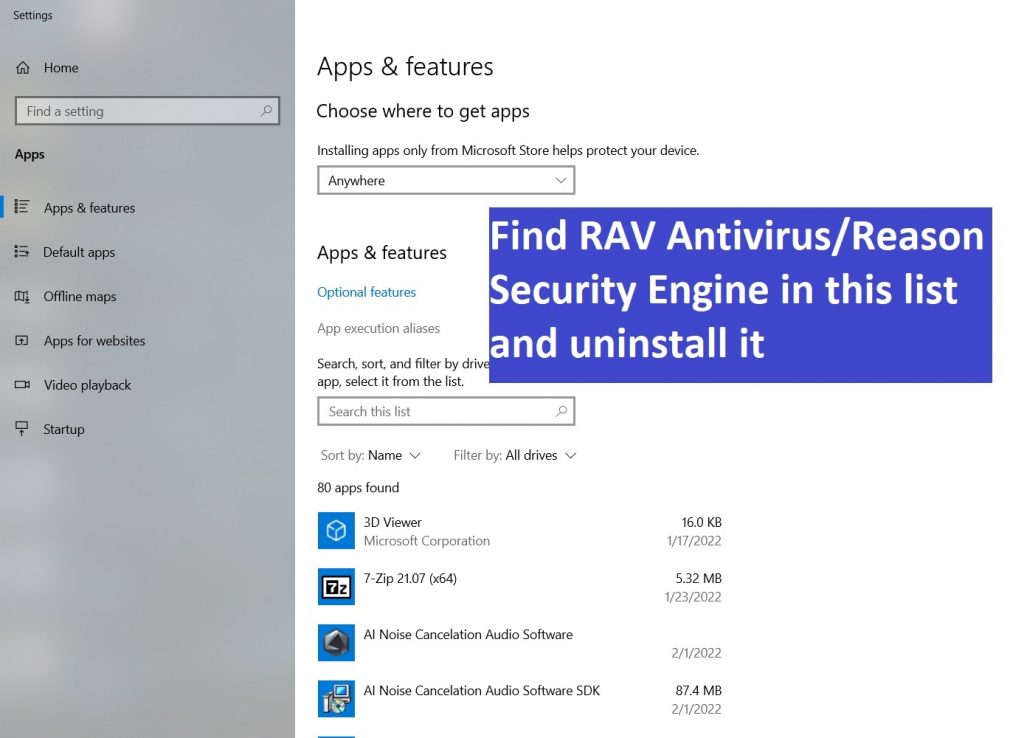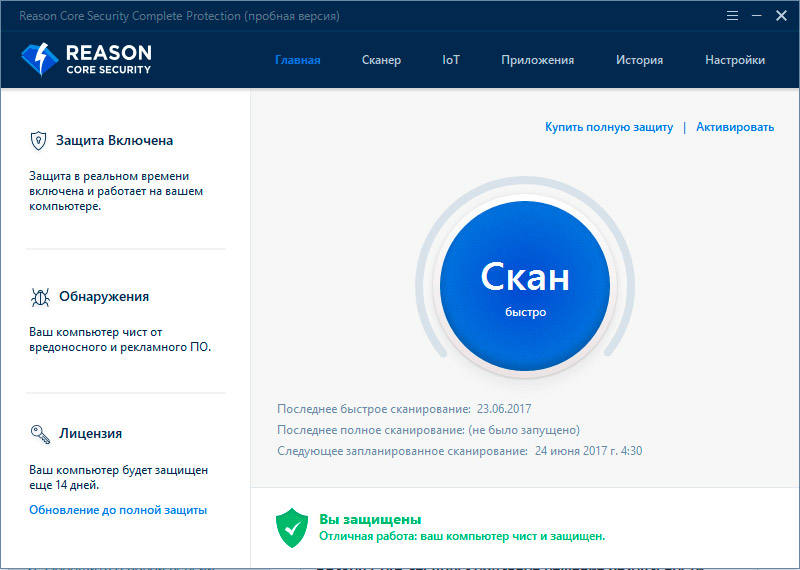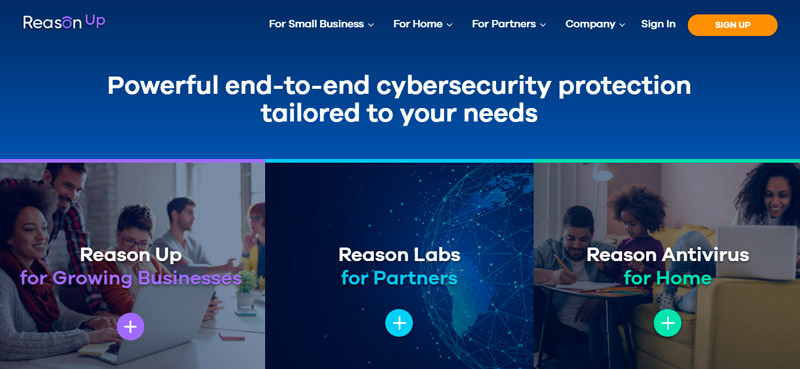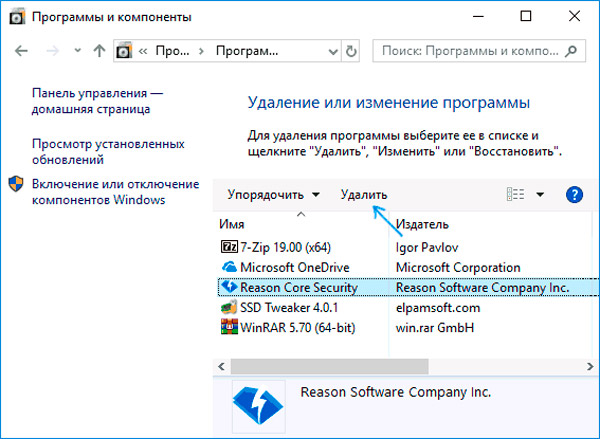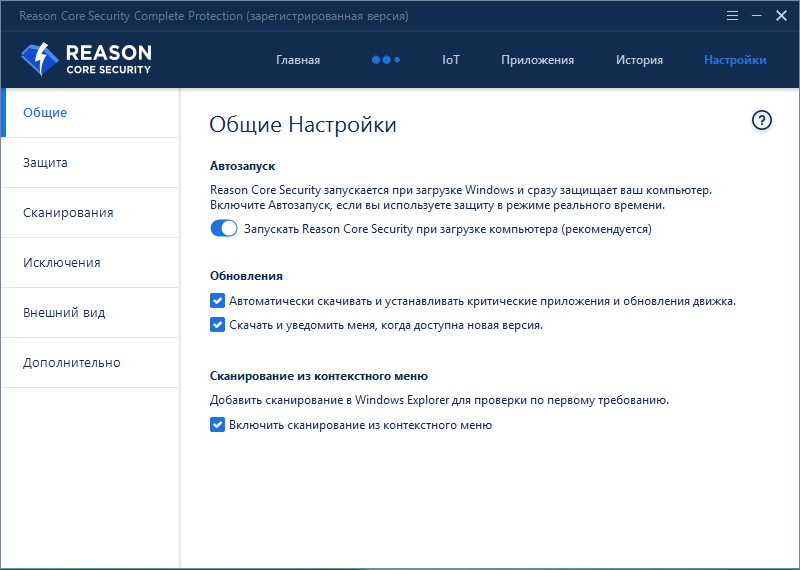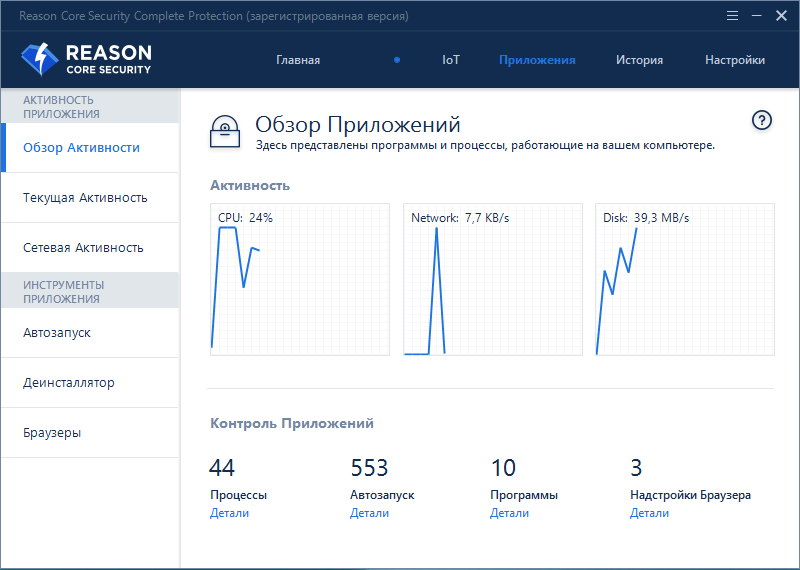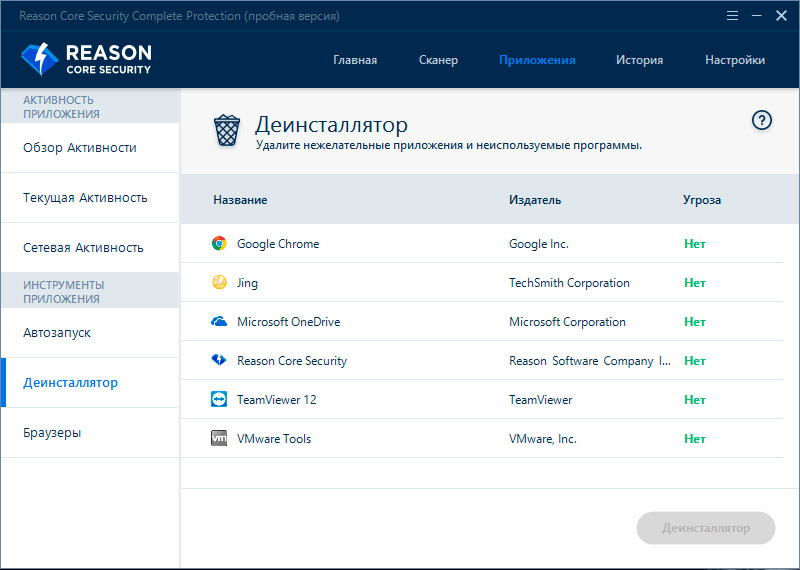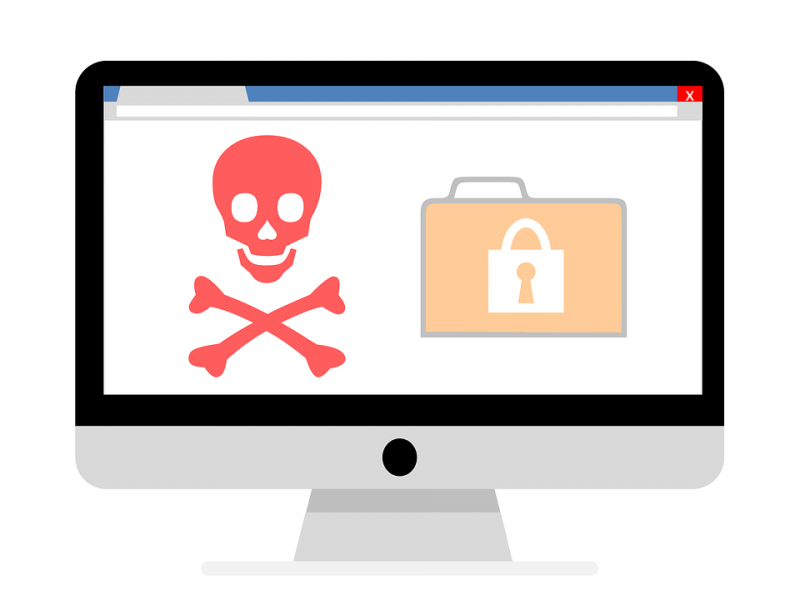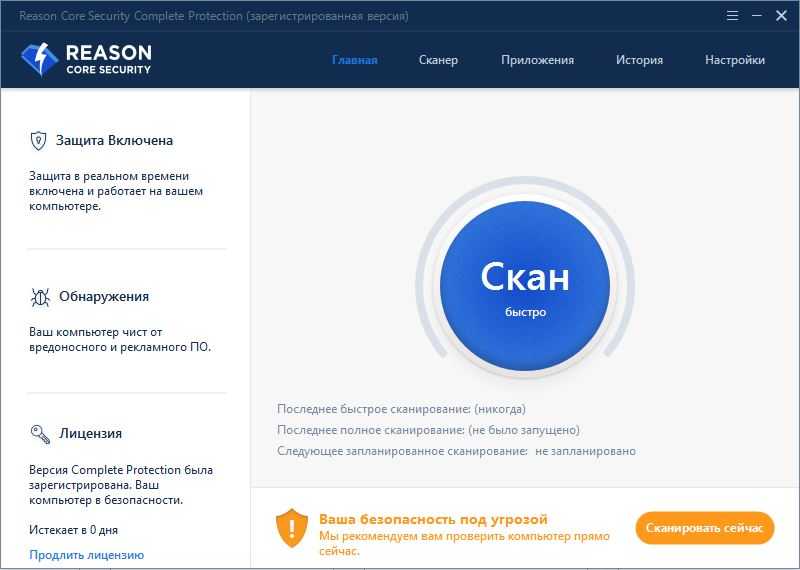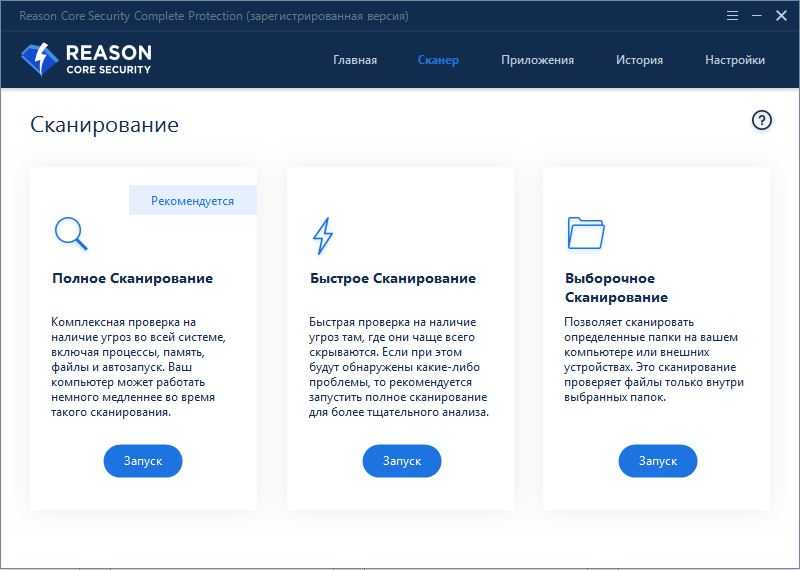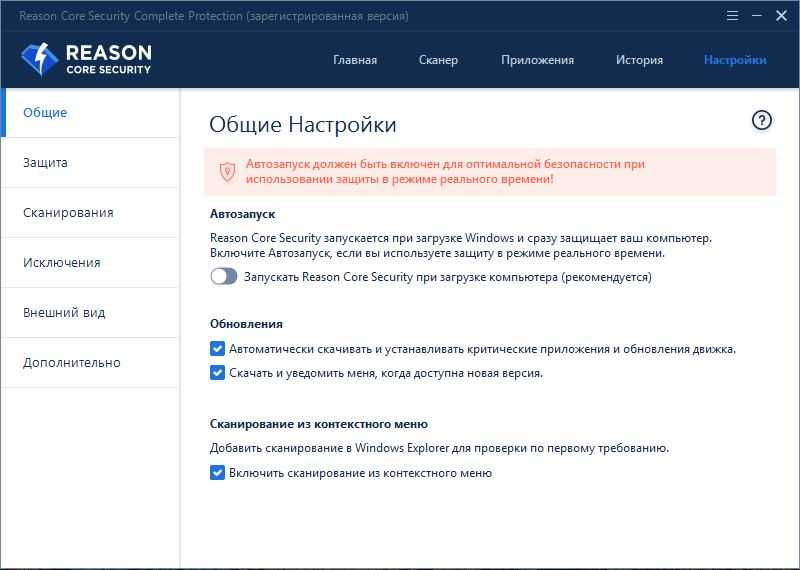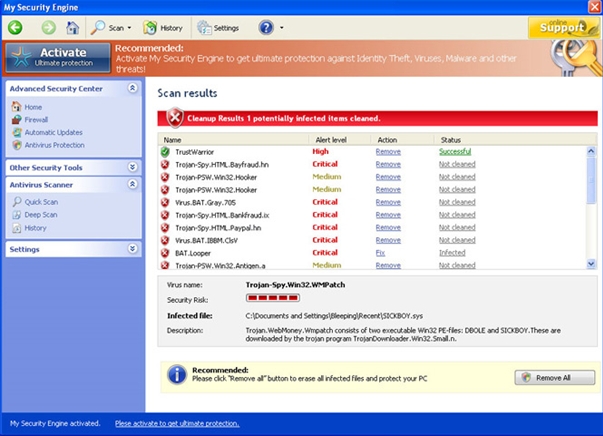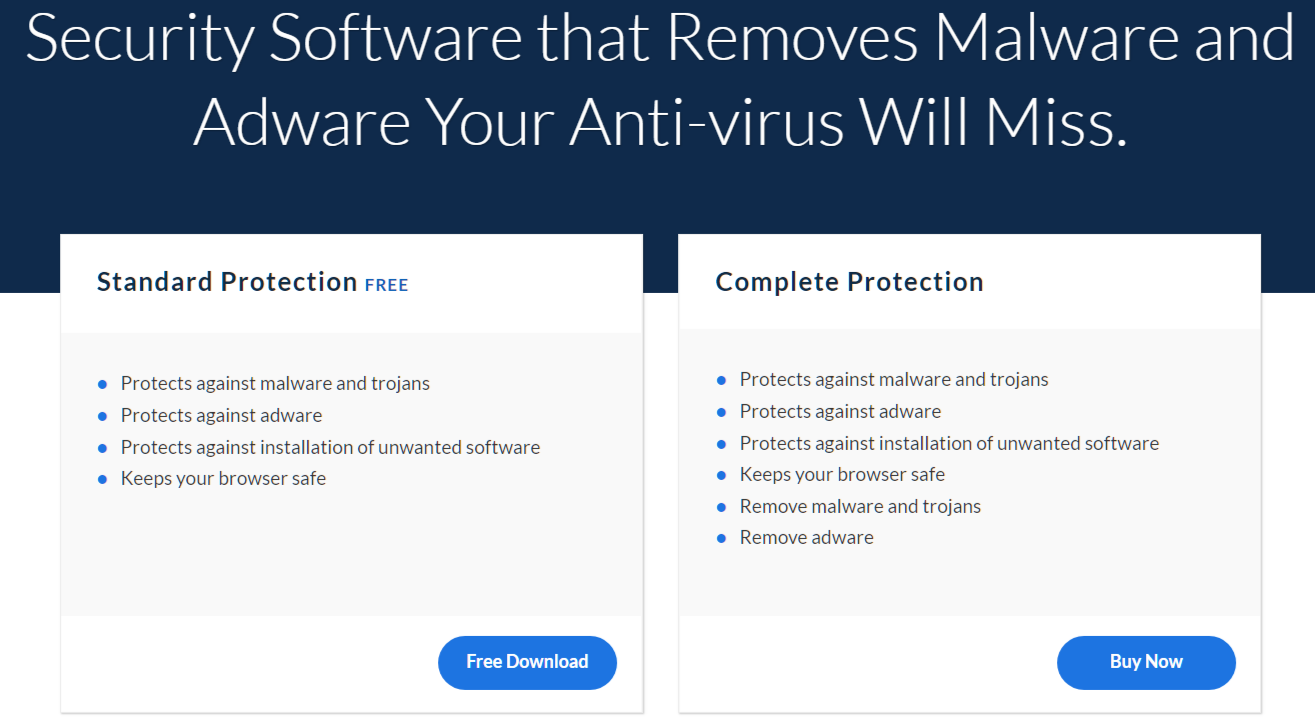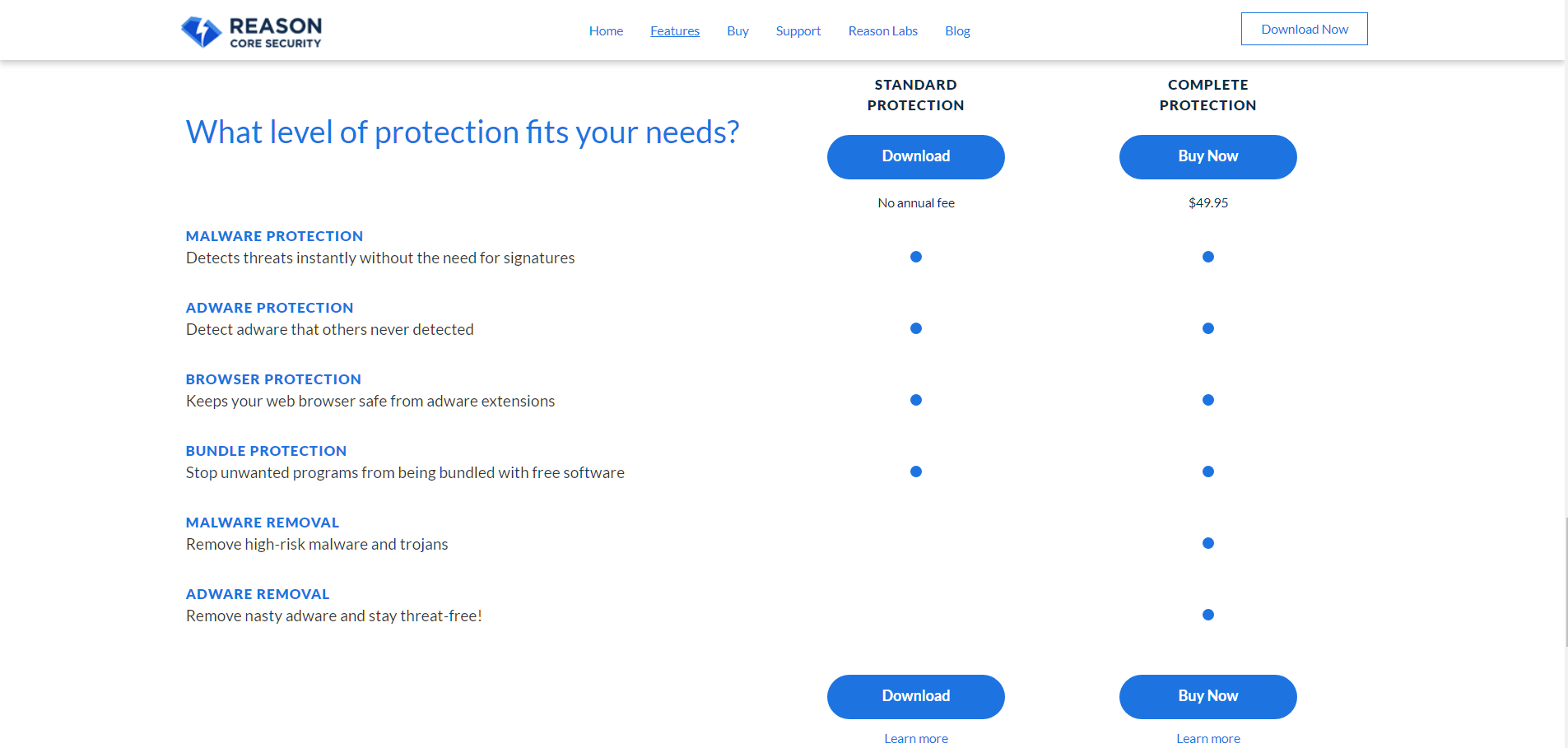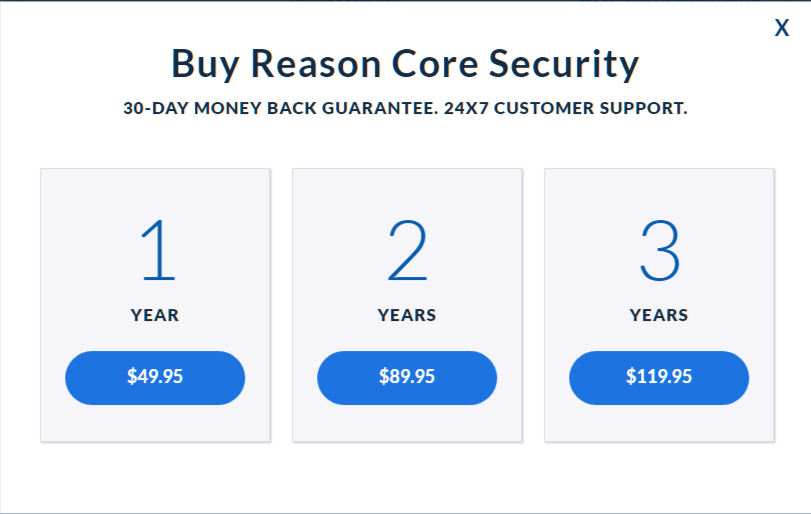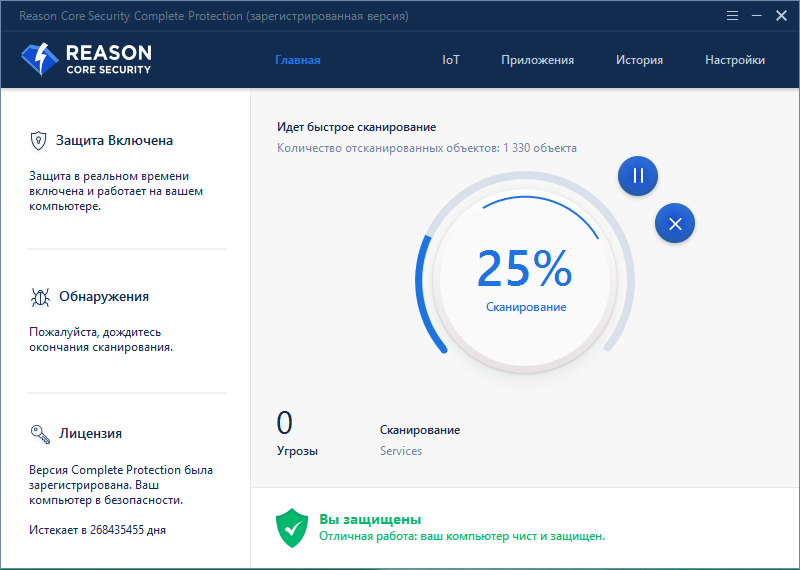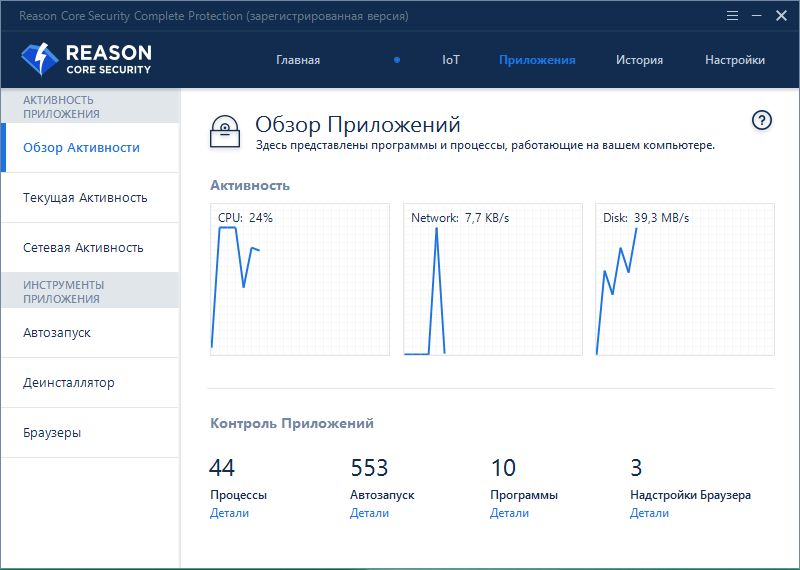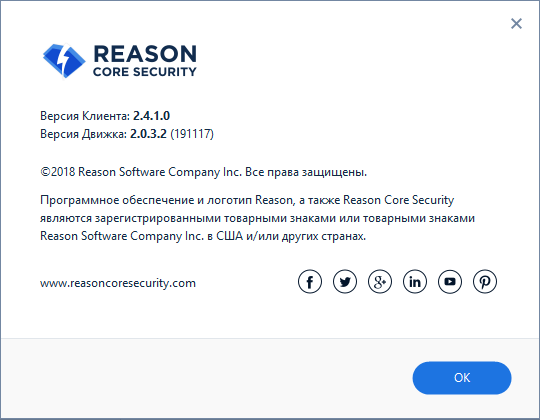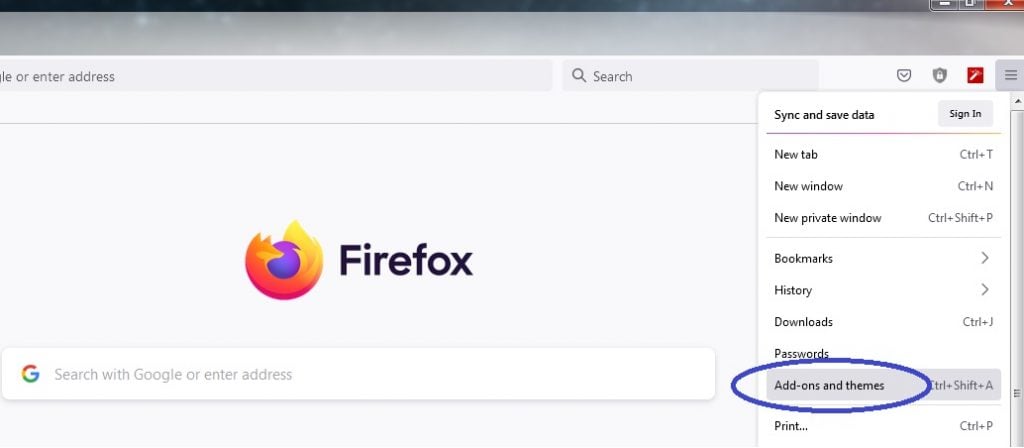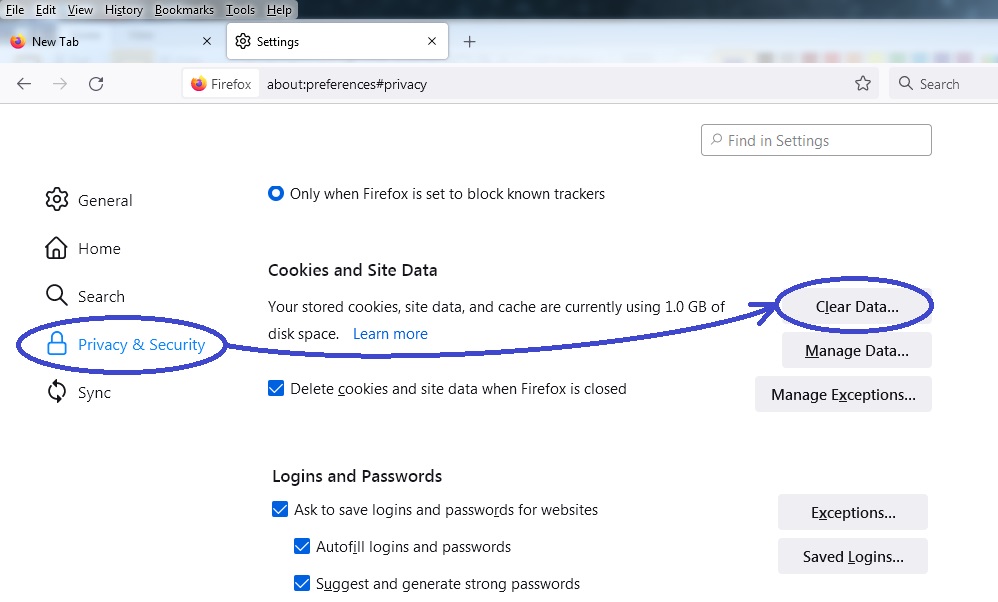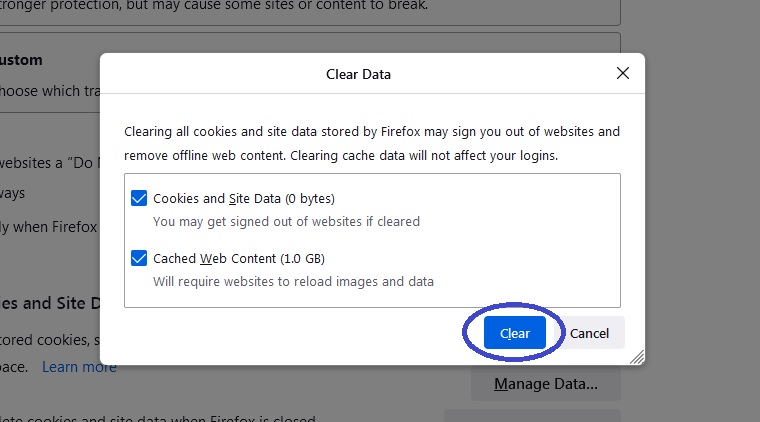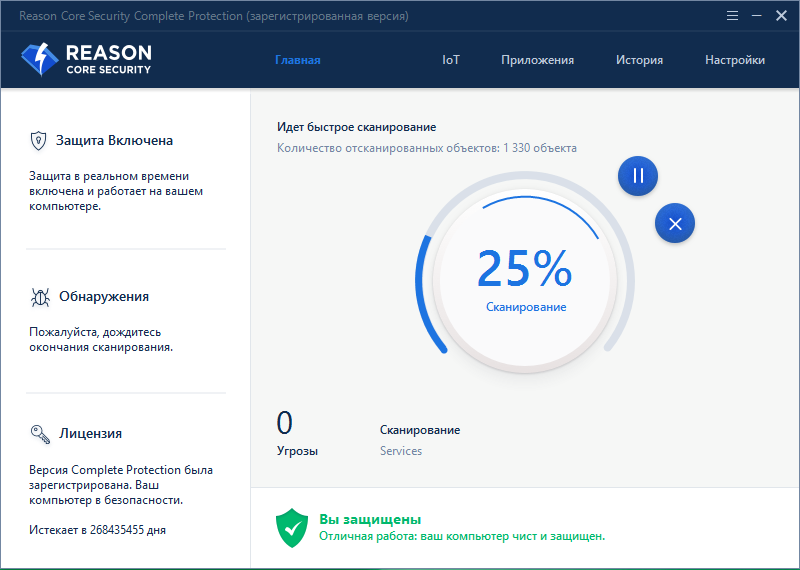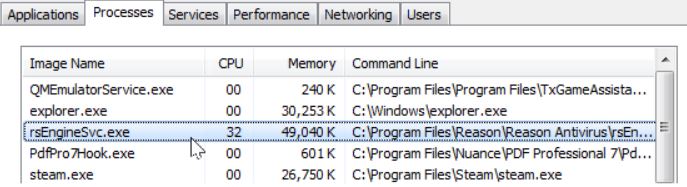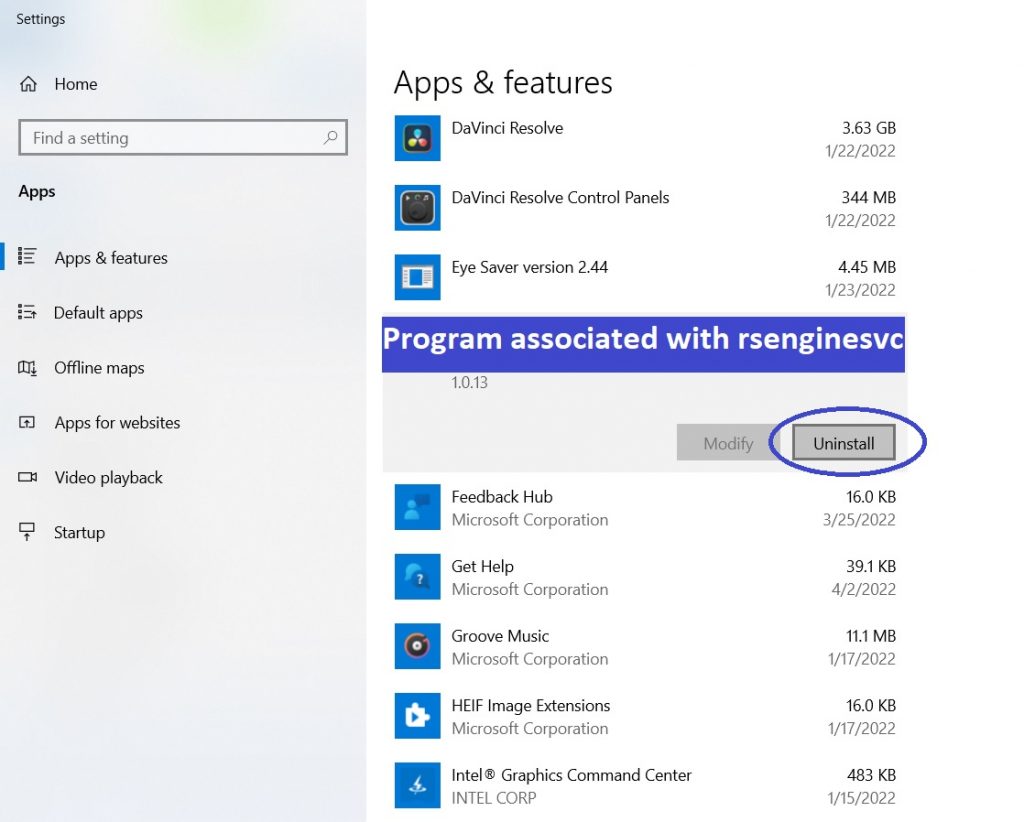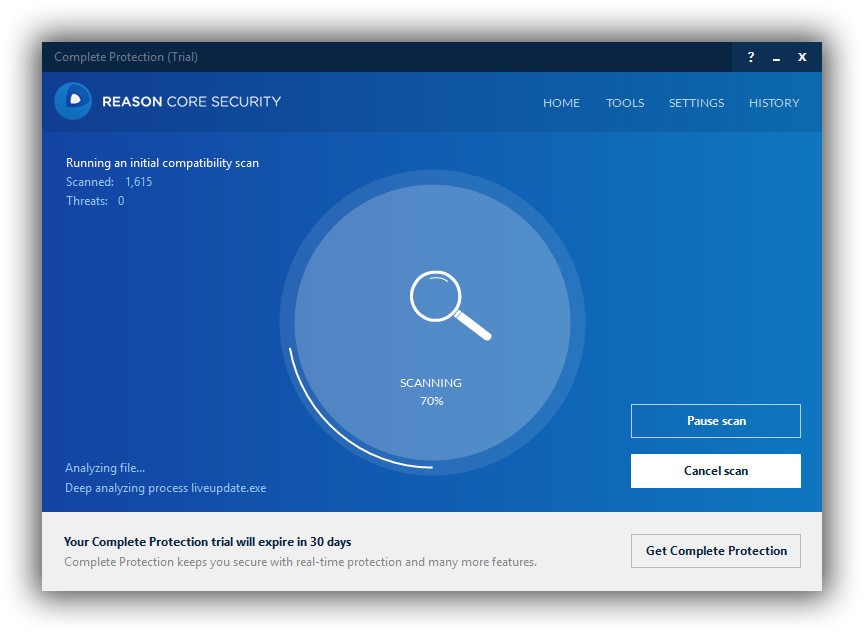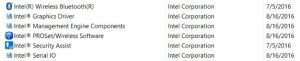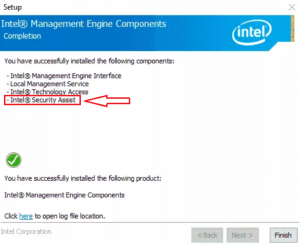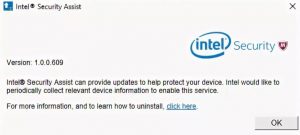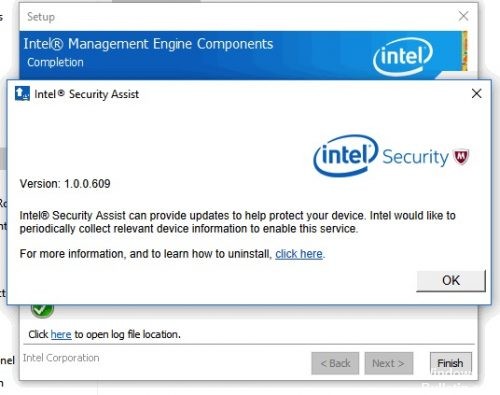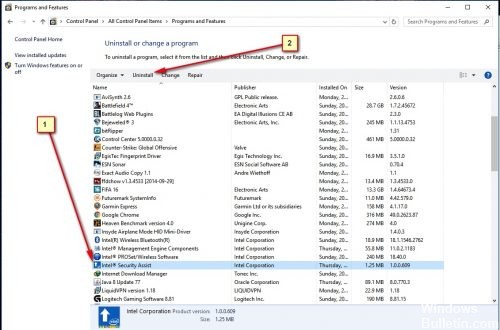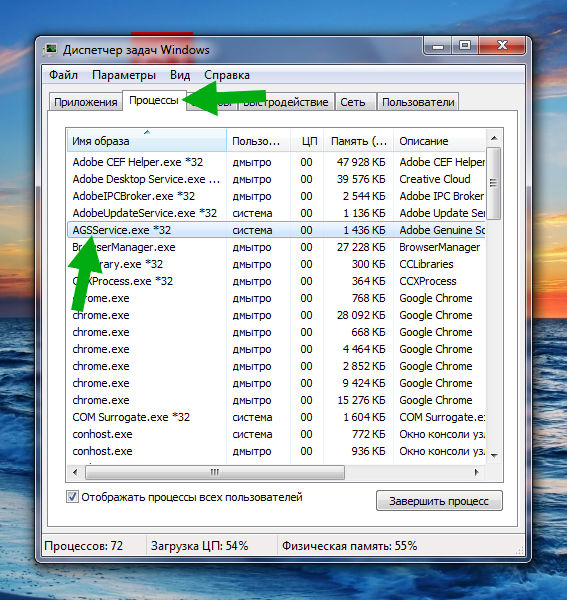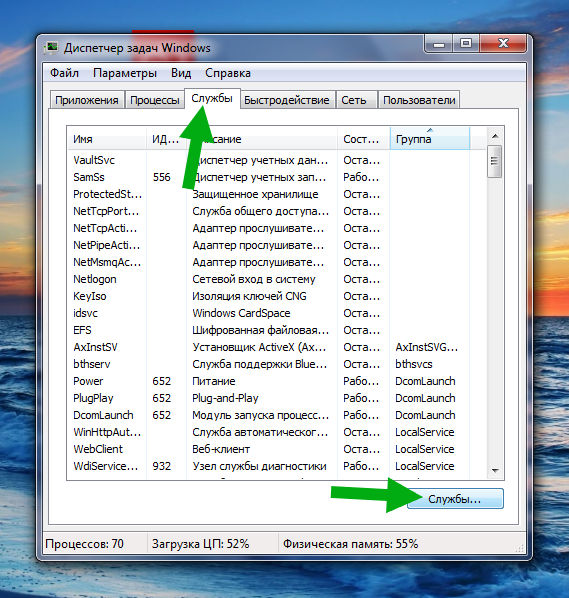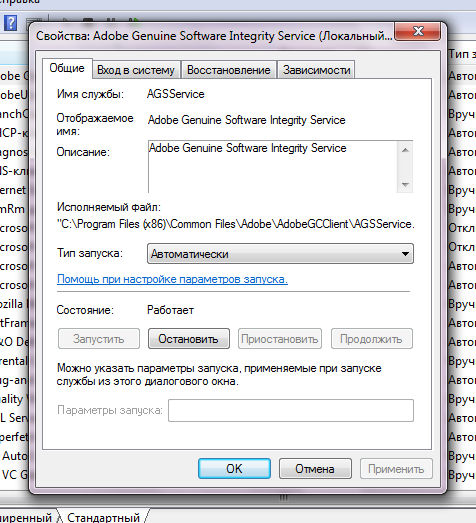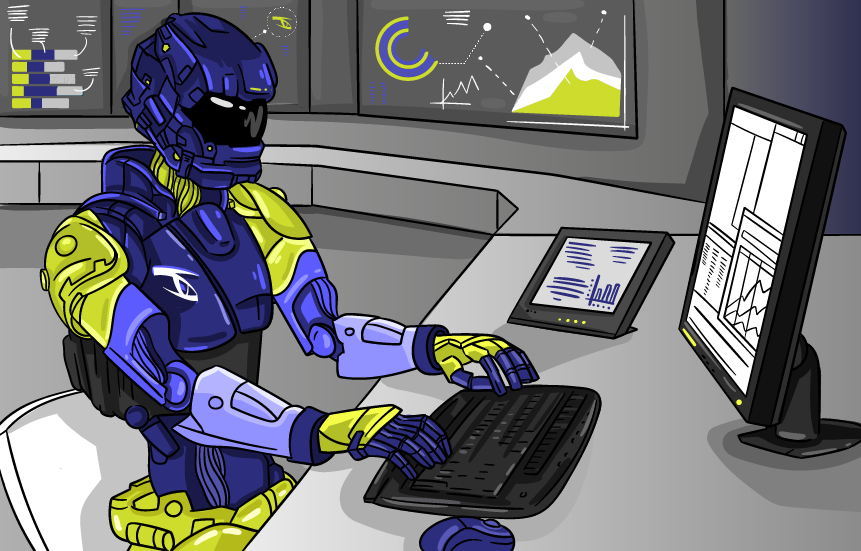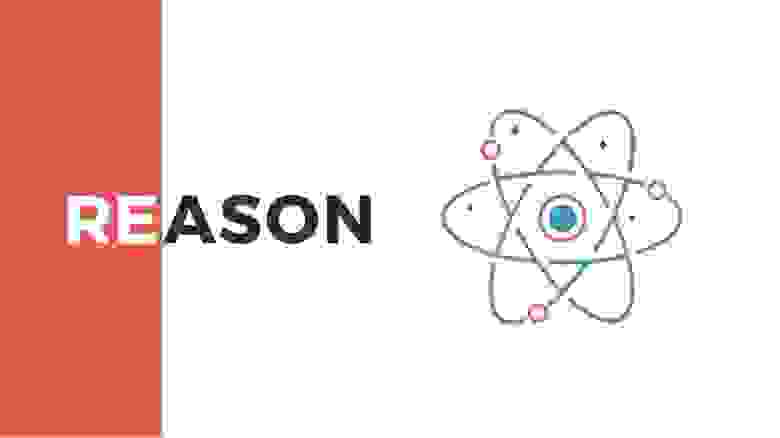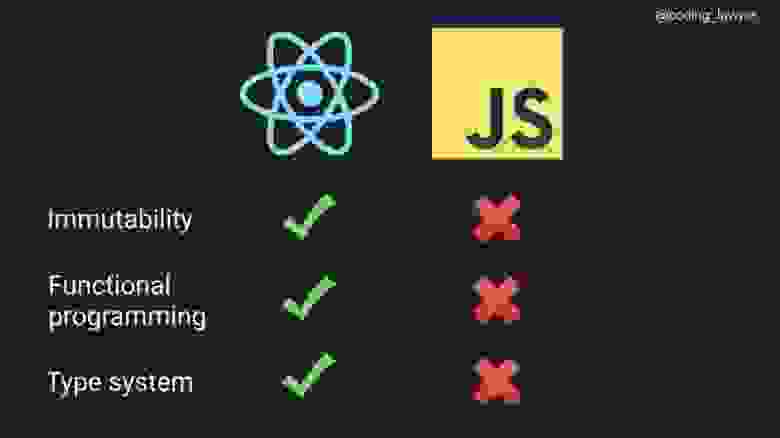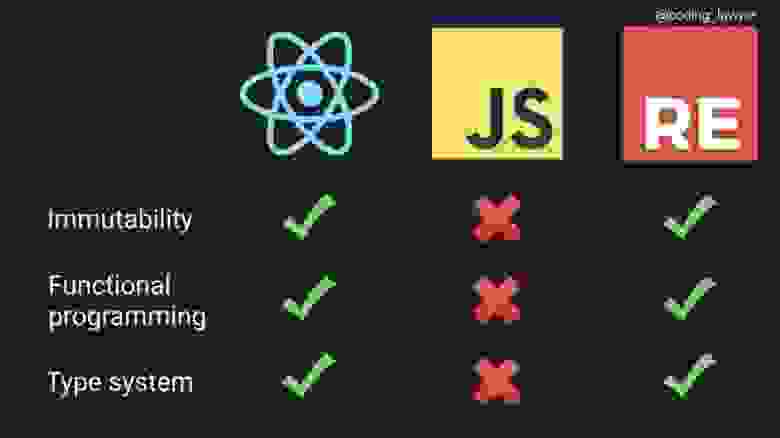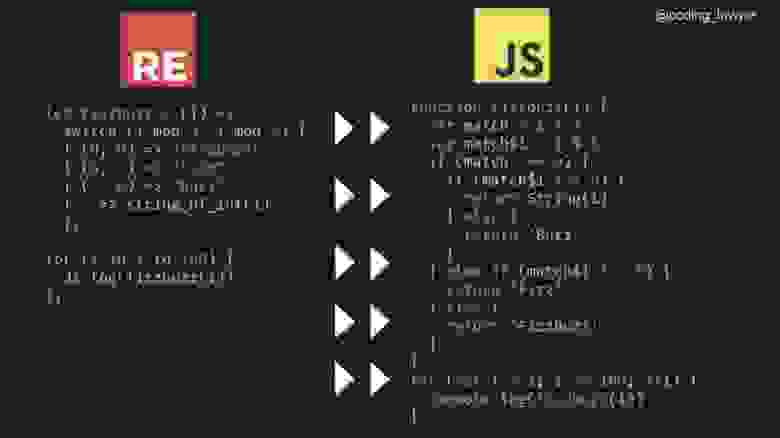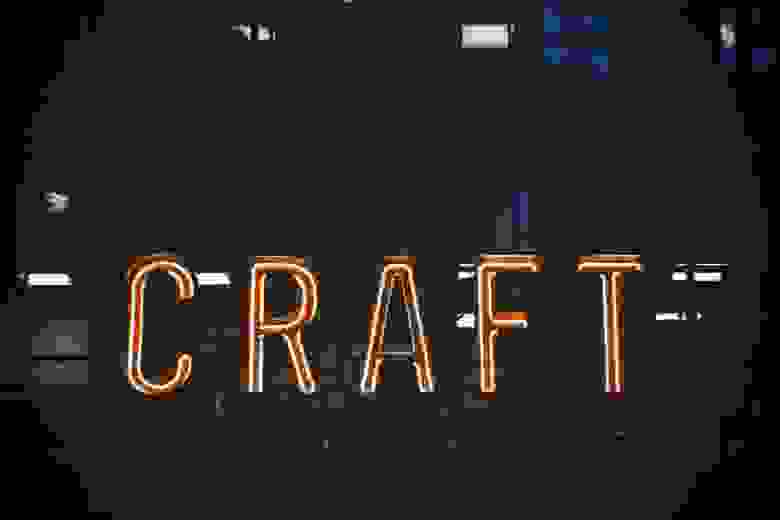Reason Security Engine is an unwanted process in Windows systems that’s related to the RAV Antivirus program – a software commonly regarded as potentially unwanted. If you’ve noticed the Reason Security Engine process, you likely have RAV Antivirus on your PC and need to uninstall it.
Users who have noticed the Reason Security Engine in their computer’s Task Manager typically report that the unusual process is using up a lot of memory and CPU, thus leading to performance slowdowns and system sluggishness. While you can try to manually quit that process in the Task Manager, it will likely be automatically launched again soon after you quit it, or after you restart your PC. Either way, this won’t really resolve the issue, which is why you must find the root of the problem and eliminate it. Typically, the Reason Security Engine problem is associated with a potentially unwanted program known as RAV Antivirus. While this program is technically not malware, it’s also not something that should be kept on your computer for a variety of reasons, including the high resource consumption that’s usually associated with it.
Is Reason Security Engine a virus?
Reason Security Engine isn’t a virus process – it is, however, a process connected to the potentially unwanted RAV Antivirus program. If you want to keep your PC safe and protected against viruses, you should get rid of Reason Security Engine and RAV Antivirus.
In and of itself, neither the Reason Security Engine process nor the RAV Antivirus program is harmful or dangerous. However, RAV Antivirus is, at best, a janky and very outdated security tool with poor optimization and features that are in no way helpful to your system. At worst, an intrusive piece of software that is prone to spamming you with fake alerts and that has a lot of vulnerabilities that can be exploited by actual malware which could, in turn, expose your system and data to harm. For these reasons, if you’ve noticed either the Reason Security Engine process or the RAV Antivirus on your PC, make sure to clean your system from any sort of undesirable software that may put your cybersecurity at risk.
The good news is that, if you aren’t noticing any other strange processes in your system or any other unusual symptoms and instances of strange PC behavior, then your computer is probably safe and not infected by any actual malicious software. Even if you don’t remember how RAV antivirus has entered your computer, this doesn’t mean that your PC has been infected. Undesirable apps such as RAV Antivirus are usually distributed using installation bundles. The unwanted software is added to the installation file of a legitimate and, typically, free program that a lot of users are likely to willingly download. The installation of the added undesirable software is usually enabled by default, so if the user doesn’t notice and disable it, the unwanted app would get installed together with the main program. This is how a lot of users get all sorts of PUP (potentially unwanted programs) on their computers without realizing it. RAV Antivirus is typically distributed in the same way. The good news is that it’s usually easy to get rid of such software and in the guide posted below, we will show you exactly how to delete RAV Antivirus and, in turn, permanently get rid of the Reason Security Engine process.
SUMMARY:
| Name | Reason Security Engine |
| Type | PUP |
How to get rid of Reason Security Engine?
To get rid of Reason Security Engine:
- Uninstall RAV Antivirus and any other potentially unwanted programs from Apps & features settings section.
- Quit the Reason Security Engine process and delete its location folder.
- Clean the Startup items list, the Task Scheduler, the Services list, and the System Registry.
- Get rid of any remaining Reason Security Engine or RAV Antivirus files.
Completing those four steps should usually result in the full deletion of anything related to the Reason Security Engine process or the RAV Antivirus PUP. To make sure that you correctly complete each of the steps, make sure to check out the detailed instructions we’ve shown below.
Detailed Reason Security Engine removal guide
Step 1
Open the Start Menu/click in the Start Menu search bar and type Apps & Features. Next, scroll down to see the list of apps and programs that are installed on your PC and look for anything named RAV Antivirus or Reason Security Engine. If you notice an app or apps with those names, select them, select Uninstall, and proceed to uninstall the potentially unwanted program/s by following the prompts. If the uninstaller asks you if you’d prefer to keep on your computer something related to the unwanted program, make sure to refuse that offer. Also, some unwanted apps try to trick you into installing other undesirable software when you are running their uninstallers – be sure to carefully read all the options in the uninstaller so that you don’t end up getting some other PUP on your PC.
Step 2
Open the Task Manager with the Ctrl + Shift + Esc keyboard combination, then visit the Processes tab and there look for the Reason Security Engine process. When you find it, right-click it, click Open File Location, then return to the Task Manager (without closing the file location folder), right-click the process again, click Quit Process, and click Quit again to confirm. Now go back to the file location folder, delete everything that’s in it, and then delete the folder itself. If there are any items that can’t be deleted right now, leave them as they are for now, and, once you finish the rest of the guide, try to delete them again.
You should also look for any processes named RAV Antivirus or anything similar and do the same thing with them and their file location folders. Additionally, if you notice any other sketchy and suspicious processes in the Task Manager, go to their file location folders, scan the contents of those folders with the next free online malware scanner, and if anything is flagged as potentially unsafe, quit the related process and delete the entire file location folder.
Each file will be scanned with up to 64 antivirus programs to ensure maximum accuracy
This scanner is free and will always remain free for our website’s users.
This file is not matched with any known malware in the database. You can either do a full real-time scan of the file or skip it to upload a new file. Doing a full scan with 64 antivirus programs can take up to 3-4 minutes per file.
Drag and Drop File Here To Scan
Analyzing 0 s
Each file will be scanned with up to 64 antivirus programs to ensure maximum accuracy
This scanner is based on VirusTotal’s API. By submitting data to it, you agree to their Terms of Service and Privacy Policy, and to the sharing of your sample submission with the security community. Please do not submit files with personal information if you do not want them to be shared.
Step 3
We recommend putting your PC in Safe Mode for the next steps, so this is what you should do now. Here are our instructions on How to enter Safe Mode on a Windows PC if you need help with this.
Step 4
Now, it is time to visit different sections and settings in your system where there may be remnants of the RAV Antivirus/Reason Security Engine. Go to each system section by typing the items/names shown below in the Start menu search and then hit Enter to open the first search results. After that, complete the instructions we’ve provided for each item:
Services – When the Services window opens, look through the services listed in it, searching for anything named RAV Antivirus or Reason Security Engine. If you find an item or items that have such names, right-click them, click Properties, and then set the Startup type to Disabled. Do this with every services item that you think is linked to the Reason Security Engine process and/or the RAV Antivirus PUP.
Task Scheduler – In the Task Scheduler, first click the Task Scheduler Library folder shown in the top-left, and then look at the tasks shown in the list. Again, search for items named Reason Security Engine or RAV Antivirus. If such items are found, right-click them, select Delete, and confirm the action.
Msconfig – Select the Startup tab in the System Configuration window, and then, if you see a button named Open Task Manager, click it. When you get a list of the system’s startup items, look carefully through them and if you see entries named Reason Security Engine or RAV Antivirus, disable them.
Regedit.exe – Allow the app to make changes to your system by clicking Yes when your permission is required and then, when the Registry Editor shows up, press Ctrl + F. In the search bar that pops up, type RAV Antivirus, perform the search, delete the first item that gets found, and search again. In this way, make sure that all items that come up for this search are deleted. Then do the same with search phrases “RAV”, “Reason Security”, and “Reason Security Engine”.
After you’ve made sure that everything related to those four search phrases is deleted, manually go to the following three Registry locations by expanding the folders to the left. In each of those locations, look for items with unusual names that seem to be randomly generated (for instance, items with names like this: “903urj09fd0923ut09ik3e90turr”). Tell us in the comments if you notice anything like this, and we will tell you what to do with it.
- HKEY_CURRENT_USER/Software/Random Directory.
- HKEY_CURRENT_USER/Software/Microsoft/Windows/CurrentVersion/Run
- HKEY_CURRENT_USER/Software/Microsoft/Internet Explorer/Main
Step 5
Lastly, there are a couple of folders where there may be file remnants from the RAV Antivirus PUP, so you should check for such remnants and delete what you may find. Before that, however, type Folder Options in the Start Menu, open the first result, click the View tab, and there check the Show hidden files, folders, and drives option. After that, click OK so that the changes are saved. Now, type each of the following (together with the “%” symbols) in the Start Menu search and open the respective folders. In all of those folders, except %Temp%, delete only the most recently created files (anything created since the time you think RAV Antivirus got installed on your PC). In the Temp folder, you must delete everything – since there will likely be thousands of items there, the easiest way to delete them all at once is to press Ctrl + A while in the folder, then press Del, and confirm the deletion.
- %LocalAppData%
- %ProgramData%
- %WinDir%
- %AppData%
- %Temp%
Даже лучшие антивирусы порой достаточно лояльны к рекламным приложениям и не видят в них никакого вреда. Тем не менее пользователю не очень приятно постоянно наблюдать всплывающие баннеры и закрывать окна. Для отслеживания софта, ответственного за их появление, разработаны специальные приложения, совместимые с фаерволом. Одним из таких является Reason Core Security: далее вы сможете подробнее ознакомиться с его способностями и функциями.
Как скачать Reason Core Security и удалить программу при необходимости
Некоторое время назад Reason Core Security распространялся бесплатно, теперь же при посещении официального сайта вы увидите, что это стоит денег — за программу просят 29 долларов в год (около 1800 рублей). Есть и пиратские версии, предлагаемые в виде архивов, торрентов и exe-файлов, но они несут в себе определённый риск – вместо защиты можно получить дополнительные проблемы.
К счастью, разработчики предлагают 30-дневную демоверсию, которая, к слову, не перестаёт работать по истечении этого срока – просто теряет часть функций. Её легко установить, а при желании – продлить лицензию платно. Это делается так:
- Нужно зайти на сайт reasonsecurity.com, причём обратите внимание, что к домену не должны прилагаться дополнительные имена.
- Нажмите на ссылку с фразой: Download free, чтобы сразу скачать пробную версию, или View all products, чтобы посмотреть другие пакеты.
- После завершения загрузки кликните по файлу и разрешите ему внести изменения.
- Выберите язык, нажмите «Установить» и ждите, пока пакет распакуется.
- Система оповестит вас об успешной установке.
Теперь рассмотрим, как удалить программу:
- Если у вас Windows 7, нажмите Start — Control Panel-Programs-Uninstall A Program, выберите нужное из списка и нажмите «Удалить» вверху.
- Если у вас Windows 8/10, то лучше открыть «Поиск», вбить туда: «Панель управления» (классическое приложение) и проделать то же самое.
Если софт по какой-то причине не желает деинсталлироваться, то попробуйте следующее:
- Откройте «Проводник» или «Пуск», найдите «Компьютер», кликните по нему дополнительной кнопкой мыши и перейдите в раздел «Администрирование» — «Сервис». Если Reason Core Security окажется в перечне, нужно кликнуть по нему и выбрать «Остановить». Затем можно переходить к стандартной процедуре деинсталляции.
- Когда ПО вообще не обнаруживается в качестве установленного, можно попробовать запустить инсталлятор. Вы увидите окно с вопросом, хотите ли удалить софт. После утвердительного ответа начнётся процесс деинсталляции.
- Также можно воспользоваться программой Uninstall Tool. Ее интерфейс выглядит почти так же, как системный раздел «Удаление программ», но есть особая кнопочка с изображением веника и надписью «Принудительное удаление». Выделите Reason Core Security и кликните по этому значку, а затем перезагрузите ПК.
Вкладка настроек для эффективной защиты системы
Использование Reason Core Security
По умолчанию программа добавляется в Autorun и запускается вместе с системой, чтобы постоянно контролировать другие приложения. Если вам это не подходит, то нажмите Win+R и в появившуюся строку впишите: msconfig. Вы увидите перед собой перечень всего ПО в автозагрузке и сможете убрать лишнее. Но в этом случае вам придётся периодически запускать Reason Core Security и проверять приложения вручную.
Когда окно программы открывается, то вверху и слева можно увидеть все разделы и инструменты для работы с приложениями:
- «Сканер» вверху позволяет проверить текущее состояние компьютера и наличие угрожающего софта. Просто запустите его и подождите результатов, если вы не знаете, какое именно ПО стало причиной странного поведения компьютера.
- Верхняя вкладка «Приложения» составляет для вас список всего ПО, что установлено, включая скрытое, и маркирует его отметками: «есть угроза», «нет угрозы».
- Слева находится меню для непосредственных манипуляций, «Автозапуск» показывает, что загружается вместе с ОС и насколько это безопасно.
- «Деинсталлятор» может удалять софт, от которого трудно избавиться стандартным способом.
- Вкладка «Браузеры» покажет стартовую страницу, расширения, настройки и ПО, которое повлияло на смену Home page.
- IoT предоставляет перечень устройств, подключенных к вашей интернет-сети, соответственно, оценивая их с точки зрения безопасности.
- В «Истории» вы найдете информацию о проверках и найденных проблемах.
- В «Настройках» можно добавить или убрать софт из карантина, отрегулировать исключения и т. п.
К каждому пункту прилагается инструкция в виде вопросительного знака – нажмите и прочтите интересующую информацию.
Также приложением можно проверять скачанные файлы, архивы, торренты и папки: просто кликните по ним правой кнопкой и выберите «Проверить с помощью Reason Core Security».
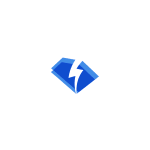
Reason Core Security — ещё один такой сканер, позволяющий как выполнить простое сканирование, так и отслеживать появление нежелательных программ в режиме реального времени. В этом кратком обзоре — об утилите для борьбы с вредоносным ПО Reason Core Security, его функциях и дополнительных возможностях.
Использование Reason Core Security
Reason Core Security доступна как в бесплатной версии без активации (часть функций будут недоступны по истечении пробного периода, но сканер и удаление нежелательных программ исправно работают), так и в платной версии. Апдейт: в комментариях сообщают, что угрозы находятся, но для удаления требует активации. Впрочем, платную версию именно этого продукта сейчас приобрести не получится, о чем подробнее в разделе про скачивание приложения.
В отличие от некоторых других средств поиска потенциально нежелательных программ (например, AdwCleaner), Reason Core Security требует обязательной установки на компьютер (с имеющимися антивирусами не конфликтует), при этом прописывает себя в автозапуск для сканирования в режиме реального времени (можно изменить в настройках), а при первом запуске автоматически выполняет сканирование компьютера на наличие угроз.
В дальнейшем утилита самостоятельно отслеживает наличие вредоносных и нежелательных программ на компьютере, позволяет запустить сканирование вручную как запустив программу, так и отдельно для файлов и папок с помощью соответствующего пункта контекстного меню.
Помимо непосредственно удаления вредоносных программ, Reason Core Security имеет следующие возможности (перечисляю только часть из них, самых интересных на мой взгляд):
- Проверка программ и заданий планировщика в автозапуске в разделе «Приложения» — «Автозапуск». Что интересно, в отличие от других утилит для работы с автозапуском, Reason Core Security сразу указывает, представляет ли конкретный пункт автозапуска угрозу. Также может быть полезным: Автозагрузка Windows 10.
- Аналогичным образом, на вкладке «Браузеры» можно просмотреть список поставщиков Интернет-поиска, расширений и домашних страниц с информацией о том, могут ли они быть опасными.
- То же самое вы увидите в разделе «Приложения» — «Деинсталлятор». Здесь можно удалить как просто установленные на компьютере или ноутбуке программы, так и оценить, являются ли они нежелательными с точки зрения Reason Core Security. См. также: Лучшие программы деинсталляторы.
- В разделе IoT вы можете выполнить сканирование конфигурации сети и получить список устройств в ней. В случае, если устройства в домашней сети недостаточно защищены от внешних угроз, вы получите уведомление об этом.
В остальном утилита не слишком отличается от многих других аналогичных продуктов: здесь также присутствует карантин и возможность добавлять исключения, настройки запуска и работы программы. Из полезного — достаточно подробная и понятная справка по каждому пункту (нажать по знаку вопроса в верхнем правом углу для вызова). Всё это на русском языке и, уверен, любой из вас легко сможет разобраться в работе.
Как скачать Reason Core Security и удалить программу при необходимости
Несмотря на то, что утилита Reason Core Security продолжает обновляться и поддерживаться производителем, с официального сайта reasoncoresecurity.com она исчезла. Более того, и сам сайт теперь перенаправляет на новый официальный адрес — reasonsecurity.com, где предлагается не простой сканер угроз, а полноценные антивирусы (а тут у нас есть выбор и получше, см. Лучший бесплатный антивирус).
В итоге, чтобы скачать Reason Core Security приходится прибегать к сторонним сайтам. И самый безопасный из них, это, пожалуй, страница, посвященная угрозам в Интернете на официальном сайте Яндекс — https://yandex.ru/safe/win/ (писал об этой странице в статье Яндекс пишет: возможно, ваш компьютер заражен).
При изучении утилиты столкнулся с тем, что многие интересуются, как удалить Reason Core Security. В моем тесте удаление прошло абсолютно успешно с использованием штатных средств Windows:
- Откройте панель управления (в Windows 10 используйте для этого поиск в панели задач).
- Перейдите к пункту «Программы и компоненты» или «Удаление программ» (в зависимости от выбранного представления в поле «Просмотр»).
- Выберите Reason Core Security в списке установленных программ и нажмите «Удалить».
- Дождитесь завершения процесса удаления (на первых этапах может показаться, что процесс завис, но это не так, подождите), а после него обязательно перезагрузите компьютер. После этого можно проверить и удалить при наличии папку «Reason» в «Program Files».
Sorry, you have been blocked
This website is using a security service to protect itself from online attacks. The action you just performed triggered the security solution. There are several actions that could trigger this block including submitting a certain word or phrase, a SQL command or malformed data.
What can I do to resolve this?
You can email the site owner to let them know you were blocked. Please include what you were doing when this page came up and the Cloudflare Ray ID found at the bottom of this page.
Cloudflare Ray ID: 7197d5360d392498 • Your IP : 178.175.135.34 • Performance & security by Cloudflare
Что такое rsEngineSvc.exe? Это безопасно или вирус? Как удалить или исправить это
rsEngineSvc.exe это исполняемый файл, который является частью Основы безопасности Программа, разработанная Reason Software Company Inc., Программное обеспечение обычно о 7.76 MB по размеру.
Расширение .exe имени файла отображает исполняемый файл. В некоторых случаях исполняемые файлы могут повредить ваш компьютер. Пожалуйста, прочитайте следующее, чтобы решить для себя, является ли rsEngineSvc.exe Файл на вашем компьютере — это вирус или троянский конь, который вы должны удалить, или это действительный файл операционной системы Windows или надежное приложение.
RsEngineSvc.exe безопасно или это вирус или вредоносная программа?
Первое, что поможет вам определить, является ли тот или иной файл законным процессом Windows или вирусом, это местоположение самого исполняемого файла. Например, такой процесс, как rsEngineSvc.exe, должен запускаться из, а не из другого места.
Для подтверждения откройте диспетчер задач, выберите «Просмотр» -> «Выбрать столбцы» и выберите «Имя пути к изображению», чтобы добавить столбец местоположения в диспетчер задач. Если вы обнаружите здесь подозрительный каталог, возможно, стоит дополнительно изучить этот процесс.
Еще один инструмент, который иногда может помочь вам обнаружить плохие процессы, — это Microsoft Process Explorer. Запустите программу (не требует установки) и активируйте «Проверить легенды» в разделе «Параметры». Теперь перейдите в View -> Select Columns и добавьте «Verified Signer» в качестве одного из столбцов.
Если статус процесса «Проверенная подписывающая сторона» указан как «Невозможно проверить», вам следует взглянуть на процесс. Не все хорошие процессы Windows имеют метку проверенной подписи, но ни один из плохих.
Самые важные факты о rsEngineSvc.exe:
- Находится в C: Program Files причина безопасность вложенная;
- Издатель: Reason Software Company Inc.
- Полный путь:
- Файл справки: www.reasoncoresecurity.com/support.aspx
- URL издателя: www.reasoncoresecurity.com
- Известно, что до 7.76 MB по размеру на большинстве окон;
Если у вас возникли какие-либо трудности с этим исполняемым файлом, перед удалением rsEngineSvc.exe следует определить, заслуживает ли он доверия. Для этого найдите этот процесс в диспетчере задач.
Найдите его местоположение (оно должно быть в C: Program Files reason security) и сравните его размер с приведенными выше фактами.
Если вы подозреваете, что можете быть заражены вирусом, вы должны немедленно попытаться это исправить. Чтобы удалить вирус rsEngineSvc.exe, вам необходимо Загрузите и установите приложение полной безопасности, например Malwarebytes., Обратите внимание, что не все инструменты могут обнаружить все типы вредоносных программ, поэтому вам может потребоваться попробовать несколько вариантов, прежде чем вы добьетесь успеха.
Кроме того, функциональность вируса может сама влиять на удаление rsEngineSvc.exe. В этом случае вы должны включить Безопасный режим с загрузкой сетевых драйверов — безопасная среда, которая отключает большинство процессов и загружает только самые необходимые службы и драйверы. Когда вы можете запустить программу безопасности и полный анализ системы.
Могу ли я удалить или удалить rsEngineSvc.exe?
Не следует удалять безопасный исполняемый файл без уважительной причины, так как это может повлиять на производительность любых связанных программ, использующих этот файл. Не забывайте регулярно обновлять программное обеспечение и программы, чтобы избежать будущих проблем, вызванных поврежденными файлами. Что касается проблем с функциональностью программного обеспечения, проверяйте обновления драйверов и программного обеспечения чаще, чтобы избежать или вообще не возникало таких проблем.
Согласно различным источникам онлайн, 2% людей удаляют этот файл, поэтому он может быть безвредным, но рекомендуется проверить надежность этого исполняемого файла самостоятельно, чтобы определить, является ли он безопасным или вирусом. Лучшая диагностика для этих подозрительных файлов — полный системный анализ с Reimage, Если файл классифицирован как вредоносный, эти приложения также удалят rsEngineSvc.exe и избавятся от связанных вредоносных программ.
Однако, если это не вирус и вам нужно удалить rsEngineSvc.exe, вы можете удалить Reason Core Security со своего компьютера с помощью программы удаления, которая должна находиться по адресу: «C: Program Files Reason Security uninstall. исполняемый». Если вы не можете найти его деинсталлятор, вам может потребоваться удалить Reason Core Security, чтобы полностью удалить rsEngineSvc.exe. Вы можете использовать функцию «Добавить / удалить программу» в Панели управления Windows.
- 1. в Меню Пуск (для Windows 8 щелкните правой кнопкой мыши в нижнем левом углу экрана), нажмите Панель управления, а затем под Программы:
o Windows Vista / 7 / 8.1 / 10: нажмите Удаление программы.
o Windows XP: нажмите Установка и удаление программ.
- 2. Когда вы найдете программу Основы безопасностищелкните по нему, а затем:
o Windows Vista / 7 / 8.1 / 10: нажмите Удалить.
o Windows XP: нажмите Удалить or Изменить / Удалить вкладка (справа от программы).
- 3. Следуйте инструкциям по удалению Основы безопасности.
Распространенные сообщения об ошибках в rsEngineSvc.exe
Наиболее распространенные ошибки rsEngineSvc.exe, которые могут возникнуть:
• «Ошибка приложения rsEngineSvc.exe».
• «Ошибка rsEngineSvc.exe».
• «rsEngineSvc.exe столкнулся с проблемой и должен быть закрыт. Приносим извинения за неудобства».
• «rsEngineSvc.exe не является допустимым приложением Win32».
• «rsEngineSvc.exe не запущен».
• «rsEngineSvc.exe не найден».
• «Не удается найти rsEngineSvc.exe.»
• «Ошибка запуска программы: rsEngineSvc.exe.»
• «Неверный путь к приложению: rsEngineSvc.exe.»
Эти сообщения об ошибках .exe могут появляться во время установки программы, во время выполнения связанной с ней программы Reason Core Security, при запуске или завершении работы Windows, или даже во время установки операционной системы Windows. Отслеживание момента появления ошибки rsEngineSvc.exe является важной информацией, когда дело доходит до устранения неполадок.
Как исправить rsEngineSvc.exe
Аккуратный и опрятный компьютер — это один из лучших способов избежать проблем с Reason Core Security. Это означает выполнение сканирования на наличие вредоносных программ, очистку жесткого диска cleanmgr и ПФС / SCANNOWудаление ненужных программ, мониторинг любых автозапускаемых программ (с помощью msconfig) и включение автоматических обновлений Windows. Не забывайте всегда делать регулярные резервные копии или хотя бы определять точки восстановления.
Если у вас возникла более серьезная проблема, постарайтесь запомнить последнее, что вы сделали, или последнее, что вы установили перед проблемой. Использовать resmon Команда для определения процессов, вызывающих вашу проблему. Даже в случае серьезных проблем вместо переустановки Windows вы должны попытаться восстановить вашу установку или, в случае Windows 8, выполнив команду DISM.exe / Online / Очистка-изображение / Восстановить здоровье, Это позволяет восстановить операционную систему без потери данных.
Чтобы помочь вам проанализировать процесс rsEngineSvc.exe на вашем компьютере, вы можете найти следующие программы полезными: Менеджер задач безопасности отображает все запущенные задачи Windows, включая встроенные скрытые процессы, такие как мониторинг клавиатуры и браузера или записи автозапуска. Единый рейтинг риска безопасности указывает на вероятность того, что это шпионское ПО, вредоносное ПО или потенциальный троянский конь. Это антивирус обнаруживает и удаляет со своего жесткого диска шпионское и рекламное ПО, трояны, кейлоггеры, вредоносное ПО и трекеры.
Обновлено Июнь 2022:
Мы рекомендуем вам попробовать это новое программное обеспечение, которое исправляет компьютерные ошибки, защищает их от вредоносных программ и оптимизирует производительность вашего ПК. Этот новый инструмент исправляет широкий спектр компьютерных ошибок, защищает от таких вещей, как потеря файлов, вредоносное ПО и сбои оборудования.
- Шаг 1: Скачать PC Repair & Optimizer Tool (Windows 10, 8, 7, XP, Vista — Microsoft Gold Certified).
- Шаг 2: Нажмите «Начать сканирование”, Чтобы найти проблемы реестра Windows, которые могут вызывать проблемы с ПК.
- Шаг 3: Нажмите «Починить все», Чтобы исправить все проблемы.
(опциональное предложение для Reimage — Cайт | Лицензионное соглашение | Политика конфиденциальности | Удалить)
Правильное использование программы Reason Core Security для отслеживания вредоносного ПО
Даже лучшие антивирусы порой достаточно лояльны к рекламным приложениям и не видят в них никакого вреда. Тем не менее пользователю не очень приятно постоянно наблюдать всплывающие баннеры и закрывать окна. Для отслеживания софта, ответственного за их появление, разработаны специальные приложения, совместимые с фаерволом. Одним из таких является Reason Core Security: далее вы сможете подробнее ознакомиться с его способностями и функциями.
Как скачать Reason Core Security и удалить программу при необходимости
Некоторое время назад Reason Core Security распространялся бесплатно, теперь же при посещении официального сайта вы увидите, что это стоит денег — за программу просят 29 долларов в год (около 1800 рублей). Есть и пиратские версии, предлагаемые в виде архивов, торрентов и exe-файлов, но они несут в себе определённый риск – вместо защиты можно получить дополнительные проблемы.
К счастью, разработчики предлагают 30-дневную демоверсию, которая, к слову, не перестаёт работать по истечении этого срока – просто теряет часть функций. Её легко установить, а при желании – продлить лицензию платно. Это делается так:
- Нужно зайти на сайт reasonsecurity.com, причём обратите внимание, что к домену не должны прилагаться дополнительные имена.
- Нажмите на ссылку с фразой: Download free, чтобы сразу скачать пробную версию, или View all products, чтобы посмотреть другие пакеты.
- После завершения загрузки кликните по файлу и разрешите ему внести изменения.
- Выберите язык, нажмите «Установить» и ждите, пока пакет распакуется.
- Система оповестит вас об успешной установке.
- Если у вас Windows 7, нажмите Start — Control Panel-Programs-Uninstall A Program, выберите нужное из списка и нажмите «Удалить» вверху.
- Если у вас Windows 8/10, то лучше открыть «Поиск», вбить туда: «Панель управления» (классическое приложение) и проделать то же самое.
Если софт по какой-то причине не желает деинсталлироваться, то попробуйте следующее:
- Откройте «Проводник» или «Пуск», найдите «Компьютер», кликните по нему дополнительной кнопкой мыши и перейдите в раздел «Администрирование» — «Сервис». Если Reason Core Security окажется в перечне, нужно кликнуть по нему и выбрать «Остановить». Затем можно переходить к стандартной процедуре деинсталляции.
- Когда ПО вообще не обнаруживается в качестве установленного, можно попробовать запустить инсталлятор. Вы увидите окно с вопросом, хотите ли удалить софт. После утвердительного ответа начнётся процесс деинсталляции.
- Также можно воспользоваться программой Uninstall Tool. Ее интерфейс выглядит почти так же, как системный раздел «Удаление программ», но есть особая кнопочка с изображением веника и надписью «Принудительное удаление». Выделите Reason Core Security и кликните по этому значку, а затем перезагрузите ПК.
Вкладка настроек для эффективной защиты системы
Использование Reason Core Security
По умолчанию программа добавляется в Autorun и запускается вместе с системой, чтобы постоянно контролировать другие приложения. Если вам это не подходит, то нажмите Win+R и в появившуюся строку впишите: msconfig. Вы увидите перед собой перечень всего ПО в автозагрузке и сможете убрать лишнее. Но в этом случае вам придётся периодически запускать Reason Core Security и проверять приложения вручную.
Когда окно программы открывается, то вверху и слева можно увидеть все разделы и инструменты для работы с приложениями:
- «Сканер» вверху позволяет проверить текущее состояние компьютера и наличие угрожающего софта. Просто запустите его и подождите результатов, если вы не знаете, какое именно ПО стало причиной странного поведения компьютера.
- Верхняя вкладка «Приложения» составляет для вас список всего ПО, что установлено, включая скрытое, и маркирует его отметками: «есть угроза», «нет угрозы».
- Слева находится меню для непосредственных манипуляций, «Автозапуск» показывает, что загружается вместе с ОС и насколько это безопасно.
- «Деинсталлятор» может удалять софт, от которого трудно избавиться стандартным способом.
- Вкладка «Браузеры» покажет стартовую страницу, расширения, настройки и ПО, которое повлияло на смену Home page.
- IoT предоставляет перечень устройств, подключенных к вашей интернет-сети, соответственно, оценивая их с точки зрения безопасности.
- В «Истории» вы найдете информацию о проверках и найденных проблемах.
- В «Настройках» можно добавить или убрать софт из карантина, отрегулировать исключения и т. п.
К каждому пункту прилагается инструкция в виде вопросительного знака – нажмите и прочтите интересующую информацию.
Также приложением можно проверять скачанные файлы, архивы, торренты и папки: просто кликните по ним правой кнопкой и выберите «Проверить с помощью Reason Core Security».
Are you in need of uninstalling Reason to fix some problems? Are you looking for an effective solution to completely uninstall it and thoroughly delete all of its files out of your PC? No worry! This page provides detailed instructions on how to completely uninstall Reason.
Possible problems when you uninstall Reason
* Reason is not listed in Programs and Features.
* You do not have sufficient access to uninstall Reason.
* A file required for this uninstallation to complete could not be run.
* An error has occurred. Not all of the files were successfully uninstalled.
* Another process that is using the file stops Reason being uninstalled.
* Files and folders of Reason can be found in the hard disk after the uninstallation.
Reason cannot be uninstalled due to many other problems. An incomplete uninstallation of Reason may also cause many problems. So, it’s really important to completely uninstall Reason and remove all of its files.
How to Uninstall Reason Completley?
Method 1: Uninstall Reason via Programs and Features.
When a new piece of program is installed on your system, that program is added to the list in Programs and Features. When you want to uninstall the program, you can go to the Programs and Features to uninstall it. So when you want to uninstall Reason, the first solution is to uninstall it via Programs and Features.
Steps:
a. Open Programs and Features.
Windows Vista and Windows 7
Click Start, type uninstall a program in the Search programs and files box and then click the result.
Windows 8, Windows 8.1 and Windows 10
Open WinX menu by holding Windows and X keys together, and then click Programs and Features.
b. Look for Reason in the list, click on it and then click Uninstall to initiate the uninstallation.
Method 2: Uninstall Reason with its uninstaller.exe.
Most of computer programs have an executable file named uninst000.exe or uninstall.exe or something along these lines. You can find this files in the installation folder of Reason.
Steps:
a. Go to the installation folder of Reason.
b. Find uninstall.exe or unins000.exe.
c. Double click on its uninstaller and follow the wizard to uninstall Reason.
Method 3: Uninstall Reason via System Restore.
System Restore is a utility which comes with Windows operating systems and helps computer users restore the system to a previous state and remove programs interfering with the operation of the computer. If you have created a system restore point prior to installing a program, then you can use System Restore to restore your system and completely eradicate the unwanted programs like Reason. You should backup your personal files and data before doing a System Restore.
Steps:
a. Close all files and programs that are open.
b. On the desktop, right click Computer and select Properties. The system window will display.
c. On the left side of the System window, click System protection. The System Properties window will display.
d. Click System Restore and the System Restore window will display.
e. Select Choose a different restore point and click Next.
f. Select a date and time from the list and then click Next. You should know that all programs and drivers installed after the selected date and time may not work properly and may need to be re-installed.
g. Click Finish when the «Confirm your restore point» window appears.
h. Click Yes to confirm again.
Method 4: Uninstall Reason with Antivirus.
Nowadays, computer malware appear like common computer applications but they are much more difficult to remove from the computer. Such malware get into the computer with the help of Trojans and spyware. Other computer malware like adware programs or potentially unwanted programs are also very difficult to remove. They usually get installed on your system by bundling with freeware software like video recording, games or PDF convertors. They can easily bypass the detection of the antivirus programs on your system. If you cannot remove Reason like other programs, then it’s worth checking whether it’s a malware or not. Click and download this malware detect tool for a free scan.
Method 5: Reinstall Reason to Uninstall.
When the file required to uninstall Reason is corrupted or missing, it will not be able to uninstall the program. In such circumstance, reinstalling Reason may do the trick. Run the installer either in the original disk or the download file to reinstall the program again. Sometimes, the installer may allow you to repair or uninstall the program as well.
Method 6: Use the Uninstall Command Displayed in the Registry.
When a program is installed on the computer, Windows will save its settings and information in the registry, including the uninstall command to uninstall the program. You can try this method to uninstall Reason. Please carefully edit the registry, because any mistake there may make your system crash.
Steps:
a. Hold Windows and R keys to open the Run command, type in regedit in the box and click OK.
b. Navigate the following registry key and find the one of Reason:
HKEY_LOCAL_MACHINESOFTWAREMicrosoftWindowsCurrentVersionUninstall
c. Double click on the UninstallString value, and copy its Value Data.
d. Hold Windows and R keys to open the Run command, paste the Value Data in the box and click OK.
e. Follow the wizard to uninstall Reason.
Method 7: Uninstall Reason with Third-party Uninstaller.
The manual uninstallation of Reason requires computer know-how and patience to accomplish. And no one can promise the manual uninstallation will completely uninstall Reason and remove all of its files. And an incomplete uninstallation will many useless and invalid items in the registry and affect your computer performance in a bad way. Too many useless files also occupy the free space of your hard disk and slow down your PC speed. So, it’s recommended that you uninstall Reason with a trusted third-party uninstaller which can scan your system, identify all files of Reason and completely remove them. Download this powerful third-party uninstaller below.
Правильное использование программы Reason Core Security для отслеживания вредоносного ПО
Даже лучшие антивирусы порой достаточно лояльны к рекламным приложениям и не видят в них никакого вреда. Тем не менее пользователю не очень приятно постоянно наблюдать всплывающие баннеры и закрывать окна. Для отслеживания софта, ответственного за их появление, разработаны специальные приложения, совместимые с фаерволом. Одним из таких является Reason Core Security: далее вы сможете подробнее ознакомиться с его способностями и функциями.
Как скачать Reason Core Security и удалить программу при необходимости
Некоторое время назад Reason Core Security распространялся бесплатно, теперь же при посещении официального сайта вы увидите, что это стоит денег — за программу просят 29 долларов в год (около 1800 рублей). Есть и пиратские версии, предлагаемые в виде архивов, торрентов и exe-файлов, но они несут в себе определённый риск – вместо защиты можно получить дополнительные проблемы.
К счастью, разработчики предлагают 30-дневную демоверсию, которая, к слову, не перестаёт работать по истечении этого срока – просто теряет часть функций. Её легко установить, а при желании – продлить лицензию платно. Это делается так:
Если софт по какой-то причине не желает деинсталлироваться, то попробуйте следующее:
Вкладка настроек для эффективной защиты системы
Использование Reason Core Security
По умолчанию программа добавляется в Autorun и запускается вместе с системой, чтобы постоянно контролировать другие приложения. Если вам это не подходит, то нажмите Win+R и в появившуюся строку впишите: msconfig. Вы увидите перед собой перечень всего ПО в автозагрузке и сможете убрать лишнее. Но в этом случае вам придётся периодически запускать Reason Core Security и проверять приложения вручную.
Когда окно программы открывается, то вверху и слева можно увидеть все разделы и инструменты для работы с приложениями:
К каждому пункту прилагается инструкция в виде вопросительного знака – нажмите и прочтите интересующую информацию.
Также приложением можно проверять скачанные файлы, архивы, торренты и папки: просто кликните по ним правой кнопкой и выберите «Проверить с помощью Reason Core Security».
filecheck .ru
Вот так, вы сможете исправить ошибки, связанные с rsEngineSvc.exe
Информация о файле rsEngineSvc.exe
Важно: Некоторые вредоносные программы маскируют себя как rsEngineSvc.exe, особенно, если они расположены в каталоге c:windows или c:windowssystem32. Таким образом, вы должны проверить файл rsEngineSvc.exe на вашем ПК, чтобы убедиться, что это угроза. Мы рекомендуем Security Task Manager для проверки безопасности вашего компьютера.
Комментарий пользователя
Лучшие практики для исправления проблем с rsEngineSvc
Если у вас актуальные проблемы, попробуйте вспомнить, что вы делали в последнее время, или последнюю программу, которую вы устанавливали перед тем, как появилась впервые проблема. Используйте команду resmon, чтобы определить процесс, который вызывает проблемы. Даже если у вас серьезные проблемы с компьютером, прежде чем переустанавливать Windows, лучше попробуйте восстановить целостность установки ОС или для Windows 8 и более поздних версий Windows выполнить команду DISM.exe /Online /Cleanup-image /Restorehealth. Это позволит восстановить операционную систему без потери данных.
rsEngineSvc сканер
Security Task Manager показывает все запущенные сервисы Windows, включая внедренные скрытые приложения (например, мониторинг клавиатуры или браузера, авто вход). Уникальный рейтинг надежности указывает на вероятность того, что процесс потенциально может быть вредоносной программой-шпионом, кейлоггером или трояном.
Бесплатный aнтивирус находит и удаляет неактивные программы-шпионы, рекламу, трояны, кейлоггеры, вредоносные и следящие программы с вашего жесткого диска. Идеальное дополнение к Security Task Manager.
Reimage бесплатное сканирование, очистка, восстановление и оптимизация вашей системы.
Что такое rsEngineSvc.exe? Это безопасно или вирус? Как удалить или исправить это
Что такое rsEngineSvc.exe?
rsEngineSvc.exe это исполняемый файл, который является частью Основы безопасности Программа, разработанная Reason Software Company Inc., Программное обеспечение обычно о 7.76 MB по размеру.
RsEngineSvc.exe безопасно или это вирус или вредоносная программа?
Первое, что поможет вам определить, является ли тот или иной файл законным процессом Windows или вирусом, это местоположение самого исполняемого файла. Например, такой процесс, как rsEngineSvc.exe, должен запускаться из, а не из другого места.
Если статус процесса «Проверенная подписывающая сторона» указан как «Невозможно проверить», вам следует взглянуть на процесс. Не все хорошие процессы Windows имеют метку проверенной подписи, но ни один из плохих.
Если у вас возникли какие-либо трудности с этим исполняемым файлом, перед удалением rsEngineSvc.exe следует определить, заслуживает ли он доверия. Для этого найдите этот процесс в диспетчере задач.
Найдите его местоположение (оно должно быть в C: Program Files reason security) и сравните его размер с приведенными выше фактами.
Если вы подозреваете, что можете быть заражены вирусом, вы должны немедленно попытаться это исправить. Чтобы удалить вирус rsEngineSvc.exe, вам необходимо Загрузите и установите приложение полной безопасности, например Malwarebytes., Обратите внимание, что не все инструменты могут обнаружить все типы вредоносных программ, поэтому вам может потребоваться попробовать несколько вариантов, прежде чем вы добьетесь успеха.
Могу ли я удалить или удалить rsEngineSvc.exe?
Не следует удалять безопасный исполняемый файл без уважительной причины, так как это может повлиять на производительность любых связанных программ, использующих этот файл. Не забывайте регулярно обновлять программное обеспечение и программы, чтобы избежать будущих проблем, вызванных поврежденными файлами. Что касается проблем с функциональностью программного обеспечения, проверяйте обновления драйверов и программного обеспечения чаще, чтобы избежать или вообще не возникало таких проблем.
Однако, если это не вирус и вам нужно удалить rsEngineSvc.exe, вы можете удалить Reason Core Security со своего компьютера с помощью программы удаления, которая должна находиться по адресу: «C: Program Files Reason Security uninstall. исполняемый». Если вы не можете найти его деинсталлятор, вам может потребоваться удалить Reason Core Security, чтобы полностью удалить rsEngineSvc.exe. Вы можете использовать функцию «Добавить / удалить программу» в Панели управления Windows.
Распространенные сообщения об ошибках в rsEngineSvc.exe
Наиболее распространенные ошибки rsEngineSvc.exe, которые могут возникнуть:
• «Ошибка приложения rsEngineSvc.exe».
• «Ошибка rsEngineSvc.exe».
• «rsEngineSvc.exe столкнулся с проблемой и должен быть закрыт. Приносим извинения за неудобства».
• «rsEngineSvc.exe не является допустимым приложением Win32».
• «rsEngineSvc.exe не запущен».
• «rsEngineSvc.exe не найден».
• «Не удается найти rsEngineSvc.exe.»
• «Ошибка запуска программы: rsEngineSvc.exe.»
• «Неверный путь к приложению: rsEngineSvc.exe.»
Как исправить rsEngineSvc.exe
Если у вас возникла более серьезная проблема, постарайтесь запомнить последнее, что вы сделали, или последнее, что вы установили перед проблемой. Использовать resmon Команда для определения процессов, вызывающих вашу проблему. Даже в случае серьезных проблем вместо переустановки Windows вы должны попытаться восстановить вашу установку или, в случае Windows 8, выполнив команду DISM.exe / Online / Очистка-изображение / Восстановить здоровье, Это позволяет восстановить операционную систему без потери данных.
Чтобы помочь вам проанализировать процесс rsEngineSvc.exe на вашем компьютере, вы можете найти следующие программы полезными: Менеджер задач безопасности отображает все запущенные задачи Windows, включая встроенные скрытые процессы, такие как мониторинг клавиатуры и браузера или записи автозапуска. Единый рейтинг риска безопасности указывает на вероятность того, что это шпионское ПО, вредоносное ПО или потенциальный троянский конь. Это антивирус обнаруживает и удаляет со своего жесткого диска шпионское и рекламное ПО, трояны, кейлоггеры, вредоносное ПО и трекеры.
Обновлено Август 2022:
Powerful end-to-end cybersecurity protection tailored to your needs
Reason Up for Growing Businesses
Strong cybersecurity protection for small businesses so they can focus on what really matters: their business’ growth.
Reason Labs for Partners
Provides research tools and easy-to-integrate security solutions such as the Reason SDK and Cloud API.
Reason in the news
Click below to read more
We bring you cutting-edge security
A state-of-the-art- engine
A state-of-the-art- engine
With one of the strongest engines in the AV industry, Reason continuosly updates and maintains a library of millions of suspected malicious files.
Leading innovative technology
Leading innovative technology
Reason’s innovative thinking and advanced technology enable comprehensive threat detection and real-time response.
Whether browsing the web, downloading files or emailing, you get powerful, real-time protection anytime, anywhere.
Deep intelligence and data analysis
Deep intelligence and data analysis
Facilitates in-depth knowledge and raw data analysis via Reason’s cybersecurity lab.
Reason Up for Growing Businesses
The ultimate cybersecurity solution designed for small businesses. Guards business owners and employees’ most valuable properties for a secure digital experience.
Антивирус RAV: почему его не следует удалять
Многие считают Интернет самым важным изобретением 20-го века.
Он изменил ход истории, позволив обмениваться информацией между континентами с невиданной ранее скоростью.
К сожалению, это не заняло много времени до того, как люди научились использовать эту технологию с помощью вредоносных программ.
Вирусы, фишинг, трояны, программы-вымогатели — сотни тысяч угроз кибербезопасности создаются каждый день. Для обычного пользователя единственной линией защиты является антивирусное программное обеспечение бытового уровня.
RAV Antivirus — это нечто большее.
Что такое RAV Antivirus и в чем его особенность?
RAV Antivirus от ReasonLabs — это комплексное программное обеспечение цифровой защиты, разработанное с одной целью:
Чтобы сделать защиту корпоративного уровня доступной для обычных пользователей.
Ниже приведены некоторые из основных моментов программного обеспечения:
Нет — RAV Antivirus — это не повседневное антивирусное программное обеспечение.
У него есть один очень важный компонент под капотом.
Для Двигатель РАВ МЛ, пользователи могут применять упреждающий подход к кибербезопасности, защищая от угроз до того, как они вызовут симптомы.
Что такое двигатель RAV ML?
Используя RAV ML Engine, программное обеспечение использует возможности машинного обучения, чтобы предоставить пользователям надежную киберзащиту.
Он начинается с определения закономерностей всех процессов, запущенных на вашем компьютере. Облегченная платформа делает это незаметно в фоновом режиме, не оказывая ни малейшего влияния на производительность вашего устройства.
Затем программное обеспечение сможет просеивать миллионы файлов, найденных на всех подключенных устройствах хранения. При обнаружении потенциально опасного программного обеспечения ML Engine создает «шаблоны угроз», которые позволяют максимально увеличить его способность обнаруживать больше вредоносных программ.
RAV ML Engine постоянно повторяет этот процесс, обеспечивая упреждающую защиту на уровне предприятия. Со временем это повысит эффективность и точность алгоритмов обнаружения платформы.
Это, наряду с данными из Центра анализа угроз, позволяет обеспечить полную защиту от новейших угроз.
Другие функции RAV Essentials
RAV ML Engine — это лишь один из компонентов, включенных ReasonLabs в антивирусное программное обеспечение RAV.
Чтобы значительно обновить функции защиты программного обеспечения, они включили в пакет RAV Essentials следующее:
ReasonLabs TIC для включения поведенческого обнаружения
Система EDR работает круглосуточно и без выходных, определяя наиболее уязвимые точки проникновения на ваше устройство и немедленно реагируя на обнаруженные угрозы.
Центр анализа угроз ReasonLabs (TIC) является одним из основных механизмов, управляющих этой функцией, но насколько он эффективен при обнаружении угроз?
С момента своего создания TIC предоставил комплекты для разработки программного обеспечения более чем 20 корпоративным партнерам. Это означает, что есть и другие первоклассные фирмы в области кибербезопасности, которые полагаются на ReasonLabs для исследования угроз.
Экосистема ReasonLabs TIC также обрабатывает более 2 миллиардов файлов в день, обнаруживая более 24 миллионов угроз в месяц.
Помните, что пакет RAV Essentials теперь является частью программного обеспечения RAV Antivirus для отдельных пользователей. Это означает, что домохозяйства теперь могут быть оснащены комплексным решением для кибербезопасности, которое используют предприятия.
Стоит ли обновлять антивирус RAV?
Помимо RAV Essentials, ReasonLabs предлагает два дополнительных пакета, которые могут улучшить вашу кибербезопасность:
Премиум-пакет РАВ
RAV Premium добавляет несколько функций конфиденциальности к и без того мощному антивирусу:
Помимо безопасности, RAV Premium также может помочь пользователям поддерживать работоспособность своего устройства.
С помощью «Должен ли я удалить это?» Функция RAV Premium составляет список ненужных файлов, обнаруженных в вашей системе. Таким образом, вы можете содержать свое устройство в чистоте и не содержать вредоносных программ, которые могут быть внедрены с помощью инструмента установки другого приложения.
Элитный пакет РАВ
Пакет RAV Elite предлагает антивирусные функции нового поколения, которые выводят кибербезопасность на новый уровень.
Он содержит все, что входит в пакеты RAV Essentials и Premium, а также два дополнительных преимущества.
Одним из его предложений является ReasonLabs VPN, который имеет следующие особенности:
RAV Saferweb — еще одно основное предложение в рамках элитного пакета RAV.
Автономный продукт разработан, чтобы сделать безопасный просмотр проще, чем когда-либо.
Он поставляется с предварительно настроенными проверенными методами безопасного просмотра, которые могут защитить пользователей от вредоносных сайтов и приложений. Используя анализ поведения и данные TIC, он может эффективно блокировать домены, подвергающие пользователей риску таких угроз, как:
Для обеспечения абсолютной конфиденциальности RAV Saferweb не только блокирует веб-сайты, которые отслеживают ваши действия в Интернете, но также блокирует настольные приложения от извлечения информации о пользователе, которая может быть отправлена третьим лицам.
Наконец, RAV Elite Package предлагает приоритетную поддержку, чтобы клиенты могли воспользоваться всеми преимуществами антивируса. Вы можете направлять все свои вопросы, отзывы и запросы их команде в обмен на персонализированный, управляемый опыт.
Заключение
Угроза кибератак — это не то, к чему следует относиться легкомысленно.
Это верно, даже если вы думаете, что не храните ценные данные на своем компьютере.
Кража личных данных, криптоджекеры, программы-вымогатели — у киберпреступников есть множество творческих способов использовать безразличие. И вы, как потребители, имеете право выбирать программное обеспечение для кибербезопасности, которое может скрывать уязвимости.
RAV Antivirus, без сомнения, является одной из самых мощных платформ кибербезопасности, которые можно купить за деньги. Он использует возможности машинного обучения, аналитики угроз и анализа поведения, чтобы обезопасить вас от всех форм киберугроз — старых и новых.
Reason Security Engine
Reason Security Engine
Reason Security Engine is an unwanted process in Windows systems that’s related to the RAV Antivirus program – a software commonly regarded as potentially unwanted. If you’ve noticed the Reason Security Engine process, you likely have RAV Antivirus on your PC and need to uninstall it.
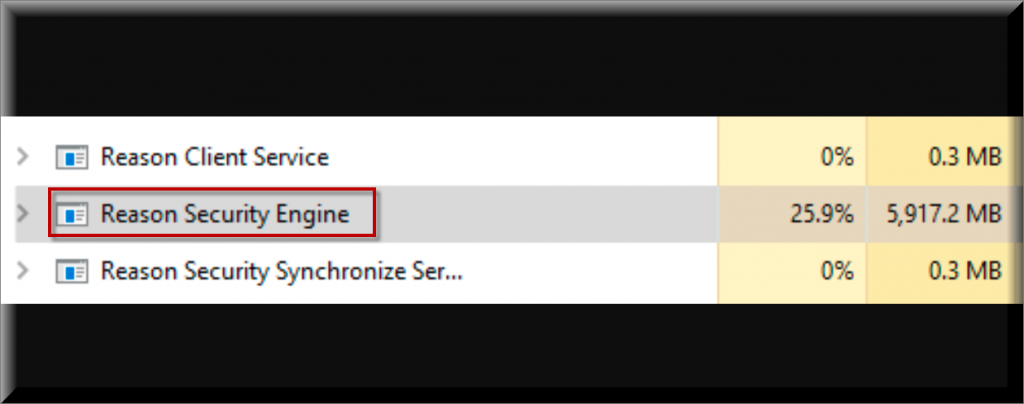
Users who have noticed the Reason Security Engine in their computer’s Task Manager typically report that the unusual process is using up a lot of memory and CPU, thus leading to performance slowdowns and system sluggishness. While you can try to manually quit that process in the Task Manager, it will likely be automatically launched again soon after you quit it, or after you restart your PC. Either way, this won’t really resolve the issue, which is why you must find the root of the problem and eliminate it. Typically, the Reason Security Engine problem is associated with a potentially unwanted program known as RAV Antivirus. While this program is technically not malware, it’s also not something that should be kept on your computer for a variety of reasons, including the high resource consumption that’s usually associated with it.
Is Reason Security Engine a virus?
Reason Security Engine isn’t a virus process – it is, however, a process connected to the potentially unwanted RAV Antivirus program. If you want to keep your PC safe and protected against viruses, you should get rid of Reason Security Engine and RAV Antivirus.
In and of itself, neither the Reason Security Engine process nor the RAV Antivirus program is harmful or dangerous. However, RAV Antivirus is, at best, a janky and very outdated security tool with poor optimization and features that are in no way helpful to your system. At worst, an intrusive piece of software that is prone to spamming you with fake alerts and that has a lot of vulnerabilities that can be exploited by actual malware which could, in turn, expose your system and data to harm. For these reasons, if you’ve noticed either the Reason Security Engine process or the RAV Antivirus on your PC, make sure to clean your system from any sort of undesirable software that may put your cybersecurity at risk.
The good news is that, if you aren’t noticing any other strange processes in your system or any other unusual symptoms and instances of strange PC behavior, then your computer is probably safe and not infected by any actual malicious software. Even if you don’t remember how RAV antivirus has entered your computer, this doesn’t mean that your PC has been infected. Undesirable apps such as RAV Antivirus are usually distributed using installation bundles. The unwanted software is added to the installation file of a legitimate and, typically, free program that a lot of users are likely to willingly download. The installation of the added undesirable software is usually enabled by default, so if the user doesn’t notice and disable it, the unwanted app would get installed together with the main program. This is how a lot of users get all sorts of PUP (potentially unwanted programs) on their computers without realizing it. RAV Antivirus is typically distributed in the same way. The good news is that it’s usually easy to get rid of such software and in the guide posted below, we will show you exactly how to delete RAV Antivirus and, in turn, permanently get rid of the Reason Security Engine process.
SUMMARY:
| Name | Reason Security Engine |
| Type | PUP |
How to get rid of Reason Security Engine?
To get rid of Reason Security Engine:
Completing those four steps should usually result in the full deletion of anything related to the Reason Security Engine process or the RAV Antivirus PUP. To make sure that you correctly complete each of the steps, make sure to check out the detailed instructions we’ve shown below.
Detailed Reason Security Engine removal guide
Step 1
Open the Start Menu/click in the Start Menu search bar and type Apps & Features. Next, scroll down to see the list of apps and programs that are installed on your PC and look for anything named RAV Antivirus or Reason Security Engine. If you notice an app or apps with those names, select them, select Uninstall, and proceed to uninstall the potentially unwanted program/s by following the prompts. If the uninstaller asks you if you’d prefer to keep on your computer something related to the unwanted program, make sure to refuse that offer. Also, some unwanted apps try to trick you into installing other undesirable software when you are running their uninstallers – be sure to carefully read all the options in the uninstaller so that you don’t end up getting some other PUP on your PC.
Step 2
Open the Task Manager with the Ctrl + Shift + Esc keyboard combination, then visit the Processes tab and there look for the Reason Security Engine process. When you find it, right-click it, click Open File Location, then return to the Task Manager (without closing the file location folder), right-click the process again, click Quit Process, and click Quit again to confirm. Now go back to the file location folder, delete everything that’s in it, and then delete the folder itself. If there are any items that can’t be deleted right now, leave them as they are for now, and, once you finish the rest of the guide, try to delete them again.
You should also look for any processes named RAV Antivirus or anything similar and do the same thing with them and their file location folders. Additionally, if you notice any other sketchy and suspicious processes in the Task Manager, go to their file location folders, scan the contents of those folders with the next free online malware scanner, and if anything is flagged as potentially unsafe, quit the related process and delete the entire file location folder.
Обзор Reason Core Security
На официальном сайте Reason Core Security сообщается, что продукт предназначен для совместного использования с вашим текущим антивирусом и позволяет “обнаруживать и удалять все типы вредоносных программ, включая трояны Интернет черви, ботнеты, рекламное ПО, шпионские программы, ПНП и др.” Это очень четкое описание, которое, к сожалению, не подтвердилось в тестах.
В главном окне программы расположена большая кнопка “Скан” для запуска проверки, под которой расположена панель текущего статуса безопасности. Панель в левой части окна содержит статистические данные защиты, а верхнее навигационное меню организует быстрый доступ ко всем функциям. Комбинация светлого окна и темно-синего меню в целом выглядит приятно.
Отсутствует информация из лабораторий
Reason Core Security не участвует в тестирования ни одной из отслеживаемых PCMag лабораторий. Представитель вендора пояснил, что у компании есть основания сторониться крупных независимых лабораторий, но не захотел их публично оглашать.
В основе Reason Core Security применяются собственные антивирусные технологии компании, а не лицензированные версии движков известных вендоров, поэтому сложно даже косвенно судить об эффективности продукта в лабораторных условиях.
Катастрофически низкая эффективность блокировки угроз
Согласно заявлению официального представителя Reason Software, данный продукт использует преимущественно эвристические методы обнаружения, поведенческий анализ и технологии машинного обучения. Тем не менее, традиционные сигнатурные техники обнаружения также применяются. Если системы автоматического анализа не могут идентифицировать подозрительный файл, он отправляется на облачный сервер для глубокого исследования.
После открытия папки с вредоносными образцами и при перемещении зловредов в другую папку, Reason Core Security никак не реагировал. Однако при попытке запуска исполняемых файлов, антивирус приступил к своей работе. Действительно, методы поведенческого обнаружения не функционируют, пока не происходят действия, которые можно проанализировать.
Процесс тестирования проходил очень долго. После каждого обнаружения Reason Core Security тратил от 30 секунд до нескольких минут на удаление зловреда и в большинстве случаев запрашивал перезагрузку компьютера. Удаление одного из образцов затянулось на 15 минут, после чего антивирус предложил выполнить загрузку в безопасный режим. К сожалению, Reason Core Security предложил старые инструкции для загрузки Safe boot, которые не подходили к Windows 8 или Windows 10.
Среди 39% проигнорированных объектов были вредоносные программы различных типов, начиная от рекламного ПО и заканчивая троянами-шифровальщиками. Правда не стоит отрицать, что в условиях данного испытания поведенческая система обнаружения получила неполную информацию. В реальных условиях они могла проверить URL-адрес источника, поэтому в тесте на блокировку вредоносных ссылок ожидался более высокий результат.
Многие антивирусы блокируют посещение опасных ресурсов, но у Reason Core Security такая функциональность отсутствует. Кроме того, продукт не предлагает защиту от мошеннических сайтов, но все же сканирует все загружаемые файлы.
В тесте на блокировку вредоносных загрузок Reason Core Security заблокировал только 12% онлайн угроз, это снова самый низкий показатель среди всех протестированных решений. Во время очистки дополнительные уведомления не показывались, а удаление каждого объекта также занимало приличное время, даже несмотря на то, что эти файлы никогда не запускались.
Reason Core Security также предлагает защиту от установки потенциально нежелательных программ (ПНП). При установке программных пакетов продукт может автоматически снимать галочки и разрешать установку только основной полезной программы. В наше время —это действительно полезная функция.
Защита IoT устройств
Традиционные антивирусы работают на компьютерах и мобильных устройствах, но не уделяет внимание защиту других подключенных к сети интеллектуальных устройств, таких как система автоматического управления гаражными воротами, дверной звонок или смарт-холодильник. Для защиты данных устройств можно воспользоваться специализированными аппаратными решениями, например, Bitdefender Box.
Reason Core Security, естественно, не может конкурировать с этими аппаратными решениями. Тем не менее, как и бесплатный Bitdefender Home Scanner, Reason Core Security умеет выполнять сканирование домашней сети в поисках всех подключенных устройств и обнаруживать потенциальные проблемы безопасности.
Сканирования были бы более полезными, если корректно распознавались типы устройств, хотя бы компьютеров, смартфонов и принтеров. Также было бы нелишним предупреждение пользователей о возможных последствиях при выполнении рекомендаций.
Для проведения тестирования сетевых устройств Reason Core Security был установлен на физическую систему. Во время первоначального сканирования антивирус обнаружил три угрозы для незамедлительного удаления и 4 ПНП. Все опасные объекты оказались компонентами Symantec Norton Security Premium. Это не самое лучшее поведение для продукта, который позиционируется как дополнение к стационарной антивирусной защите.
Дополнительные инструменты
При выборе опции “Приложения” в основном меню открывается страница с различными мониторами активности и дополнительными инструментами безопасности. При выборе “Текущая активность” открывается окно со списком процессов, показателями потребления ОЗУ и ресурсов ЦПУ, а также уровнем безопасности, похожее на привычный Диспетчер задач. Тем не менее, функция завершения процессов не поддерживается.
При выборе вкладки “Сетевая активность” отображается использование сети отдельными процессами. Данная информация вряд ли будет полезная для обычного пользователя, но для технического специалиста она может представлять интерес.
Reason Core Security предлагает довольно функциональный менеджер автозагрузки. На странице “Автозапуск” показывается список всех приложений, который запускаются при старте система в соотвествии с записями реестра, ссылками в папке автозагрузки и запланированными заданиями. Кроме того, пользователи могут также отключать сервисы, драйверы, обработчики контекстного меню и фильтры Credential Providers.
Функция “Деинсталлятор” дублирует функции аналогичного системного компонента “Приложения и возможности” и дополнительно показывает уровень опасности установленных приложений. При попытке удаления самого Reason Core Security появилось интересное сообщение: “Silly rabbit, you cannot use Reason Core Security to uninstall Reason Core Security» (“Глупый кролик, нельзя просто взять и удалить Reason Core Security с помощью Reason Core Security”). Видимо, разработчики не лишены чувства юмора.
На странице “браузеры” показывает расширения, установленные в браузерах и отображает их уровень опасности. Даже безопасный Менеджер закладок в Chrome получил уровень угрозы “Средний”. Расширения Dashlane, Skype и Evernote также вызвали настороженность антивируса. Norton Safe Search в Firefox был идентифицирован как троян.
Пройдите мимо
Несмотря на то, что Reason Core Security позиционируется как дополнение к вашей антивирусной защите, продукт может ошибочно обнаруживать и блокировать защитные модули основного решения, как это было с Norton. На официальном сайте сообщается, что продукт удаляет все виды вредоносного ПО, но на деле он не справился с различными видами тестовых угроз и показал самые низкие результаты в тестах на блокировку вредоносных программ и ссылок. Единственной полезной функцией остается сканер устройств IoT, который также нуждается в улучшении. Сканер не смог обнаружить все устройства в сети, не смог определить тип абсолютного большинства устройств и предлагал не совсем корректные рекомендации по устранению проблем.
Обзор Reason Core Security: Рейтинг PCMag
В чем причина помощника механизма безопасности?
Reason Security Engine Helper, также известный как rsEngineHelper.exe, — это сторонняя программа, которая обнаруживает и удаляет вредоносное и рекламное ПО на вашем компьютере. Если вы по незнанию установили это на свой компьютер, скорее всего, он был установлен вместе с другой недавней установкой, которую вы выполнили.
Как удалить помощника механизма безопасности Причина?
Удаление Reason Security Engine Helper — как это работает
Как удалить причину базовой безопасности?
Причина Core Security
В чем заключается основная безопасность?
Что такое Reason Core Security? Reason Core Security обнаруживает, блокирует и удаляет вредоносное, рекламное и шпионское ПО быстрее, чем любой другой продукт на рынке. Разработан для совместной работы с существующим антивирусным программным обеспечением и поиска пропущенных угроз.
Что такое Mysecurity com?
My Security Engine — это мошенническая антишпионская программа из того же семейства, что и Security Guard. Этот мошенник устанавливается и продвигается с помощью троянов и поддельных онлайн-сканеров защиты от вредоносных программ. Когда программа устанавливается троянами, она будет настроена на автоматический запуск при входе в Windows.
Могу ли я удалить его, безопасно для загрузки?
Очень вероятно, что это программное обеспечение чистое и безопасное для использования.
Безопасна ли безопасность?
Securify Search — это программа-угонщик домашней страницы, которая влияет на все популярные веб-браузеры. Этот помощник по поиску поставляется вместе с расширением «Securify», которое утверждает, что обеспечивает безопасность просмотра. Однако это не так. Вместо этого программа классифицируется как угонщик браузера.
Как снять защиту с Chrome?
Выберите настройки конфиденциальности
MajorAV безопасно?
MajorAV не является рекомендуемым антивирусным решением от Microsoft. … ОТКАЗ ОТ ОТВЕТСТВЕННОСТИ: это веб-сайт, не принадлежащий Microsoft. На странице представлена точная и безопасная информация. Следите за объявлениями на сайте, которые могут рекламировать продукты, часто классифицируемые как PUP (потенциально нежелательные продукты).
🎯 Антивирус Reason —обзор 2019
Каждый владелец компьютера знает, что ему нужно антивирусное решение.
Даже сейчас, когда Защитника Windows хвалят как заслуживающее признания решение, важна антивирусная программа резервного копирования.
Говоря о Windows, антивирусная программа, которую мы рассмотрим ниже, работает только на компьютерах с Windows.
Стоимость и совместимость
Промо-акции являются частыми, и очень маловероятно, что с вас будет взиматься заявленная цена в 59,99 доллара.
Как упоминалось ранее, антивирус создан для защиты компьютеров Windows.
Если у вас Mac или какой-либо продукт Apple, на вас не распространяется лицензия.
Антивирус также не защищает мобильные устройства.
Т.е. вам нужен компьютер с Windows 10, 8.8., 8.1 или Windows 7 для доступа к антивирусу.
Кроме того, убедитесь, что ваш компьютер имеет 256 МБ ОЗУ или более и 0,5 ГБ в пространстве для хранения.
Reason Premium предлагает 14-дневный пробный период, после которого вы ограничены бесплатными услугами, если только вы не перейдете на платную учетную запись.
Что предложено?
Решение Reason предлагает приличное разнообразие уникальных функций и множество ожидаемых услуг.
Функция защиты камеры блокирует удаленный доступ к вашей камере хакерам.
Никто не может использовать ее, чтобы шпионить за вами, когда вы используете веб-камеру или не используете.
Защита микрофона предлагает ценную услугу, защищая ваши голосовые чаты с друзьями от записи кем-либо.
Большинство антивирусов не способны обнаружить вредоносный код, предназначенный для голосовых сообщений, поэтому Reason выделяется в этом аспекте.
Reason по-прежнему защищает от необоснованного отслеживания, защищает вас от вымогателей, несанкционированного отслеживания рекламодателями и большинства типов вредоносных программ.
Как и большинство программ защиты от вредоносных программ, Reasons защищает вас от угроз в режиме реального времени как онлайн, так и в автономном режиме.
В пользовательском интерфейсе Reason больше трекеров.
Маловероятно, что вам понадобятся все предлагаемые функции отслеживания, но их стоит проверить.
Хотя функция сканирования Интернета вещей исключительно полезна.
Если вы хотите узнать, сколько устройств IoT связано на вашем ПК, вы можете узнать это с помощью одного поиска.
Производительность в сравнении с конкурентами
Reason менее популярен, чем Bitdefender, AVG, Kaspersky, Comodo и Webroot Secure Anywhere.
Но когда дело доходит до производительности, решение для безопасности доказывает, что антивирус не должен быть популярным, чтобы быть хорошим.
По сравнению с фирменными программами защиты от вредоносных программ, предлагающими защиту от вымогателей, Reason работает наравне с ними.
Антивирус Reason немного медленно удаляет угрозы в режиме реального времени, но имеет высокий уровень обнаружения.
Стоит отметить, что большинство антивирусных решений имеют свои сильные и слабые стороны, поэтому важно, чтобы на вашем компьютере было запущено более одного решения.
Установка и пользовательский интерфейс
Как упоминалось ранее, Reason является легким антивирусом.
Требования к операционной системе, оперативной памяти и дисковому пространству программы незначительны по сравнению с некоторыми антивирусными программами.
Установка также быстрая и запуск программы занимает не более минуты.
После входа в систему Reason Security, он напоминает большинство антивирусов.
Категории меню расположены в верхней части.
В центре находится огромный значок в виде кнопки, в то время как левая панель содержит информацию, касающуюся обнаружения, лицензий и типа защиты вашего устройства.
Нажмите «Scan» на синюю кнопку, и антивирус запустит быстрое сканирование на вашем компьютере.
Опция сканирования в меню показывает больше возможностей сканирования, включая полную проверку, которая проверяет все файлы и программы на наличие вирусов и PUP.
Помимо сканирования, пользовательский интерфейс позволяет изменять настройки по желанию.
Вы можете включать и выключать защиту в режиме реального времени, отключать определенные функции отслеживания и создавать расписание сканирования.
Существует также категория истории, где вы можете просмотреть, когда вы делали сканы и т.д.
Техническая поддержка
С момента своего запуска более пяти лет назад, он предлагает защиту в режиме реального времени каждый год.
Компания гордится этим фактом и подтверждает, что она всегда отслеживает и обновляет свой движок,, чтобы предлагать надежные услуги.
Технически подкованные пользователи антивирусов Reason, обнаружившие какие-либо дефекты в программе, также могут вносить вклад в работу компании.
Это один из способов, который позволяет разработчикам выявлять недостатки в своих программах и быстро вносить улучшения.
Чтобы связаться со службой поддержки Reason, у вас есть только один вариант: отправить письмо по электронной почте.
Компания разделяет вопросы поддержки в зависимости от того, хотите ли вы «Запрос поддержки» или отправляете электронное письмо для «Исследования угроз».
Второй вариант подтверждает решимость компании улучшить свои услуги.
Хотя большинство антивирусных компаний принимают электронные письма, касающиеся улучшения их услуг, они редко делают свои каналы связи доступными.
Онлайн-обзоры также показывают, что агенты компании стараются отвечать на жалобы или запросы.
Reason Security Engine Virus Removal
Reason Security Engine Review
Reason Security Engine can be considered as an adware. Also, it is a benefit-oriented application. Its developers have a business association with the proprietors of obscure and malevolent websites and freeware. Also, that is the basic motivation behind why it tries its best to hurt your PC. 
If the sole objectives of Reason Security Engine is only for money, how could it be able to harm your PC? Really, once in a while it doesn’t intend to do damage to your PC, and it is backup impacts; also to destroy your PC is a device for it to profit. In the main condition, the objective of Reason Security Engine is to pick up benefits from the supported sites and freeware.
Also, it will apply its attempts to make this happens frequently. For instance, it will show various advertisements in the types of banner ads, pop-up ads, in-text ads, video ads, sound ads, interstitial ads, etc..and when you are enticed to click it, you are diverted to visit suspicious sites or download the freeware. And afterward, when these things have cumulated to a specific sum, your PC smashed.
In the other case, Reason Security Engine harms your PC seriously with the goal that it can lead scams to cheat you out of money. For instance, it causes issues on your PC and then sends you alarm of these issues, And it will promote its technical support administration. Thus, you should pay for it with your own particular accord. However, your PC is still confronted with breakdown peril.
To dodge the accident of your PC, we think you would better to dispose of Reason Security Engine from your PC promptly. Here we provide you some guides and please check them.
Reason Security Engine Removal Process
Part 1. Manually Remove Reason Security Engine on Windows OS
Part 1. Manually Remove Reason Security Engine on Windows OS
(Some of the steps will likely require you to exit the page. Bookmark it for later reference.)
Step 1 – Uninstall malicious programs from Control Panel.
(Free Remover allows you, subject to a 48-hour waiting period, one remediation and removal for results found. Read itsEULA, Privacy Policy See more Free SpyHunter Remover details.)
Step 2 – Remove malicious extensions from web browsers.
( NOTE – Please Bookmark This Page because some operations may restart or close your system or web browser )
Chrome
On Chrome: Launch up Google Chrome> click Chrome menu > click Tools> click Extension> select extensions which may be related with Reason Security Engine> click trash bin
Firefox
On Firefox: Open Firefox, navigate to browser menu in the top right > select Add-ons > select add-ons which may be related with Reason Security Engine> remove it with Disable or Remove button.
Internet Explorer
On IE: Open Internet Explorer >click Tools > click Manager Add-on Tools and Extensions> select extensions which may be related with Reason Security Engine > click Remove or Disable button.
Microsoft Edge
On Microsoft Edge: (Reset default homepage and search engine to remove Reason Security Engine associated hijacker)
( NOTE – Please Bookmark This Page because some operations may restart or close your system or web browser )
Reset Edge homepage: Click More (…) > click Settings > select A specific page or pages under “Open with” > select Custom to type your favorite website.
Reset Edge search engine: Click More (…) > click Settings > Click View advanced settings > Click under “Search in the address bar with”> type your favorite search engine >click Add as default.
| Reason Security Engine related extension or hijacker may re-install itself on your web browser multiple times if you don’t delete its core files and connected malware. |
To eliminate Reason Security Engine permanently, we recommend downloading SpyHunter Anti-malware to scan for malicious files and malware:
(Free Remover allows you, subject to a 48-hour waiting period, one remediation and removal for results found. Read itsEULA, Privacy Policy See more Free SpyHunter Remover details.)
Step 3 Find and remove malicious registry entries of Reason Security Engine or malicious program.
1. Press “Windows key + R key” together to open Run window;
2. Input “regedit” in Run window and hit Enter key to open Registry;
3. Click Edit menu and select Find >> Type virus’s name into it and click Find Next >> Right click on the files and click Delete ( Only If you can determine that they are related with malware):
To avoid the risk, we recommend downloading SpyHunter Anti-malware to scan infected PC and find out all malicious registry files:
(Free Remover allows you, subject to a 48-hour waiting period, one remediation and removal for results found. Read itsEULA, Privacy Policy See more Free SpyHunter Remover details.)
Step 4 – Disable Notifications of suspicious websites on Web Browsers.
If some unwanted pop-ups or ads still appear on web browser, please try to disable their Notifications on all web browsers:
On Microsoft Edge
Chrome
On Google Chrome
Firefox
On Internet Explorer
NOTE – If the instructions above do not work, please download SpyHunter Anti-malware to scan entire system.
Step 5 (Optional) – Reset Web Browser Settings
On Microsoft Edge
Chrome
On Google Chrome
Firefox
On Internet Explorer
Click on the gear icon >> Click “Internet Options”
Select the “Advanced” tab >> Click “Reset”button
NOTE – If the instructions above do not solve your problems, please download SpyHunter Anti-malware to scan entire system.
Part 2. Manually Remove Reason Security Engine on Mac OS
(Some of the steps will likely require you to exit the page. Bookmark it for later reference.)
Step 1.Quick malicious process.
(Free Remover allows you, subject to a 48-hour waiting period, one remediation and removal for results found. Read itsEULA, Privacy Policy See more Free SpyHunter Remover details.)
Step 2.Uninstall malicious programs from Mac.
Open the Finder >> Go to the Applications folder >> Find out malicious apps and Click Move to Trash >> Enter your password if requested.
Step 3. Delete malware-generated files in the following folders:
/Library/LaunchAgents folder;
Library/Application Support folder;
/Library/LaunchAgents folder;
/Library/LaunchDaemons folder;
/Library/LaunchAgents
– In Finder, choose “Go” then click on “Go to Folder“:
– In the Go to Folder… bar, type: /Library/LaunchAgents:
In the “LaunchAgents” folder, look for any recently-added suspicious files and move them to the Trash. Here are some examples of malicious files generated by malware:
Reason Security Engine, “com.Reason Security EngineDaemon”, “com.Reason Security Engine, “com.Reason Security Engine.plist”, “com.adobe.fpsaud.plist” “installmac.AppRemoval.plist”, “myppes.download.plist”, “mykotlerino.ltvbit.plist”, etc.
Library/Application Support
– In Finder, choose “Go” then click on “Go to Folder“:
– In the Go to Folder… bar, type: Library/Application Support:
In the “Application Support” folder, look for any recently-added suspicious files and move them to the Trash. Here are some examples of malicious files generated by malware:
Reason Security Engine, “com.Reason Security EngineDaemon”, “com.Reason Security Engine, “com.Reason Security Engine.plist”, “com.adobe.fpsaud.plist” “installmac.AppRemoval.plist”, “myppes.download.plist”, “mykotlerino.ltvbit.plist”, etc.
– In Finder, choose “Go” then click on “Go to Folder“:
– In the Go to Folder… bar, type:
In the “LaunchAgentst” folder, look for any recently-added suspicious files and move them to the Trash. Here are some examples of malicious files generated by malware:
Reason Security Engine, “com.Reason Security EngineDaemon”, “com.Reason Security Engine, “com.Reason Security Engine.plist”, “com.adobe.fpsaud.plist” “installmac.AppRemoval.plist”, “myppes.download.plist”, “mykotlerino.ltvbit.plist”, etc.
/Library/LaunchDaemons
– In Finder, choose “Go” then click on “Go to Folder“:
– In the Go to Folder… bar, type: /Library/LaunchDaemon:
In the “LaunchDaemon” folder, look for any recently-added suspicious files and move them to the Trash. Here are some examples of malicious files generated by malware:
Reason Security Engine, “com.Reason Security EngineDaemon”, “com.Reason Security Engine, “com.Reason Security Engine.plist”, “com.adobe.fpsaud.plist” “installmac.AppRemoval.plist”, “myppes.download.plist”, “mykotlerino.ltvbit.plist”, etc
To avoid the risk, we recommend downloading SpyHunter Anti-malware for Mac to scan your Mac and find out all malicious files:
↓ Download Spyhunter Antimalware For Mac
(Free Remover allows you, subject to a 48-hour waiting period, one remediation and removal for results found. Read itsEULA, Privacy Policy See more Free SpyHunter Remover details.)
Step 4. Delete malicious extensions From Safari / Chrome / Firefox.
Safari
Open Safari >> Click Safari menu button and choose Preferences >> Select the Extensions tab >> Select the suspicious extension and click Uninstall.
Firefox
Open Firefox >> Click the menu button >> select Add-ons >> Determine the suspicious or unwanted extension, click the Disable or Remove button.
Chrome
Run Chrome >> Click the three-dot menu button in the upper-right corner >> Select the More Tools >> Click Extensions >> Determine the suspicious or unwanted extension, click on the Trash icon >> Click Remove
Step 5. Use SpyHunter Anti-malware for Mac to re-diagnose your Mac and see if it is 100% clean:
To make sure that your system is not infected at all, it’s better to run a scan with SpyHunter Anti-malware for Mac Antivirus and see if it will detect any remaining unwanted items:
(Free Remover allows you, subject to a 48-hour waiting period, one remediation and removal for results found. Read itsEULA, Privacy Policy See more Free SpyHunter Remover details.)
– Once SpyHunter-Installer.dmg is downloaded, double-click it to install:
– Once SpyHunter Anti-malware for Mac is installed and launched, please click “Start Scan Now” button:
– SpyHunter Anti-malware for Mac will scan your Mac for malware infections. Once the scan is completed, remove any found infections.
(SpyHunter free remover allows you, subject to a 48-hour waiting period, one remediation and removal for results found)
How To Uninstall Reason security engine helper In PC ( Windows 7, 8, 10, and Mac )
Need Space on PC or only want to remove or uninstall Reason security engine helper On PC ( Windows 7, 8, 10, and Mac )? but how to, after it still has files in C: drive? If the application runs on the pc, windows 7, 8, & 10 so you can uninstall using Control Panel or CMD If this application run on Mac so you know how to uninstall it in MAC. With the help of this article, you will be able to uninstall or remove or kick out all of those files also after uninstalling the Reason security engine helper.
Are you bored, or tired of using Reason security engine helper? Now, wanna read remove this software from your PC ( Windows 7, 8, 10, and Mac )? There is no condition to follow up before installing, so, you can remove it without getting any confusion about it.
How to uninstall Reason security engine helper or remove on pc ( windows 7, 8, 10, and mac )
There are 10 methods that users can adapt if they want to uninstall Reason security engine helper :
Method #1
Method #2
The second method involves uninstaller.exe, through which the Reason security engine helper can be uninstalled. Just follow the instructions below to execute this step:
Method #3
The third method involves System Restore. For those who don’t know, System Restore is a utility, which helps the user restore their system to its previous state. System Restore removes all those programs, which interfere with the operation and performance of the computer.
If you have created a system restore point before you installed Reason security engine helper, then you can use this software to restore the system, and remove such unwanted programs. However, before you do so, make sure that you save all the important data. Follow the steps below to know more about this method:
Method #4
If you have an antivirus, then you can use it to uninstall the Reason security engine helper. There is much malware or Reason security engine helper software in the computer applications that we download nowadays. They have become very difficult to remove from the system, like Trojan and spyware.
You can either download Norton Antivirus or AVG antivirus, as these are reputable software and will surely remove the malware, Reason security engine helper on the system.
Method #5
If you want to uninstall Reason security engine helper, then you can do so using Command Displayed in the Registry. A registry is a place where all the settings of Windows, along with information, are stored. This also includes the command to uninstall a software or program.
You can try this method with Reason security engine helper as well, but it is a very risky method. If you make any mistake and delete the wrong information, then the system is most likely to crash. It would become difficult for you to bring it back from deletion.
To execute this method, follow the steps given below:
Follow what comes on the screen and then uninstall Reason security engine helper.
Method #6
The seventh method is to uninstall the Reason security engine helper using a third-party uninstaller.
At times, those who don’t have any knowledge of computer language, won’t be able to manually uninstall the software fully.
Many files occupy the hard disk of the computer, so it is best to use third-party software to uninstall them.
Method #7
There are some codes that users can type into the command prompt, and they would be able to uninstall the Reason security engine helper. For example, if they want to remove the package, then just type.
sudo apt-get remove Reason security engine helper
If you want to uninstall Reason security engine helper and its dependencies as well, then type:
sudo apt-get remove –auto-remove Reason security engine helper
For those who don’t know, some of the dependencies of Reason security engine helpers are GCC-5, libc6, libgcc1, Reason security engine helper dev, and gc++-5.
Method #8
If the user wants to remove the configuration and data files of the Reason security engine helper, then they need to run the following code on the Command Prompt:
sudo apt-get purge Reason security engine helper
Method # 9
It depends on you that are you willing to kick out the data or do you want to remove the configuration data or data files, along with the dependencies, then the following code is most likely to work for you:
To uninstall Reason security engine helper on mac because anytime we need space or only want to remove from pc due to some viruses and also many problems which are needed to remove or uninstall from pc.
So I will show you some steps of uninstalling Reason security engine helper on the mac so follow this step or method if you have still confused so you may contact us to uninstall Reason security engine helper on pc or mac.
How to Uninstall Reason security engine helper on Mac?
For uninstalling Reason security engine helper on the mac so as I told you that there is a simple method to uninstall apps on mac. As there are installed some apps on your Mac and now you want to remove or uninstall from your pc successfully and want to install some other apps on my mac so follow my these steps to uninstall Reason security engine helper on mac.
Method #1
In method 1, you have to open mac on your pc as I’m showing in the image follow the images to uninstall Reason security engine helper on your mac.
In the image, there is a Reason security engine helper app on your mac dashboard and now we have to uninstall it from our mac we will uninstall this app and will remove it in of mac now double-click-on-app showing in the image.
Now you double-clicked on the app mac will ask that are you sure to uninstall Reason security engine helper click on the Delete button so go to Trash of mac to uninstall completely from mac. Showing in image trash bin click on trash bin and go inside there will be Reason security engine helper which we had to delete before so have to uninstall completely from mac.
Not right-click on trash to remove all data or apps which we had uninstalled before seeing in the image. Click on Empty Trash the whole data which is in the trash will auto remove successfully.
Now we uninstalled Reason security engine helper on the mac so you see how to uninstall or remove any app on the mac so if you liked this so share it once. This method doesn’t require any antivirus or uninstaller software from them we are to uninstall.
I described only a simple method of uninstalling the Reason security engine helper on mac. This method more people are using but some people take it is too hard to uninstall in mac but in this step, anyone can understand this simple method.
How To Install?
For those who don’t know much about Reason security engine helpers, they might lean more toward uninstalling it. These Reason security engine helpers create an environment, where users can create a high GPU-accelerated application. If you want to install this Reason security engine helper, then make sure that your system is compatible with it.
Firstly, verify that the system you are using has a Reason security engine helper capable GPU, and then download the Reason security engine helper. Install it, and then test that the software runs smoothly on the system. If it doesn’t run smoothly, then it could be because its communication with the hardware is corrupted.
Conclusion
There are other methods of uninstalling the Reason security engine helper as well as in pc or windows, but these could be difficult for those, who don’t have much technical expertise. Execute these methods, and they will surely work. These methods don’t require the user to have much knowledge of the technical side of an operating system. They can follow simple steps and uninstall the Reason security engine helper.
Reason core security
Meaning of Strange Issue with Licensing for Reason Core Security v2 (Paid)??
Strange Issue with Licensing for Reason Core Security v2 (Paid)? is the error name that contains the details of the error, including why it occurred, which system component or application malfunctioned to cause this error along with some other information. The numerical code in the error name contains data that can be deciphered by the manufacturer of the component or application that malfunctioned. The error using this code may occur in many different locations within the system, so even though it carries some details in its name, it is still difficult for a user to pinpoint and fix the error cause without specific technical knowledge or appropriate software.
Что такое rsEngineSvc.exe?
rsEngineSvc.exe это исполняемый файл, который является частью Основы безопасности Программа, разработанная Reason Software Company Inc., Программное обеспечение обычно о 7.76 MB по размеру.
(опциональное предложение для Reimage — Cайт | Лицензионное соглашение | Политика Kонфиденциальности | Удалить)
Как скачать Reason Core Security и удалить программу при необходимости
c http-equiv=»Content-Type» content=»text/html;charset=UTF-8″>lass=»remon-after-2nd-h2″ >
Несмотря на то, что утилита Reason Core Security продолжает обновляться и поддерживаться производителем, с официального сайта reasoncoresecurity.com она исчезла. Более того, и сам сайт теперь перенаправляет на новый официальный адрес — reasonsecurity.com, где предлагается не простой сканер угроз, а полноценные антивирусы (а тут у нас есть выбор и получше, см. Лучший бесплатный антивирус).
В итоге, чтобы скачать Reason Core Security приходится прибегать к сторонним сайтам. И самый безопасный из них, это, пожалуй, страница, посвященная угрозам в Интернете на официальном сайте Яндекс — https://yandex.ru/safe/win/ (писал об этой странице в статье Яндекс пишет: возможно, ваш компьютер заражен).
При изучении утилиты столкнулся с тем, что многие интересуются, как удалить Reason Core Security. В моем тесте удаление прошло абсолютно успешно с использованием штатных средств Windows:
А вдруг и это будет интересно:
Использование Reason Core Security
По умолчанию программа добавляется в Autorun и запускается вместе с системой, чтобы постоянно контролировать другие приложения. Если вам это не подходит, то нажмите Win+R и в появившуюся строку впишите: msconfig. Вы увидите перед собой перечень всего ПО в автозагрузке и сможете убрать лишнее. Но в этом случае вам придётся периодически запускать Reason Core Security и проверять приложения вручную.
Когда окно программы открывается, то вверху и слева можно увидеть все разделы и инструменты для работы с приложениями:
К каждому пункту прилагается инструкция в виде вопросительного знака – нажмите и прочтите интересующую информацию.
Также приложением можно проверять скачанные файлы, архивы, торренты и папки: просто кликните по ним правой кнопкой и выберите «Проверить с помощью Reason Core Security».
Key Features:
Bundle Protection Enabled:
Prevents you from checking for unwanted offers when downloading the software and downloading potentially harmful programs. Robust package protection protects your downloaded software from installing additional quotes.
Powerful malware, Spyware & Adware Protection:
Detect and clean all kinds of harmful threats including malware, trojans, worms, robots, adware, spyware, PUP, and so on.
Multi-Layer Protection System:
At the core, real-time protection prevents malware, adware, and unwanted programs from sneaking into your computer. It works five times deeper than regular protection. Even in deep, system, hidden, compressed and volume data files.
Meaning of Reason Core Security?
Reason Core Security is the error name that contains the details of the error, including why it occurred, which system component or application malfunctioned to cause this error along with some other information. The numerical code in the error name contains data that can be deciphered by the manufacturer of the component or application that malfunctioned. The error using this code may occur in many different locations within the system, so even though it carries some details in its name, it is still difficult for a user to pinpoint and fix the error cause without specific technical knowledge or appropriate software.
Как скачать Reason Core Security и удалить программу при необходимости
Некоторое время назад Reason Core Security распространялся бесплатно, теперь же при посещении официального сайта вы увидите, что это стоит денег – за программу просят 29 долларов в год (около 1800 рублей). Есть и пиратские версии, предлагаемые в виде архивов, торрентов и exe-файлов, но они несут в себе определённый риск – вместо защиты можно получить дополнительные проблемы.
К счастью, разработчики предлагают 30-дневную демоверсию, которая, к слову, не перестаёт работать по истечении этого срока – просто теряет часть функций. Её легко установить, а при желании – продлить лицензию платно. Это делается так:
Нужно зайти на сайт reasonsecurity.com, причём обратите внимание, что к домену не должны прилагаться дополнительные имена.
Нажмите на ссылку с фразой: Download free, чтобы сразу скачать пробную версию, или View all products, чтобы посмотреть другие пакеты.
После завершения загрузки кликните по файлу и разрешите ему внести изменения.
Выберите язык, нажмите «Установить» и ждите, пока пакет распакуется.
Система оповестит вас об успешной установке.
Настройка программ автозагрузки
Если софт по какой-то причине не желает деинсталлироваться, то попробуйте следующее:
Вкладка настроек для эффективной защиты системы
Куда сообщить о ложном срабатывании антивируса?
Представьте, что Вы написали программу, безобидную, безвредную и бесплатную. Пользуетесь ею полгода и тут Ваш любимый антивирус решил ее удалить
Или: Вы скачали утилиту и по привычке проверяете на сервисе VirusTotal.com, Jotti или VirSCAN. Результат: 3 из 41 ответов, что это вирус. Имеем такие варианты: — либо вирус новый и еще не попал в остальные базы; — либо это ложное срабатывание.
Почему возникают ложные срабатывания? Новое вредоносное ПО появляется столь быстро, что человек не способен самостоятельно анализировать каждый случай. Доверие падает на HIPS-подобные экспертные системы, которые анализируют файл по множеству критериев в автоматическом режиме. Такие системы могут часто выдавать ложные срабатывания на особые упаковщики, последовательности API-функций и совокупности других факторов. Некоторые ругаются просто по причине редкого использования программы и отсутствия значимой статистики по ней. В результате ПО попадает в базы зловредов/подозрительных файлов.
Как правильно отправить программу на повторную проверку в лабораторию?У каждого производителя антивируса есть специальные адреса электронной почты (или формы на сайте), куда можно отправить образец
Обратите внимание, в каждом случае очень важно прочитать правила сервиса:
Список лабораторий и адресов:
ALYac Программа: ALYac (скачиваем через кнопку «download», после запуска вібираем пункт «ALYac detects normal files».)
Baidu Antivirus Форма: Baidu Antivirus 5.0 (отметить пункт «False Positive (not Malware)») Файл можно отправлять неупакованным. Либо упаковать в Zip или RAR архив без пароля. Подробнее здесь. Для веб-ссылок: Baidu Antivirus 5.0 Также, через вкладку «Feedback» установленного антивируса.
F-prot (Fprot) (cyren) Форма: Your ticket details — Упакуйте файлы в архив ZIP с паролем infected. В письме укажите «False-Positive detection» и пароль к архиву.
Invincea Форма: Misclassified File Report | Invincea (отправлять только хеш файла . ) (файлы, не имеющие ЭЦП, рассматривать не будут . )
Как исправить rsEngineSvc.exe
Аккуратный и опрятный компьютер — это один из лучших способов избежать проблем с Reason Core Security. Это означает выполнение сканирования на наличие вредоносных программ, очистку жесткого диска cleanmgr и ПФС / SCANNOWудаление ненужных программ, мониторинг любых автозапускаемых программ (с помощью msconfig) и включение автоматических обновлений Windows. Не забывайте всегда делать регулярные резервные копии или хотя бы определять точки восстановления.
Если у вас возникла более серьезная проблема, постарайтесь запомнить последнее, что вы сделали, или последнее, что вы установили перед проблемой. Использовать resmon Команда для определения процессов, вызывающих вашу проблему. Даже в случае серьезных проблем вместо переустановки Windows вы должны попытаться восстановить вашу установку или, в случае Windows 8, выполнив команду DISM.exe / Online / Очистка-изображение / Восстановить здоровье, Это позволяет восстановить операционную систему без потери данных.
Обновлено Июнь 2020:
Мы рекомендуем вам попробовать этот новый инструмент. Он исправляет множество компьютерных ошибок, а также защищает от таких вещей, как потеря файлов, вредоносное ПО, сбои оборудования и оптимизирует ваш компьютер для максимальной производительности. Это исправило наш компьютер быстрее, чем делать это вручную:
Загрузите или переустановите rsEngineSvc.exe
это не рекомендуется загружать файлы замены exe с любых сайтов загрузки, так как они могут сами содержать вирусы и т. д. Если вам нужно скачать или переустановить rsEngineSvc.exe, то мы рекомендуем переустановить основное приложение, связанное с ним Основы безопасности.
Информация об операционной системе
Ошибки rsEngineSvc.exe могут появляться в любых из нижеперечисленных операционных систем Microsoft Windows:
Meaning of [Product Review] Reason Core Security?
Reason Core Security is the error name that contains the details of the error, including why it occurred, which system component or application malfunctioned to cause this error along with some other information. The numerical code in the error name contains data that can be deciphered by the manufacturer of the component or application that malfunctioned. The error using this code may occur in many different locations within the system, so even though it carries some details in its name, it is still difficult for a user to pinpoint and fix the error cause without specific technical knowledge or appropriate software.
Causes of Reason Core Security 2.0.0.15?
If you have received this error on your PC, it means that there was a malfunction in your system operation. Common reasons include incorrect or failed installation or uninstallation of software that may have left invalid entries in your Windows registry, consequences of a virus or malware attack, improper system shutdown due to a power failure or another factor, someone with little technical knowledge accidentally deleting a necessary system file or registry entry, as well as a number of other causes. The immediate cause of the «Reason Core Security 2.0.0.15» error is a failure to correctly run one of its normal operations by a system or application component.
Альтернативы для замены Reason Core Security
Malwarebytes Anti-Malware считается следующим шагом в обнаружении и удалении вредоносных программ. В нашем продукте мы собрали ряд новых технологий, предназначенных для быстрого обнаружения, уничтожения и предотвращения вредоносного ПО. Malwarebytes Anti-Malware может обнаруживать и удалять вредоносное ПО, которое даже самые известные антивирусные и антивирусные приложения не могут обнаружить
Бесплатная (с ограничениями) Mac Windows Android Kindle Fire
Spybot — Search & Destroy
Spybot — Search & Destroy обнаруживает и удаляет шпионские программы, относительно новый вид угрозы, еще не охваченный обычными антивирусными приложениями.
Бесплатная (для личного использования) Windows Windows Mobile S60 PortableApps.com
Windows Defender
Защитник Windows встроен в Windows, чтобы защитить ваш компьютер от вирусов, шпионских программ и других вредоносных программ в режиме реального времени. В Windows Defender реализована система защиты в реальном времени, система мониторинга, которая рекомендует действия против вредоносного ПО при обнаружении, минимизирует перерывы и помогает вам оставаться продуктивной
ИСПОЛЬЗУЙТЕ С ОСТОРОЖНОСТЬЮ! Combofix — это бесплатное программное обеспечение (законное средство удаления шпионских программ, созданное sUB), Combofix был разработан для сканирования компьютера на наличие известных вредоносных программ, шпионских программ (SurfSideKick, QooLogic и Look2Me, а также любой другой комбинации упомянутых программ-шпионов) и их удаления
HitmanPro (ранее Hitman Pro) — это сканер и инструмент для удаления вредоносных программ по запросу. Как правило, сканирование полной системы значительно быстрее, чем другие (традиционные) решения, благодаря технологии облачной проверки. Он не предлагает компонент реального времени (aka shield, guard) и загружает подозрительные файлы в облако для сканирования
Kaspersky Virus Removal Tool
Kaspersky Virus Removal Tool — это бесплатное программное обеспечение, предназначенное для лечения зараженных компьютеров, удаления вирусов, троянов и шпионских программ, а также любых других типов вредоносных программ. Kaspersky Virus Removal Tool 2011 использует те же высокоэффективные алгоритмы обнаружения вредоносных программ как Антивирус Касперского
herdProtect
herdProtect — это вторая линия защиты от вредоносного ПО, работающая на основе 68 антивирусных модулей в облаке. Поскольку ни одна антивирусная программа не идеальна в 100% случаев, herdProtect использует «стадо» нескольких двигателей, чтобы гарантировать самый широкий охват и как можно более раннее обнаружение. В качестве второй линии защиты от вредоносных программ herdProtect предназначен для работы с любой существующей антивирусной программой, уже установленной на ПК пользователя
ClamXav является антивирусным сканером для Mac OS X. Он использует очень популярный антивирусный движок Clam AntiVirus с открытым исходным кодом в качестве задней части и способен обнаруживать как угрозы Windows, так и Mac.
Emsisoft Emergency Kit
Emsisoft Emergency Kit содержит набор программ, которые можно использовать без установки программного обеспечения для сканирования и очистки зараженных компьютеров для вредоносных программ.
Совместимость: для Windows 7, 8, XP, Vista, 2000
Интерфейс: RUS (на русском)
Лицензия: активация в комплекте
RsEngineSvc.exe безопасно или это вирус или вредоносная программа?
Первое, что поможет вам определить, является ли тот или иной файл законным процессом Windows или вирусом, это местоположение самого исполняемого файла. Например, такой процесс, как rsEngineSvc.exe, должен запускаться из, а не из другого места.
Если статус процесса «Подтвержденный подписчик» указан как «Невозможно проверить», вам следует взглянуть на процесс. Не все хорошие процессы Windows имеют ярлык проверенной подписи, но ни один из них не имеет плохих.
Самые важные факты о rsEngineSvc.exe:
Если у вас возникли какие-либо трудности с этим исполняемым файлом, перед удалением rsEngineSvc.exe следует определить, заслуживает ли он доверия. Для этого найдите этот процесс в диспетчере задач.
Найдите его местоположение (оно должно быть в C: Program Files reason security) и сравните его размер с приведенными выше фактами.
Dismal Malware Protection
In the absence of test results from the labs, all I can go on are the scores in my own hands-on malware protection tests. Reason Core Security achieved new lows in all three metrics.
According to my contact, this product relies mostly on heuristics, behavioral analysis, and machine learning, though it does use some local fuzzy signatures to «detect 20 percent of known malware families.» If the automated analysis systems can’t quite pin down a suspicious file, they send it to the cloud for intensive investigation.
I wasn’t at all surprised to find that the real-time protection didn’t trigger when I opened my folder full of samples, or when I copied those samples to a new folder. Reason Core Security’s detection kicked in only after I launched the samples. That makes sense; behavior-based detection can’t function without some behaviors to analyze.
The test process was extremely slow, because after each detection, the antivirus spent anywhere from 30 seconds to several minutes removing the malware, and then, in most cases, requested a reboot.
One especially virulent sample got stuck at the «removing» phase for 15 minutes, after which the antivirus requested a reboot in Safe Mode. Unfortunately, the product offered outdated advice for getting into Safe Mode, not correct for Windows 8 or Windows 10.
I did get to see the Bundle Protection feature in action. These days, when you download and install a game or utility that you want, you may find you’ve installed unwanted programs or even malware bundled with it. One of my samples is an example of this, and Bundle Protection kicked in, allowing the valid program to install but blocking the unwanted program bundled with it.
Furthermore, among the 39 percent of samples that the antivirus missed were a wide variety of malware types, from simple adware to pernicious ransomware. Indeed, two well-known ransomware attacks completely succeeded in their nefarious acts, without a peep from Reason Core Security.
It’s true that the analysis-based detection system used by this antivirus didn’t receive all the clues that it would have in a real-life infestation. In particular, it didn’t get a chance to consider the URL from which the product arrived, as the samples were already on disk. I did hope for better results in my malware download prevention test.
For this test, I launch a collection of very new malware-hosting URLs and take note of the security product’s reaction. Many products don’t even let the browser open known dangerous URLs, but Reason Core Security doesn’t have that ability. Likewise, it includes no protection against fraudulent (phishing) websites. However, it does scan all downloaded files, and I give the same credit for preventing a malware download regardless of the method used.
Initially, I thought this feature might be disabled, because I ran through dozens of URLs before it reacted at all. After a while, though, I did see that it wiped out some of the downloads. As with the static samples, it spent a good while removing each one, even though these samples had never launched, and hence there was nothing to remove but the malware installer. At least it didn’t ask to reboot after each.
Описание программы Reason Core Security 2.1.0.9 Complete Protection
Решение безопасности предназначено для автоматического обнаружения и удаления вредоносных программ, рекламного и шпионского ПО, предотвращения скачивания и установки потенциально нежелательных приложений и программ-обёрток.
Если на вашем компьютере уже установлена антивирусная программа, Reason Core Security в версии Complete Protection можно использовать в качестве второй линией защиты от угроз, которые может пропустить основной антивирус.
Основные возможности Reason Core Security (Complete Protection): Защита в режиме реального времениПолноценное, легкое и быстрое антивирусное решение с защитой в реальном времени.Автоматическое сканированиеАвтоматическая проверка на наличие угроз для поддержки безопасности вашего компьютера.Облачное сканированиеОблачное обнаружение угроз без необходимость обновлять сигнатуры на локальном компьютере.Вторая линия защитыПредназначен для совместной работы с основным антивирусом и обнаружения угроз, которые он пропускает.Защита от вредоносных программОблачный антивирус обнаруживает, блокирует и удаляет вредоносные программы.Защита от Adware и ПНПУдаляет рекламное ПО (adware) и потенциально нежелательные приложения, которые не обнаруживают другие антивирусы.Защита веб-браузераОбнаруживает и удаляет рекламные расширения и плагины в веб-браузере.Защита от программ-обёрток Предотвращает скачивание и установку бесплатных программ, которые используют дополнительные рекламные предложения во время установки.
Reason Core Security Crack is a powerful and efficient security application for your PC. It is entirely capable of removing Malware and Adware that mostly missed by your Anti-virus installed on your PC. Reason Core Security License Key works fast and in an easy way to protect your PC. It is very lightweight software and does not slow down your computer. If you’re looking for comprehensive prevention, is a perfect choice.
Удаление My Security Engine: Удалите My Security Engine Навсегда





Описание угрозы
Имя исполняемого файла:
My Security Engine
%UserProfile%RecentPE.exe
Rogue
Win32 (Windows XP, Windows Vista, Windows Seven, Windows 
Метод заражения My Security Engine
My Security Engine копирует свои файл(ы) на ваш жёсткий диск. Типичное имя файла %UserProfile%RecentPE.exe. Потом он создаёт ключ автозагрузки в реестре с именем My Security Engine и значением %UserProfile%RecentPE.exe. Вы также можете найти его в списке процессов с именем %UserProfile%RecentPE.exe или My Security Engine.
Если у вас есть дополнительные вопросы касательно My Security Engine, пожалуйста, заполните эту форму и мы вскоре свяжемся с вами.
Скачать утилиту для удаления
Скачайте эту программу и удалите My Security Engine and %UserProfile%RecentPE.exe (закачка начнется автоматически):
* SpyHunter был разработан американской компанией EnigmaSoftware и способен удалить удалить My Security Engine в автоматическом режиме. Программа тестировалась на Windows XP, Windows Vista, Windows 7 и Windows 8.
Функции





Скачайте утилиту для удаления My Security Engine от российской компании Security Stronghold
Если вы не уверены какие файлы удалять, используйте нашу программу Утилиту для удаления My Security Engine.. Утилита для удаления My Security Engine найдет и полностью удалит My Security Engine и все проблемы связанные с вирусом My Security Engine. Быстрая, легкая в использовании утилита для удаления My Security Engine защитит ваш компьютер от угрозы My Security Engine которая вредит вашему компьютеру и нарушает вашу частную жизнь. Утилита для удаления My Security Engine сканирует ваши жесткие диски и реестр и удаляет любое проявление My Security Engine. Обычное антивирусное ПО бессильно против вредоносных таких программ, как My Security Engine. Скачать эту упрощенное средство удаления специально разработанное для решения проблем с My Security Engine и %UserProfile%RecentPE.exe (закачка начнется автоматически):
Функции





Наша служба поддержки готова решить вашу проблему с My Security Engine и удалить My Security Engine прямо сейчас!
Оставьте подробное описание вашей проблемы с My Security Engine в разделе Техническая поддержка. Наша служба поддержки свяжется с вами и предоставит вам пошаговое решение проблемы с My Security Engine. Пожалуйста, опишите вашу проблему как можно точнее. Это поможет нам предоставит вам наиболее эффективный метод удаления My Security Engine.
Как удалить My Security Engine вручную
Эта проблема может быть решена вручную, путём удаления ключей реестра и файлов связанных с My Security Engine, удалением его из списка автозагрузки и де-регистрацией всех связанных DLL файлов. Кроме того, отсутствующие DLL файлы должны быть восстановлены из дистрибутива ОС если они были повреждены My Security Engine.
Чтобы избавиться от My Security Engine, вам необходимо:
1. Завершить следующие процессы и удалить соответствующие файлы:
Предупреждение: вам необходимо удалить только файлы, контольные суммы которых, находятся в списке вредоносных. В вашей системе могут быть нужные файлы с такими же именами. Мы рекомендуем использовать Утилиту для удаления My Security Engine для безопасного решения проблемы.
2. Удалите следующие папки:
3. Удалите следующие ключи иили значения ключей реестра:
Предупреждение: Если указаны значения ключей реестра, вы должны удалить только указанные значения и оставить сами ключи нетронутыми. Мы рекомендуем использовать Утилиту для удаления My Security Engine для безопасного решения проблемы.
Как предотвратить заражение рекламным ПО? Мы рекомендуем использовать Adguard:
4. Сбросить настройки браузеров
My Security Engine иногда может влиять на настройки вашего браузера, например подменять поиск и домашнюю страницу. Мы рекомендуем вам использовать бесплатную функцию «Сбросить настройки браузеров» в «Инструментах» в программе Spyhunter Remediation Tool для сброса настроек всех браузеров разом. Учтите, что перед этим вам надо удалить все файлы, папки и ключи реестра принадлежащие My Security Engine. Для сброса настроек браузеров вручную используйте данную инструкцию:
Для Internet Explorer
Если вы используете Windows XP, кликните Пуск, и Открыть. Введите следующее в поле Открыть без кавычек и нажмите Enter: «inetcpl.cpl».
Если вы используете Windows 7 или Windows Vista, кликните Пуск. Введите следующее в поле Искать без кавычек и нажмите Enter: «inetcpl.cpl».
Выберите вкладку Дополнительно
Под Сброс параметров браузера Internet Explorer, кликните Сброс. И нажмите Сброс ещё раз в открывшемся окне.
Выберите галочку Удалить личные настройки для удаления истории, восстановления поиска и домашней страницы.
После того как Internet Explorer завершит сброс, кликните Закрыть в диалоговом окне.
Предупреждение: В случае если это не сработает используйте бесплатную опцию Сбросить настройки браузеров в Инструменты в программе Spyhunter Remediation Tool.
Для Google Chrome
Найдите папку установки Google Chrome по адресу: C:Users»имя пользователя»AppDataLocalGoogleChromeApplicationUser Data.
В папке User Data, найдите файл Default и переименуйте его в DefaultBackup.
Запустите Google Chrome и будет создан новый файл Default.
Настройки Google Chrome сброшены
Предупреждение: В случае если это не сработает используйте бесплатную опцию Сбросить настройки браузеров в Инструменты в программе Spyhunter Remediation Tool.
Для Mozilla Firefox
В меню выберите Помощь > Информация для решения проблем.
Кликните кнопку Сбросить Firefox.
После того, как Firefox завершит, он покажет окно и создаст папку на рабочем столе. Нажмите Завершить.
Предупреждение: Так вы потеряте выши пароли! Рекомендуем использовать бесплатную опцию Сбросить настройки браузеров в Инструменты в программе Spyhunter Remediation Tool.
What is rsEngineSvc.exe?
RsEngineSvc.exe file information
Important: Some malware camouflages itself as rsEngineSvc.exe, particularly when located in the C:Windows or C:WindowsSystem32 folder. Therefore, you should check the rsEngineSvc.exe process on your PC to see if it is a threat. We recommend Security Task Manager for verifying your computer’s security. This was one of the Top Download Picks of The Washington Post and PC World.
Score
User Comments
Summary: Average user rating of rsEngineSvc.exe: based on 1 vote with 1 user comment. One user thinks rsEngineSvc.exe is essential for Windows or an installed application.
Best practices for resolving rsEngineSvc issues
A clean and tidy computer is the key requirement for avoiding problems with rsEngineSvc. This means running a scan for malware, cleaning your hard drive using 1 cleanmgr and 2 sfc /scannow, 3 uninstalling programs that you no longer need, checking for Autostart programs (using 4 msconfig) and enabling Windows’ 5 Automatic Update. Always remember to perform periodic backups, or at least to set restore points.
Удаление вредоносных программ в Reason Core Security
Удаление вредоносных программ в Reason Core Security
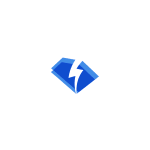
Reason Core Security — ещё один такой сканер, позволяющий как выполнить простое сканирование, так и отслеживать появление нежелательных программ в режиме реального времени. В этом кратком обзоре — об утилите для борьбы с вредоносным ПО Reason Core Security, его функциях и дополнительных возможностях.
Использование Reason Core Security
Reason Core Security доступна как в бесплатной версии без активации (часть функций будут недоступны по истечении пробного периода, но сканер и удаление нежелательных программ исправно работают), так и в платной версии. Апдейт: в комментариях сообщают, что угрозы находятся, но для удаления требует активации. Впрочем, платную версию именно этого продукта сейчас приобрести не получится, о чем подробнее в разделе про скачивание приложения.
В отличие от некоторых других средств поиска потенциально нежелательных программ (например, AdwCleaner), Reason Core Security требует обязательной установки на компьютер (с имеющимися антивирусами не конфликтует), при этом прописывает себя в автозапуск для сканирования в режиме реального времени (можно изменить в настройках), а при первом запуске автоматически выполняет сканирование компьютера на наличие угроз.
В дальнейшем утилита самостоятельно отслеживает наличие вредоносных и нежелательных программ на компьютере, позволяет запустить сканирование вручную как запустив программу, так и отдельно для файлов и папок с помощью соответствующего пункта контекстного меню.
Помимо непосредственно удаления вредоносных программ, Reason Core Security имеет следующие возможности (перечисляю только часть из них, самых интересных на мой взгляд):
В остальном утилита не слишком отличается от многих других аналогичных продуктов: здесь также присутствует карантин и возможность добавлять исключения, настройки запуска и работы программы. Из полезного — достаточно подробная и понятная справка по каждому пункту (нажать по знаку вопроса в верхнем правом углу для вызова). Всё это на русском языке и, уверен, любой из вас легко сможет разобраться в работе.
Как скачать Reason Core Security и удалить программу при необходимости
Несмотря на то, что утилита Reason Core Security продолжает обновляться и поддерживаться производителем, с официального сайта reasoncoresecurity.com она исчезла. Более того, и сам сайт теперь перенаправляет на новый официальный адрес — reasonsecurity.com, где предлагается не простой сканер угроз, а полноценные антивирусы (а тут у нас есть выбор и получше, см. Лучший бесплатный антивирус).
В итоге, чтобы скачать Reason Core Security приходится прибегать к сторонним сайтам. И самый безопасный из них, это, пожалуй, страница, посвященная угрозам в Интернете на официальном сайте Яндекс — https://yandex.ru/safe/win/ (писал об этой странице в статье Яндекс пишет: возможно, ваш компьютер заражен).
При изучении утилиты столкнулся с тем, что многие интересуются, как удалить Reason Core Security. В моем тесте удаление прошло абсолютно успешно с использованием штатных средств Windows:
Правильное использование программы Reason Core Security для отслеживания вредоносного ПО
Даже лучшие антивирусы порой достаточно лояльны к рекламным приложениям и не видят в них никакого вреда. Тем не менее пользователю не очень приятно постоянно наблюдать всплывающие баннеры и закрывать окна. Для отслеживания софта, ответственного за их появление, разработаны специальные приложения, совместимые с фаерволом. Одним из таких является Reason Core Security: далее вы сможете подробнее ознакомиться с его способностями и функциями.
Как скачать Reason Core Security и удалить программу при необходимости
Некоторое время назад Reason Core Security распространялся бесплатно, теперь же при посещении официального сайта вы увидите, что это стоит денег — за программу просят 29 долларов в год (около 1800 рублей). Есть и пиратские версии, предлагаемые в виде архивов, торрентов и exe-файлов, но они несут в себе определённый риск – вместо защиты можно получить дополнительные проблемы.
Reason Core Security Review 2022 Программное обеспечение безопасности, которое удаляет вредоносное ПО
Итак, что такое вредоносное ПО и что делает его таким опасным для ваших устройств и личной информации? Вредоносное ПО означает вредоносное программное обеспечение и относится к любой программе или процессу, цель которых каким-либо образом нанести вред пользователю.
Каждый день киберпреступники создают новые типы вредоносных программ, угрозы становятся все более сложными и требуют сложных и умных решений для борьбы с ними.
Основы безопасности Основные преимущества
Удаляет вредоносные программы, рекламное ПО, вредоносное ПО, ПНП и многое другое.
Все упомянутые выше программы могут называться ПНП или потенциально нежелательными программами. Они не обязательно могут быть злонамеренными и нацелены на то, чтобы причинить вам вред, но могут прерывать вашу работу в Интернете, показывая постоянную рекламу, всплывающие окна и вызывая невероятное раздражение.
Reason Core Security обнаруживает такие виды заражений и удаляет их навсегда, что может существенно улучшить работу пользователя в сети и оживить компьютер, который был замедлен из-за ПНП.
Сканирование устройств Интернета вещей
Устройства вокруг нас становятся умнее, равно как и вредоносное ПО. Просто подумайте о смарт-часах, смарт-телевизорах, игровых консолях и всех других устройствах, подключенных к вашей домашней или рабочей сети. Все они подвержены риску заражения вредоносным ПО. Сканер Интернета вещей Reason Core Security обеспечит чистоту вашей сети и отсутствие вредоносных программ.
Блокирует комплектное ПО
Случилось с тобой? Что ж, это именно то, что есть в комплекте. При загрузке легитимного программного обеспечения программное обеспечение «прикрепляется» к файлам и устанавливается на ваш компьютер без вашего согласия. Reason Core Security включает в себя комплексное решение для предотвращения этого и гарантирует, что пользователи устанавливают на свои машины только надежные программы.
Защищает от атак через браузер
Угон браузера может показаться не таким уж большим, но может быть довольно опасным. Люди доверяют браузерам очень конфиденциальные данные, включая пароли к различным важным учетным записям и историю поиска.
Reason Core Security помогает защитить эти данные, обеспечивая безопасность браузеров. Пароли к вашей электронной почте или системам управления банковскими счетами никогда не утекут, а история поиска никогда не попадет в руки киберпреступников, которые могут захотеть использовать ее, чтобы завалить ваш компьютер раздражающей и не связанной рекламой.
Обнаруживает и блокирует даже ранее неизвестные угрозы (нулевого дня), а также более распространенные вирусы и трояны.
Угрозы нулевого дня становятся все более популярными среди кибератак. Большинство программ безопасности «учатся на своих ошибках» и улучшают защиту, узнав о новых угрозах.
Однако Reason Core Security работает на основе поведенческого анализа, который позволяет выявлять потенциальные неизвестные угрозы и блокировать их попадание на компьютер пользователя. Обладая крупнейшей в отрасли базой данных по исследованию вредоносных программ, Reason Core Security мгновенно справляется с более распространенными вирусами и троянами.
Причина ценообразования на основную безопасность
Справедливая цена за предоставленное качество. Существуют более дешевые и более дорогие решения, но Reason Core Security сохраняет баланс для тех, кто ищет достойное решение по доступной цене.
Производительность
Программа работает в облаке бесшумно, поэтому мало использует ресурсы и не снижает производительность ПК. Более того, его можно использовать отдельно или в сочетании с традиционной антивирусной программой, чтобы обеспечить обнаружение как сложных, так и традиционных угроз.
Джитендра Васвани
1 мысль о «Reason Core Security Review 2022: программное обеспечение безопасности, которое удаляет вредоносное ПО»
Действительно информативный и полезный пост для повышения безопасности вашей системы.
Reason Core Security
Reason Core Security 3.2.0.4 LATEST
Windows 7 / Windows 8 / Windows 10 / Windows 7 64 / Windows 8 64 / Windows 10 64
Reason Core Security 2022 full offline installer setup for PC 32bit/64bit
Reason Core Security provides the best protection against adware and PUPs in the industry. Prevents you from checking unwanted offers and downloading potentially unwanted programs while installing software. Finds and removes all types of harmful malware including trojans, worms, bots, adware, spyware, PUPs, and more. At the core, real-time protection prevents malware, adware, and unwanted programs from sneaking onto your PC. The powerful bundle protection prevents unwanted offers from being installed with software you download. Reason Core Security is specifically designed to work hand-in-hand with the top anti-virus products on the market. Double or even triple your protection with a complete protection solution.
With the top detection rate in the industry, Reason Core Security quickly detects and removes more than just malware, including harmful adware and crapware faster than any other single product. The software is specifically designed to work with your existing anti-virus or anti-malware software and find them hard to find and remove adware.
Perfect! The program is specifically designed to work hand-in-hand with the top anti-virus products on the market. Double or even triple your protection with a complete protection solution. Keeps your PC clean from advertisements, the software you never wanted, and protects your privacy. Designed to work hand-in-hand with your existing anti-virus software and find the threats it misses.
Features and Highlights
BUNDLE PROTECTION
Prevents you from checking unwanted offers and downloading potentially unwanted programs while installing software.
POWERFUL MALWARE, SPYWARE, AND ADWARE PROTECTION
Finds and removes all types of harmful malware including trojans, worms, bots, adware, spyware, PUPs, and more.
MULTI-LAYERED PROTECTION KEEPS YOU SAFE
At the core, real-time protection prevents malware, adware, and unwanted programs from sneaking onto your PC. The powerful bundle protection prevents unwanted offers from being installed with the software you download.
STRONG AND SILENT PERFORMANCE
Unlike most anti-virus products, Reason CoreSecurity won’t slow down your computer or consume unnecessary resources. It’s quiet and unobtrusive, just like security should be.
Note: 14 days trial version. After the trial period ends, the application can still be used, but the Real-time Protection and Automated Scanning features are disabled.
Reason Core Security 2.4.1.0 + код активации
Каждый компьютер нуждается в безопасности. В настоящее время существует множество вредоносных программ, которые плохо влияют на работу операционную систему. Поэтому нужно устанавливать приложения для обеспечения безопасности для ОС.
Reason Core Security — это облачное расширение безопасности. Данная программа предлагает пользователям защиту в реальном режиме времени от вредоносных приложений. Она отлично работает с разными антивирусами.
Пароль ко всем архивам: 1progs
Функциональные возможности программы:
Главной целью программы является сохранение безопасности компьютера. Reason Core Security позволяет устранить различного рода угрозы, которые могут пропустить антивирусы. Программное обеспечение обнаруживает, удаляет и блокирует вредоносные приложения.
Программа распространяется в условно бесплатном режиме на протяжении одного месяца. Активация Reason Core Security позволяет пользоваться приложением на постоянной основе. На нашем сайте у вас есть возможность абсолютно бесплатно скачать ключ Reason Core Security.
При первом запуске программы появляется диалоговое окно с текстом Добро пожаловать. Пользователей сообщают, что приложение обеспечит защиту от различных видов угроз. Функция защиты не позволяет устанавливать на компьютер вредоносные программы.
Интерфейс программы простой и понятный. Поэтому начинающим пользователям не будет сложно в нем разобраться. Интерфейс разделяется на четыре раздела:
В приветственном окне пользователю будет предложено начать сканирование совместимости. Если будут найдены вредоносные угрозы, то появится список с ними. Данная программа предложит их удалить или поместить на некоторое время в карантин.
О безопасности UEFI, часть заключительная

Желая показать бунтарский дух и наплевательство на традиции, ссылки на предыдущие части не даю — сами ищите их там.
Часть седьмая. Технологии будущего
Про SGX и STM я уже упоминал в конце третьей части, поэтому начну рассказ с PSP, которым теперь без вариантов комплектуются все новые AMD APU.
AMD Platform Security Processor
Наблюдая за успехами Intel Management Engine, которым последние 5 лет оборудован каждый чипсет и SoC Intel, в AMD тоже решили не отставать от прогресса и встроить в свои SoC’и чего-нибудь эдакого.
Еще бы — хочется иметь аппаратный корень доверия, хочется нормальный генератор случайных чисел, хочется криптоускоритель и эмулятор TPM 2.0, в общем — много всего хочется, и реализовать это все не трудно — купи IP Core у какого-нибудь поставщика, напиши к нему прошивку и навесь на него побольше системных функций, чтобы пользователь твоей платформы даже не вздумал отключить то, за что столько денег уплочено.

Оригинальная схема PSP, про эмуляцию TPM речи тогда еще не шло.
Для обеспечения безопасности UEFI этот самый PSP предоставляет следующее: подсистему HVB, внутреннее хранилище для S3 BootScript, эмулятор TPM для реализации Measured Boot, генератор случайных чисел и ускоритель криптографических операций.
Hardware Validated Boot
Про эту технологию я уже рассказывал в первой части, теперь расскажу более подробно. Суть ее простая — PSP получает управление до старта BSP и проверяет, чтобы содержимое второй стадии его прошивки и стартового кода не было изменено, в случае успеха BSP стартует с ResetVector’а и машина загружается как обычно, а в случае неудачи пользователю показывают код ошибки на POST-кодере, а BSP крутит мертвый цикл до hard reset’а, после которого все повторяется заново.
HVB, таким образом, является аппаратным корнем доверия для системы, но защищает эта технология только PEI-том, проверка же всего остального — на совести авторов прошивки.
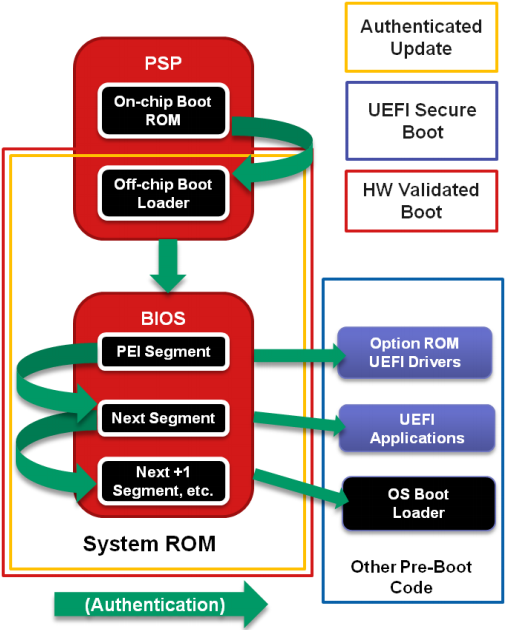
Оригинальная схема AMD HVB
По умолчанию HVB отключен на всех платформах и для включения необходима достаточно нетривиальное его конфигурирование, поэтому я пока и сам не испытывал технологию на практике (хотя непосредственно работаю с прошивками для второго поколения процессоров с PSP), и машин с включенным HVB на открытом рынке не видел.
Integrated TPM 2.0
К релизу Windows 10 рабочая группа TCG подготовила интересное нововведение: вместо использовавшегося ранее интерфейса TIS для взаимодействия с модулями TPM теперь можно использовать вызовы ACPI, что позволяет производителям процессоров реализовать TPM не на внешнем чипе, а прямо в чипсете, да еще и половину реализации сделать программной. Такое решение имеет как преимущества (заменить чипсет сложнее, чем чип TPM в корпусе SSOP-28), так и недостатки (vendor lock-in), но реализовали его на данный момент и Intel (в Skylake) и AMD (в APU с PSP). Стандарт TPM 2.0 поддерживается обоими решениями не целиком, а только настолько, чтобы система со встроенным TPM могла использовать BitLocker и получить сертификат Windows 10 Ready. Тем не менее, теперь полку пользователей TPM однозначно прибудет. Вместе с встроенным TPM появились также аппаратный ГСЧ и криптоускоритель, которые, при желании, можно использовать отдельно.
Secure S3 BootScript Storage
Еще одна фишка PSP — встроенный NVRAM, в котором можно безопасно хранить какие-то пользовательские данные. На данный момент AMD сохраняет туда S3 BootScript, что хорошо защищает систему от атак на него. При этом немного страдает время выхода из S3, но лишние 50-100 мс ради безопасности вполне можно терпеть.
К сожалению, у AMD с открытой документацией на PSP очень грустно, поэтому дать полезных ссылок не могу, все, что мог рассказать без нарушения NDA — уже рассказал.
Intel Software Guard Extensions
Вернемся теперь к технологиям Intel. Об SGX начали говорить около года назад, но для конечного пользователя она стала доступна всего несколько недель назад, когда Intel включила ее для процессоров Skylake в очередном обновлении микрокода. SGX — это новый набор инструкций, позволяющих приложениям создавать т.н. «анклавы», т.е. регионы памяти для кода и данных, аппаратно защищенные от доступа извне, даже если этот доступ производится из более привилегированных режимов исполнения вроде ring 0 и SMM.
Технология достаточно сложная для понимания и использования (почти 200 страниц Programming Reference), но потенциально очень мощная, поэтому Intel начала заниматься ее продвижением.
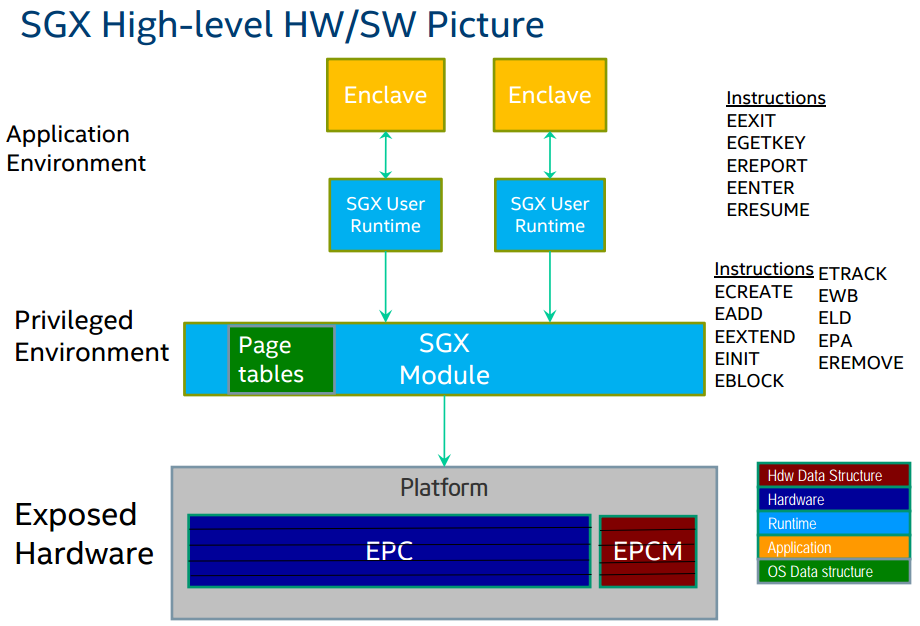
Принципиальная схема работы SGX, один из более 200 слайдов вот этой презентации, она же в виде 80-минутного видео.
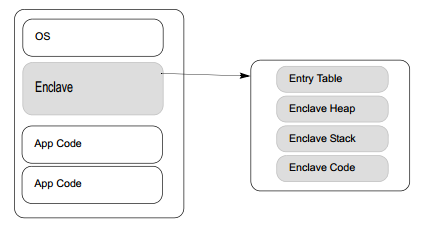
Безопасный анклав посреди обычной памяти.
Мое отношение к этой технологии пока еще не сформировалось — я ее просто еще не пробовал, т.к. не работаю над Skylake в данный момент. Тем не менее, стараюсь не отставать от прогресса слишком уж сильно, поэтому читаю краем уха все, что пишут про SGX, к примеру:
Портал об SGX на сайте Intel.
Обзорная лекция об SGX с сайта Дармштадтского Технического Университета.
Обзорная статья NccGroup с кучей интересных ссылок.
Открытая платформа для написания своего кода для SGX.
И вообще, весь раздел про SGX на firmwaresecury.com.
Intel SMI Transfer Monitor
Вторая технология Intel, о которой я уже упоминал — STM. Первые упоминания о нем датированы 2009 годом, и после 6 лет разработки технология наконец-то была представлена в августе 2015. Суть ее простая: вместо диспетчера SMM в SMRAM запускается гипервизор, и все обработчики SMI выполняются в виртуализованном окружении, что позволяет запретить им вредоносные действия вроде изменения данных в памяти ядра и тому подобные.

Слайд из презентации STM на IDF2015.
Технология позволяет значительно уменьшить как «поверхность атаки» на обработчики SMM, так и разрушительность последствий взлома обработчиков SMI. К примеру, запретив доступ к MMIO чипсета для всех обработчиков, кроме используемого для обновления прошивки, можно защитить ее от остальных обработчиков, путь даже они взломаны атакующим и он имеет возможность выполнить в них произвольный код.
Самое главное преимущество — неприхотливость, для работы STM нужны только включенные VT-x/AMDV и правильные настройки уровней доступа. На данный момент предварительная поддержка STM реализована в EDK2 только для тестовой платы MinnowBoard Max, но в ближайшие полгода-год IBV адаптируют ее для своих платформ, и взлома SMM можно будет опасаться гораздо меньше. Понятно, что бесплатной безопасности не бывает, и STM вносит дополнительную сложность в итак не самый простой процесс инициализации SMM, плюс обработка SMI занимает больше времени (страшнее, на самом деле, то, что оно занимает еще более неопределенное время, опять страдают пользователи жестких ОСРВ), плюс виртуализацию незнающий пользователь платформы может отключить и STM не получится использовать в таких условиях. Тем не менее, я потыкал в STM веткой на MinnowBoard и могу сказать: чем скорее IBV внедрят её — тем лучше.
Заключение
Ну вот и подошел к концу этот цикл статей, надеюсь читателю было интересно.
Технологии развиваются быстро, и если завтра появится какая-то прорывная технология (или найдут зияющую дыру в существующих) — постараюсь о них написать.
В следующей статье будем укрощать SecureBoot — сгенерируем свои ключ PK и KEK, а параноики смогут запретить загрузку любых вещей, не подписанных их ключами. Спасибо за внимание.
Reason core security что это за программа?
Правильное использование программы Reason Core Security для отслеживания вредоносного ПО
Даже лучшие антивирусы порой достаточно лояльны к рекламным приложениям и не видят в них никакого вреда. Тем не менее пользователю не очень приятно постоянно наблюдать всплывающие баннеры и закрывать окна. Для отслеживания софта, ответственного за их появление, разработаны специальные приложения, совместимые с фаерволом. Одним из таких является Reason Core Security: далее вы сможете подробнее ознакомиться с его способностями и функциями.
Как скачать Reason Core Security и удалить программу при необходимости
Некоторое время назад Reason Core Security распространялся бесплатно, теперь же при посещении официального сайта вы увидите, что это стоит денег — за программу просят 29 долларов в год (около 1800 рублей). Есть и пиратские версии, предлагаемые в виде архивов, торрентов и exe-файлов, но они несут в себе определённый риск – вместо защиты можно получить дополнительные проблемы.
К счастью, разработчики предлагают 30-дневную демоверсию, которая, к слову, не перестаёт работать по истечении этого срока – просто теряет часть функций. Её легко установить, а при желании – продлить лицензию платно. Это делается так:
Настройка программ автозагрузки
Теперь рассмотрим, как удалить программу:
Если софт по какой-то причине не желает деинсталлироваться, то попробуйте следующее:
Вкладка настроек для эффективной защиты системы
Использование Reason Core Security
По умолчанию программа добавляется в Autorun и запускается вместе с системой, чтобы постоянно контролировать другие приложения. Если вам это не подходит, то нажмите Win+R и в появившуюся строку впишите: msconfig. Вы увидите перед собой перечень всего ПО в автозагрузке и сможете убрать лишнее. Но в этом случае вам придётся периодически запускать Reason Core Security и проверять приложения вручную.
Когда окно программы открывается, то вверху и слева можно увидеть все разделы и инструменты для работы с приложениями:
К каждому пункту прилагается инструкция в виде вопросительного знака – нажмите и прочтите интересующую информацию.
Также приложением можно проверять скачанные файлы, архивы, торренты и папки: просто кликните по ним правой кнопкой и выберите «Проверить с помощью Reason Core Security».
3 простых шага по исправлению ошибок REASON-CORE-SECURITY-SETUP_1.1.1.0.EXE
Файл reason-core-security-setup_1.1.1.0.exe из Reason Software Company Inc является частью Reason Core Security. reason-core-security-setup_1.1.1.0.exe, расположенный в cusersnotedownloadsreason-core-security-setup_1.1.1.0.exe с размером файла 3855576 байт, версия файла 1.1.1.0, подпись e108cd99f9878cfa1383183b97fae9bd.
В вашей системе запущено много процессов, которые потребляют ресурсы процессора и памяти. Некоторые из этих процессов, кажется, являются вредоносными файлами, атакующими ваш компьютер.
Чтобы исправить критические ошибки reason-core-security-setup_1.1.1.0.
exe,скачайте программу Asmwsoft PC Optimizer и установите ее на своем компьютере
Выполните следующие шаги:
скачайте программу Asmwsoft PC Optimizer
Как другие пользователи поступают с этим файлом?
Всего ( 94 ), 42 говорят, что не будут удалять, а 52 говорят, что удалят его с компьютера.
reason-core-security-setup_1.1.1.0.exe Пользовательская оценка:
Некоторые сообщения об ошибках, которые вы можете получить в связи с reason-core-security-setup_1.1.1.0.exe файлом
Чтобы исправить критические ошибки reason-core-security-setup_1.1.1.0.exe,скачайте программу Asmwsoft PC Optimizer
Описание файла:reason-core-security-setup_1.1.1.0.exe Файл reason-core-security-setup_1.1.1.0.exe из Reason Software Company Inc является частью Reason Core Security. reason-core-security-setup_1.1.1.0.exe, расположенный в cusersnotedownloadsreason-core-security-setup_1.1.1.0.exe с размером файла 3855576 байт, версия файла 1.1.1.0, подпись e108cd99f9878cfa1383183b97fae9bd.
Проверьте процессы, запущенные на вашем ПК, используя базу данных онлайн-безопасности. Можно использовать любой тип сканирования для проверки вашего ПК на вирусы, трояны, шпионские и другие вредоносные программы.
free antivirus protection for your computer
Camera & Microphone Protection
Keep hackers, malware or spies from misusing your devices and recording your every move.
Make sure your identity is bulletproof so that no one can take away what’s yours.
Be sure that your data stays yours. Reason’s tracking protection gives you full control over who can track your online activity and when.
Keep those cyber thieves at bay with the best-in-class ransomware protection. Turn your computer into a digital fortress.
Should I Remove It?
Purge your PC of program clutter and remove unwanted programs that can harm your digital privacy such as adware, toolbars, bloatware and more.
Say hello to a free and secure digital life experience
The essential, easy to use antivirus and privacy protection solution every internet user must have.
Our most advanced proactive protection against all emerging threats, including ransomware, spyware and identity theft.
Does ‘malware’ sound gibberish to you?Does ‘ransomware’ give you the chills?
No worries. We’ve got your back.
Visit Reason Security Center to stay on top of the latest threats.
“There’s much to about Reason’s offering. Reason is one of the select security solutions that currently provide webcam and microphone protection.”“The privacy-focused protection features that Reason provides makes it a fitting solution for modern day computing. For its price, it’s definitely a solution worth considering.”“If you’re worried about hackers spying on your private moments, then Reason may be the antivirus for you. Reason provides protection against camera and microphone hacking.”
The typical antivirus protects your digital devices. Reason also protects you
Как удалить reason core security с компьютера? — О компьютерах просто
Reason Core Security Crack is a powerful and efficient security application for your PC. It is entirely capable of removing Malware and Adware that mostly missed by your Anti-virus installed on your PC.
Reason Core Security License Key works fast and in an easy way to protect your PC. It is very lightweight software and does not slow down your computer. If you’re looking for comprehensive prevention, is a perfect choice.
Reason Core Security For Windows, Mac & Android:
If you are already using an antivirus, but there are still many many conceded malware, then the best solution is to install Reason Core SecurityFull Version Free to your PC or laptop.
Latest Reason Full Crack Core Security is, also, serves to remove the malware. You can download from here.
Download Reason Core Security Full Free Activation Code, It will also help you to check each software installation process on your PC. The program Reason Core Security Full Crack will give you a list of third-party software to review.
You can choose third-party applications which to allow or not allow to install. We share Reason Core Security Full Patch with a crack which would make it the full version software.
It provides you the maximum protection against malware and all kind of threats.
Key Features:
Bundle Protection Enabled:
Prevents you from checking for unwanted offers when downloading the software and downloading potentially harmful programs. Robust package protection protects your downloaded software from installing additional quotes.
Powerful malware, Spyware & Adware Protection:
Detect and clean all kinds of harmful threats including malware, trojans, worms, robots, adware, spyware, PUP, and so on.
Multi-Layer Protection System:
At the core, real-time protection prevents malware, adware, and unwanted programs from sneaking into your computer. It works five times deeper than regular protection. Even in deep, system, hidden, compressed and volume data files.
Very Fast & Silent Performance:Most antivirus products are use to intruppt your working activites by displaying unnecessory notifications. the user has to stop working again and again to handle this situation.
How To Download/ Install, Activate & Use Full Version Free:
Download Links:
The locker doesn»t exist or the default lockers were deleted.
Каждый компьютер нуждается в безопасности. В настоящее время существует множество вредоносных программ, которые плохо влияют на работу операционную систему. Поэтому нужно устанавливать приложения для обеспечения безопасности для ОС.
Reason Core Security — это облачное расширение безопасности. Данная программа предлагает пользователям защиту в реальном режиме времени от вредоносных приложений. Она отлично работает с разными антивирусами.
инструкция по установке и активации программы:
Функциональные возможности программы:
Главной целью программы является сохранение безопасности компьютера. Reason Core Security позволяет устранить различного рода угрозы, которые могут пропустить антивирусы. Программное обеспечение обнаруживает, удаляет и блокирует вредоносные приложения.
Программа распространяется в условно бесплатном режиме на протяжении одного месяца. Активация Reason Core Security позволяет пользоваться приложением на постоянной основе. На нашем сайте у вас есть возможность абсолютно бесплатно скачать ключ Reason Core Security.
При первом запуске программы появляется диалоговое окно с текстом Добро пожаловать. Пользователей сообщают, что приложение обеспечит защиту от различных видов угроз. Функция защиты не позволяет устанавливать на компьютер вредоносные программы.
Интерфейс программы простой и понятный. Поэтому начинающим пользователям не будет сложно в нем разобраться. Интерфейс разделяется на четыре раздела:
В приветственном окне пользователю будет предложено начать сканирование совместимости. Если будут найдены вредоносные угрозы, то появится список с ними. Данная программа предложит их удалить или поместить на некоторое время в карантин.
Malwarebytes Anti-Malware считается следующим шагом в обнаружении и удалении вредоносных программ.
В нашем продукте мы собрали ряд новых технологий, предназначенных для быстрого обнаружения, уничтожения и предотвращения вредоносного ПО.
Malwarebytes Anti-Malware может обнаруживать и удалять вредоносное ПО, которое даже самые известные антивирусные и антивирусные приложения не могут обнаружить
Бесплатная (с ограничениями) Mac Windows Android Kindle Fire
Spybot — Search & Destroy обнаруживает и удаляет шпионские программы, относительно новый вид угрозы, еще не охваченный обычными антивирусными приложениями.
Бесплатная (для личного использования) Windows Windows Mobile S60 PortableApps.com
Защитник Windows встроен в Windows, чтобы защитить ваш компьютер от вирусов, шпионских программ и других вредоносных программ в режиме реального времени. В Windows Defender реализована система защиты в реальном времени, система мониторинга, которая рекомендует действия против вредоносного ПО при обнаружении, минимизирует перерывы и помогает вам оставаться продуктивной
ИСПОЛЬЗУЙТЕ С ОСТОРОЖНОСТЬЮ! Combofix — это бесплатное программное обеспечение (законное средство удаления шпионских программ, созданное sUB), Combofix был разработан для сканирования компьютера на наличие известных вредоносных программ, шпионских программ (SurfSideKick, QooLogic и Look2Me, а также любой другой комбинации упомянутых программ-шпионов) и их удаления
Charity Engine: что это за программа на Windows?
Если Ваш компьютер в последнее время начинает тормозить, выдавать ошибки, а также Вы заметили, что скорость Интернета на ПК значительно ниже обычной – на Вашем компьютере появилась программа Charity Engine и её нужно немедленно удалить.
Что это
Charity Engine – это программа-проект, разработанный на базе Калифорнийского университета. Сама по себе она не плохая, так как не является вирусной или следящей за пользователем. Данное приложение активно спонсируется некоторыми странами Европы и несколько раз выигрывало гранты, как лучший проект.
Тут дело в другом – Charity Engine использует мощности компьютеров разных людей, создавая на их базе единый суперкомпьютер. Сама идея очень хорошая, так как объединить ПК пользователей-добровольцев более экономично, чем содержать суперкомпьютеры. Но есть одна проблема.
Почему устройство начинает тормозить
Так как программа использует «лишнюю» мощность ПК для своих целей (а также использует сеть Интернет), пользователь часто может чувствовать дискомфорт. Если при обычной работе или просмотре браузера разница не чувствуется, то при игре значительно ощущается разница между «до» и «после».
Как приложение попало ко мне
Тут сложно. Сама программа распространяется среди добровольцев, которые лично скачивают её. Но если почитать отзывы, то можно увидеть, что почти все люди, нашедшие приложение у себя, даже не знают, зачем оно.
Само приложение не получает особой выгоды конкретно от пользователей и вряд ли сами создатели опустились до «взлома» устройств. Скорее всего, Калифорнийский университет подписал контракт с несколькими компаниями, распространяющими софт (в том числе, и пиратскими).
Скорее всего, Charity Engine попала к человеку через другую установку. Поэтому, прежде чем что-то устанавливать, нужно внимательно смотреть «Дополнительные параметры», так как в них могут быть и вирусные файлы, и ненужные браузеры или игры.
Как удалить
Самый простой способ, войти в панель приложений в Windows и найти по поиску приложение. А далее «удалить». Для полного удаления необходимо перезапустить ПК.
Второй вариант – это использовать приложения по типу «LockHunter», которые могут удалять даже те файлы, которые запрещено удалять «от имени администратора».
Для этого, нужно лишь скачать приложение, перейти в папку с приложением и нажать «удалить через LockHunter». После этого, также перезапустите ПК.
Reason Core Security 2.4.1.0 + лицензионный ключ скачать торрент
Reason Core Security – данный цифровой продукт является очень качественным и надежным антивирусом, который способен на профессиональном уровне обеспечить комплексную защиту персонального компьютера. Софт полностью автоматизирован, поэтому он идеально подойдет даже для самых неопытных юзеров.
Утилита имеет несколько режимов сканирования, которые позволяют в реальном времени обнаруживать разные виртуальные или сетевые угрозы. Найденные вредоносные компоненты можно удалить, либо отправить на карантин для дальнейшего лечения.
Еще одним важным достоинством приложения является то, что оно не нагружает платформу, и не навязывает посторонние функции. Поэтому софт легко снести с устройства, без проведения каких-либо дополнительных манипуляций.
Поддержи сайт, репостни!
Помог сайт? Не уходи с раздачи файлов и поделись ссылкой на сайт
Это и дальше позволит нам выкладывать свежии версии программ для вас бесплатно.
Как удалить rav антивирус
Почему Rising antivirus попадает к нам на ПК?
Чаще всего, Rising antivirus может очутиться на вашем компьютере посредством установки программ с непроверенных источников, т.е. вы можете что-то скачать на бесплатно хостинге или по ссылкам с контекстной рекламы, отличной от Google или Yandex, т.к. они проверяют все ссылки, пока они не попали в баннеры. Устанавливая программу, «под прикрытием» устанавливается и Rising antivirus. Названием этого вируса хоть и несёт противоположное значение, от вирусов он точно вас не защитит и его нужно немедленно сносить. Специально для вас подобрали пару способов удаления Rising antivirus с компьютера и несколько советов, как обезопасить ПК в дальнейшем.
Первый способ удаления Rising antivirus
Второй способ удаления Rising antivirus
Как предохранить себя от Rising antivirus?
Как удалить Rising antivirus вы теперь в курсе, но как себя обезопасить в дальнейшем?
Появление дополнительных поисковых систем, которые внедряются потенциальным пользователям агрессивно (скрыто, человек не знает, что в его компьютер что-то устанавливается, кроме программы, которую он хотел поставить) – распространённая.
SAntivirus is an anti-malware tool that many security researchers categorize as a potentially unwanted program (PUP) due to misleading marketing tactics and difficult uninstallation. SAntivirus is typically distributed via file-bundles, and the usual location where it gets installed is C:Program FilesSAntivirussantivirusclient.exe.
Such tools are incredibly common and though they don’t try to harm the computers they get installed on, their presence there could be particularly obstructive, and their misleading malware warnings could oftentimes lead the user to install more unwanted software and/or to purchase the paid version of SAntivirus without actually having any need for it.
SAntivirus is similar and related to another similar potentially unwanted program called Segurazo. The typical file location of SAntivirus is. C:Program FilesSAntivirussantivirusclient.exe.
SAntivirus Realtime Protection Lite
SAntivirus Realtime Protection Lite is a potentially unwanted program that’s distributed for free, and its primary goal is to help market its paid version. To achieve its goal, SAntivirus Realtime Protection Lite uses dishonest tactics such as aggressively showing false malware detection warnings.
Typically, users get this software without wanting it – by installing some other app that formed a bundle together with SAntivirus. Another possible way this potentially unwanted program can spread is via random pop-up ads that appear in your browser when you visit certain sites. Clicking on such ads without having set your browser to always ask you to manually specify a location for new downloads could lead to automatically downloading a potentially unwanted program such as SAntivirus.
The fact, alone, that SAntivirus Realtime Protection Lite relies on such rather underhanded (though still legal and legitimate) techniques to get installed on more computers is enough to make users suspicious of the true intentions of this software. However, when you add to this the way this program markets its full version, it becomes apparent that you’d probably be better off uninstalling it.
Deleting SAntivirus, however, is not an easy task and, in fact, it is its difficult uninstallation that further convinces users that it is, indeed, an undesirable program that should be removed from their computers.
What is SAntivirus Realtime Protection Lite?
SAntivirus Realtime Protection is an unwanted app, marketed as a security tool, that tries to intimidate users into purchasing its paid version by showing them false malware detection warnings. SAntivirus Realtime Protection usually installs via file bundles and requires lots of effort to fully delete.
Earlier versions of the program could be easily uninstalled through the use of the program’s uninstallation executable or through the Control Panel. With current SAntivirus versions, however, though the uninstaller executable is still available, running it to delete the program would not rid you of everything related to SAntivirus – many components of this program would remain on the computer and this is likely to lead to the subsequent return of SAntivirus to the computer or the installation of other unwanted software without the user’s informed approval.
The reason this is the case with newer SAntivirus versions lies in the many changes that this program introduces to the System Registry and other system settings. These changes allow the unwanted program to embed itself deep within the system to the point where one needs to seek out and delete all related data and settings in order to be able to manually delete this software. We will show you exactly what you must do in order to delete SAntivirus on your own, but if you feel like you may need extra help with this deletion or simply don’t have time to go through the whole removal process, you can also use the professional security program we’ve linked in the following guide that is specially designed to identify and delete programs that are unwanted but technically don’t qualify as malware.
SAntivirus removal
The SAntivirus removal process comprises the following steps:
Before you try to complete these steps, make sure to read their detailed description included below.
Note 1: Since you will need to restart your PC on several occasions during the removal process, it’s suggested that you bookmark this guide or have it open on another device so that you could easily access it while completing the steps.
Note 2: As previously mentioned on this page, SAntivirus is closely related to the Segurazo PUP and so, if during the completion of this guide you need to find and remove any items named SAntivirus, but you don’t see such items, look for ones named Segurazo and delete them (or vice versa).
How to remove SAntivirus?
To remove SAntivirus, you should still begin by running the uninstaller executable for this program. However, some unwanted data would likely remain on the computer, so to fully remove SAntivirus, you will also need to clean the Registry and then delete the remaining data.
Step 1: Safe Mode
Your PC will need to be in Safe Mode while you are completing the next steps, so be sure to boot it into Safe Mode by following the steps available on the linked page.
Step 2: Running the uninstallation executable
More information on SpyHunter, steps to uninstall, EULA, Threat Assessment Criteria, and Privacy Policy.
Usually, there will be two stubborn files left in the Segurazo folder that must be deleted, but before you could erase them, you’d need to first clean the Registry. Here, we should tell you about the free malware scanner (shown below) that’s available on our site – it’s a powerful tool you can use directly from your browser as it requires no installation. We recommend using it to test any other suspicious files that may be on your computer for malware content so that you’d know to delete them if they are found to be unwanted/malicious.
Each file will be scanned with up to 64 antivirus programs to ensure maximum accuracy This scanner is free and will always remain free for our website’s users. This file is not matched with any known malware in the database. You can either do a full real-time scan of the file or skip it to upload a new file. Doing a full scan with 64 antivirus programs can take up to 3-4 minutes per file.
Each file will be scanned with up to 64 antivirus programs to ensure maximum accuracy This scanner is based on VirusTotal’s API. By submitting data to it, you agree to their Terms of Service and Privacy Policy, and to the sharing of your sample submission with the security community. Please do not submit files with personal information if you do not want them to be shared.
How to uninstall SAntivirus
To uninstall SAntivirus successfully, in addition to running its uninstaller, you’d also need to find and delete all Registry entries related to it. After this, to fully uninstall SAntivirus, you must go back to its folder and eliminate whatever files may be left in it.
If you allow anything related to SAntivirus to remain on your PC, there’s a high probability that this potentially unwanted program may find its way back into your computer. Therefore, you must be very thorough with this cleanup and find and eliminate every last bit of data linked to this program to be sure your PC is clean from it.
Step 3: Registry Cleanup
More information on SpyHunter, steps to uninstall, EULA, Threat Assessment Criteria, and Privacy Policy.
Step 4: Deleting the remaining files
It’s finally time to delete the files that were left behind after you uninstalled SAntivirus together with the SAntivirus/Segurazo folder. This process, however, like the rest of the removal guide, isn’t as straightforward:
Step 5: Cleaning the browsers
Though SAntivirus doesn’t typically interfere with the user’s browsers, due to the fact that this program often gets installed via file-bundles, alongside other potentially unwanted apps that could target your browser, it’s best to also check the browsing programs on your computer and clean them from anything potentially unwanted.
Start by right-clicking on the icon of the main browser, and going to Properties > Shortcut. There, you will see a text field labelled Target – click in it, see if there’s any text past “.exe” and if there is, delete that text.
After this, access the main browser, go to its menu, and select the Extensions/Add-ons option. For most browsers, the menu icon is in the top-left. For Opera, it’s in the top-right. If you are a Chrome user, after you click on the browser menu, first select the More Tools option, and then you will see the Extensions button in the side-menu.
On the page where the browser’s extensions are shown, first disable and then remove/uninstall anything that you don’t recognize, trust, or need.
Next, click on the browser menu again and go to Settings > Privacy and Security.
There, find an option labelled Clear data/Clear browsing data/Choose what to clear, click it, and open the Advanced tab in the window that shows up (if such a tab is present). Then put ticks in all boxes shown in that window – leave only the passwords box unticked – and then click on Clear data/Clear to delete any temporary browser data that may hold records of anything unwanted.
Finally, remember that this step must be performed for every browser in the system and not only the main one.
If you didn’t’ manage to fully get rid of SAntivirus
If data from this unwanted program is still somehow present in the system, remember that the removal tool that we mentioned earlier and that is linked in the guide can quickly locate and delete anything that remains from the unwanted program, as well as protect your computer from future threats. We recommend using it if you still think your computer isn’t fully clean and/or if you want an extra layer of protection for it.
About the author
Lidia Howler
Lidia is a web content creator with years of experience in the cyber-security sector. She helps readers with articles on malware removal and online security. Her strive for simplicity and well-researched information provides users with easy-to-follow It-related tips and step-by-step tutorials.
За последние несколько месяцев многие пользователи Интернета сообщали, что антивирус RAV появился на их устройстве из ниоткуда. Это также произошло с пользователями, которые полагаются на совершенно другое программное обеспечение для защиты от вредоносных программ, и они вообще не помнят, чтобы соглашались установить антивирус RAV. Предположительно, это приложение могло попасть на их устройства посредством поддельных загрузок, пакетов программного обеспечения или другого вводящего в заблуждение контента. Рекомендуется стараться оставаться в большей безопасности при просмотре веб-страниц. Избегайте сомнительных сайтов, загрузок из ненадежных источников и всегда используйте новейшее антивирусное программное обеспечение.
Что такое антивирус RAV?
Важно отметить, что существует совершенно другой антивирус RAV, который не имеет ничего общего с тем, о котором мы говорим. Оригинальное приложение было впервые опубликовано в 1994 году румынской компанией GECAD Software. Обсуждаемый сегодня антивирус RAV создан анонимным разработчиком, и это ненадежное приложение. Первоначальное приложение было приобретено Microsoft в 2003 году и, вероятно, использовалось для создания некоторых основных функций безопасности Windows.
Новый антивирус RAV ненадежен, и его анонимные разработчики распространяют его через пакеты программного обеспечения, поддельные загрузки и другой хитрый контент. Пользователи, которые установили его случайно, могут в конечном итоге видеть регулярные уведомления и предупреждения, исходящие от навязчивого приложения.
Если вы видите предупреждения RAV Antivirus, вам следует немедленно избавиться от этого приложения. Используйте новейший антивирусный инструмент для выполнения полного сканирования системы.
Как удалить антивирус Rising Antivirus из Windows?
Китайские антивирусы для обывателей Рунета — штука, если так можно выразиться о программном приложении, которая вызывает массу впечатлений. Причём крайне противоречивых: тут тебе и полезность — всё-таки ведь антивирус, как-никак; и загадочность — ну это если нет интерфейса на английском, а вместо знакомых буковок красуются иероглифы не менее могучего китайского; и опасность — иногда самостоятельно в систему устанавливается. И далее ещё «и», то есть впечатления.
Ну а что же герой этой статьи — Rising Antivirus, который тоже, кстати, родом из Китая? Так же удивляет русскоязычных пользователей? Вопрос, конечно, спорный… кого как. И всё-таки удалить его из ОС Windows иногда хочется, и даже нужно. Поэтому от изысканий перейдём к делу. Разберём две пошаговые инструкции по его удалению.
Способ №1: стандартное удаление
1. Кликните правой кнопкой по иконке антивирусной программы в трее.
Внимание! Если иконки не видно в трее, нажмите левой кнопкой ярлык «стрелочка вверх» (отображать скрытые значки). Затем кликните «Настроить». В списке, напротив Rising Antivirus, в графе «Поведение» установите «Показать значок и уведомление».
2. В появившемся настроечном меню выберите «Exit» (Выход). Подтвердите своё действие.
Примечание. Это действие нужно выполнить в обязательном порядке! В противном случае, удалить Rising Antivirus через встроенный деинсталлятор не получится. Его активированные процессы будут препятствовать удалению.
3. Откройте кликом мышки «Пуск» и перейдите в «Панель управления».
4. В окне панели, в блоке «Программы», нажмите «Удаление программы».
5. В списке ПО нажмите правой кнопкой по Rising Antivirus. А потом выберите функцию «Удалить/изменить» (она появится в дополнительном окошке).
Примечание. Обратите внимание: в каталоге проинсталлированных приложений находятся два элемента антивируса. В первую очередь необходимо избавиться от Rising Antivirus. Удаление дополнения Rising Software… осуществляется потом (на втором этапе очистки).
6. Откроется окно встроенного деинсталлятора антивируса. Убедитесь в том, что в настройках включена опция «Uninstall». Затем активируйте кликом кнопку «Next».
7. В следующей панели настроек уберите галочку напротив «Keep user settings… » (сохранение пользовательских настроек). И снова — «Next».
8. Введите капчу (цифры на картинке) в специальном поле и нажмите «Enter».
9. Дождитесь окончания процедуры подготовки к удалению.
10. В окне «Finished» установите галочки в надстройках:
11. Нажмите «Finish».
12. После перезагрузки снова зайдите в Пуск → Панель управления → Программы → Удаление программы.
13. Аналогичным образом удалите оставшийся модуль приложения — «Rising Software…»: клик правой кнопкой → Удалить → кнопка «Да» в дополнительном окне (подтверждение действий).
Способ №2: использование программы-деинсталлятора
(на примере утилиты Revo Uninstaller Pro)
1. Запустите утилиту Revo Uninstaller.
2. В окне программы кликните правой кнопкой по Rising antivirus. Выберите «Удалить».
3. Следуйте инструкциям деинсталлятора.
Примечание. Но может быть и так, что утилита не сможет запустить деинсталлятор и автоматически перейдёт к сканированию системы. В любом случае продолжайте процедуру очистки.
4. Установите режим проверки системы «Продвинутый» (полное удаление с компьютера приложения, включая папки/файлы и записи в реестре).
5. По завершении сканирования в окне «Найдено оставшихся записей… » удалите все ключи реестра, имеющие отношение к Rising antivirus: Выбрать всё → Удалить → Далее.
6. Аналогичным образом удалите оставшиеся файлы. Нажмите «Готово». Закройте программу.
Профилактика
Выполните «уборку» Windows утилитой Reg Organizer или CCleaner: очистите и дефрагментируйте реестр, удалите ненужные файлы с дисков, настройте автозапуск.
Reason security engine что это
To install Reason Essential antivirus:
For Windows 10 users:
For Windows 7,8,8.1 users:
A PC with Windows 10, 8.1, 8, 7, 256 MB RAM or more, and 0.5 GB of hard disk free space.
In order to give you the best cyber protection solutions, Reason antivirus may modify drivers in your PC. Installing another antivirus which also modifies the PC drivers might cause conflicts. Therefore it is not recommended to install another antivirus with Reason antivirus.
Microsoft Defender is an antivirus designed by Microsoft, and is installed on most Windows Operating System computers. Reason antivirus is designed to co-exist with Microsoft Defender without causing any user experience issues.
Reason offers its users several protection packages, each of which supports a different set of features. If you wish to activate one of the locked features, you will need to purchase a package that supports this feature.
Reason Premium can be purchased by clicking upgrade in the application, or on the Reason Premium page.
When navigating in Reason’s website, pick the Reason antivirus package and plan that fits your needs best, and complete the purchase on the following payment page.
Congratulations!
To activate Reason Premium antivirus, please follow these steps:
Immediately after you purchase Reason Premium antivirus, you will be redirected to a «purchase success» page containing your license key and activation instructions. In addition, we will send you an email containing your license key and other useful data. We recommend keeping it for future use.
If you purchased a Reason Premium license and can’t find your license key, please search in your email inbox for an email sent from «Reason Cybersecurity Ltd», or for an email with the subject «Reason Antivirus Order Confirmation». If you can’t find the order confirmation email, you can contact our support and ask for your license key.
Reason Core Security
Reason Core Security это бесплатный инструмент, который обеспечивает защиту вашего компьютера от вредоносного ПО, рекламного ПО или PUP. Эффективно обнаруживает и удаляет вредоносные приложения и обеспечивает полную совместимость с уже установленным антивирусным программным обеспечением.
Программа включает в себя инновационный модуль (Bundle Protection), который обнаруживает подозрительные приложения (PUP), которые часто устанавливаются без ведома пользователя вместе с другим программным пакетом.
Reason Core Security имеет многоуровневую защиту, предназначенную для полной защиты от угроз. Эффективно обнаруживает, блокирует и удаляет вредоносное ПО, рекламное ПО и другие шпионские приложения. Кроме того, он позволяет удалять надстройки из установленных веб-браузеров и управлять приложениями, запущенными с системой.
Примечание: В бесплатной версии программы нет автоматического режима сканирования и постоянной защиты системы.
Примечание: После установки программы мы сможем использовать все свои возможности в платной версии. Однако по окончании пробного периода (30 дней) лицензия программы автоматически изменится на бесплатную версию
Как удалить причину базовой безопасности?
В чем заключается основная безопасность?
Что такое Reason Core Security? Reason Core Security обнаруживает, блокирует и удаляет вредоносное, рекламное и шпионское ПО быстрее, чем любой другой продукт на рынке. Разработан для совместной работы с существующим антивирусным программным обеспечением и поиска пропущенных угроз.
В чем причина помощника механизма безопасности?
Reason Security Engine Helper, также известный как rsEngineHelper.exe, — это сторонняя программа, которая обнаруживает и удаляет вредоносное и рекламное ПО на вашем компьютере. Если вы по незнанию установили это на свой компьютер, скорее всего, он был установлен вместе с другой недавней установкой, которую вы выполнили.
Как мне избавиться от антивируса?
Метод 1. Удалите Reason через «Программы и компоненты».
Могу ли я удалить его, безопасно для загрузки?
Очень вероятно, что это программное обеспечение чистое и безопасное для использования.
Как удалить помощника механизма безопасности Причина?
Удаление Reason Security Engine Helper — как это работает
Как удалить причину 11 на Mac?
Часть 1: Как удалить Reason на Mac вручную
/ Library / Application / Support / Reason /
Является ли OneLaunch вредоносным?
OneLaunch не считается вредоносным ПО, но это не означает, что его безопасно использовать.
Должен ли я удалить его альтернативно?
Существует более 25 альтернатив «Следует ли мне удалить это?», Не только веб-сайты, но и приложения для различных платформ, включая Windows, Mac, PortableApps.com, Windows Explorer и Waterfox. Лучшая альтернатива — Bulk Crap Uninstaller, которая является бесплатной и с открытым исходным кодом.
Удалять или нет?
Следует ли мне его удалить? — бесплатное приложение, которое поможет вам решить, какие программы удалить с вашего компьютера. Приложение предоставляет список установленных в настоящее время программ и предлагает краткое описание, основанное на собранной краудсорсингом информации, которое поможет вам решить, стоит ли удалять эту часть программного обеспечения.
Reason Core Security 3.2.0.4 + лицензионный ключ 2022
Reason Core Security — утилита, позволяющая провести комплексный анализ системы на наличие различных вредоносных программ и компонентов. Благодаря некоторым особенностям кода и используемых алгоритмов, приложение обладает уникальной особенность: оно абсолютно совместимо с любыми другими антивирусами. Поэтому если вы хотите дополнить уже имеющуюся защиту, или даже организовать её с нуля, то самый простой выбор — скачать Reason Core Security.
Возможности
Казалось бы, какими особенностями в наше время может обладать антивирус, так, чтобы выделяться среди конкурентов?
Итак, рассмотрим основной функционал ПО:
Плюсы и минусы
Нельзя утверждать, что наше приложение является идеальным и не имеет каких-либо недостатков, однако количество положительных моментов значительно преобладает.
Как пользоваться
Для установки требуется весьма малое количество времени:
Видео
Приведенное ниже видео является обзорным и показывает основные функции рассматриваемого продукта:
Ключи
Ключи для программы уже встроены в установщик, поэтому у вас не возникнет никаких проблем с активацией.
Скачать
Если вы ищете качественный антивирус, способный даже в 2022 году организовать сильную защиту вашего компьютера, то скачать Reason Core Security 3.2.0.4 с лицензионным ключом — самое простое решение.
Reason core security что это за программа?
Правильное использование программы Reason Core Security для отслеживания вредоносного ПО
Даже лучшие антивирусы порой достаточно лояльны к рекламным приложениям и не видят в них никакого вреда. Тем не менее пользователю не очень приятно постоянно наблюдать всплывающие баннеры и закрывать окна. Для отслеживания софта, ответственного за их появление, разработаны специальные приложения, совместимые с фаерволом. Одним из таких является Reason Core Security: далее вы сможете подробнее ознакомиться с его способностями и функциями.
Как скачать Reason Core Security и удалить программу при необходимости
Некоторое время назад Reason Core Security распространялся бесплатно, теперь же при посещении официального сайта вы увидите, что это стоит денег – за программу просят 29 долларов в год (около 1800 рублей). Есть и пиратские версии, предлагаемые в виде архивов, торрентов и exe-файлов, но они несут в себе определённый риск – вместо защиты можно получить дополнительные проблемы.
К счастью, разработчики предлагают 30-дневную демоверсию, которая, к слову, не перестаёт работать по истечении этого срока – просто теряет часть функций. Её легко установить, а при желании – продлить лицензию платно. Это делается так:
Настройка программ автозагрузки
Теперь рассмотрим, как удалить программу:
Если софт по какой-то причине не желает деинсталлироваться, то попробуйте следующее:
Вкладка настроек для эффективной защиты системы
Использование Reason Core Security
По умолчанию программа добавляется в Autorun и запускается вместе с системой, чтобы постоянно контролировать другие приложения. Если вам это не подходит, то нажмите Win+R и в появившуюся строку впишите: msconfig. Вы увидите перед собой перечень всего ПО в автозагрузке и сможете убрать лишнее. Но в этом случае вам придётся периодически запускать Reason Core Security и проверять приложения вручную.
Когда окно программы открывается, то вверху и слева можно увидеть все разделы и инструменты для работы с приложениями:
К каждому пункту прилагается инструкция в виде вопросительного знака – нажмите и прочтите интересующую информацию.
Также приложением можно проверять скачанные файлы, архивы, торренты и папки: просто кликните по ним правой кнопкой и выберите «Проверить с помощью Reason Core Security».
Удаление вредоносных программ в Reason Core Security
Приветствую Вас, дорогие друзья! В этой статье мы рассмотрим основную область применения утилиты REASON CORE SECURITY.
Использование Reason Core Security
Reason Core Security доступна как в бесплатной версии без активации так и в платной версии.
В отличие от некоторых других средств поиска потенциально нежелательных программ Reason Core Security требует обязательной установки на компьютер, при этом прописывает себя в автозапуск для сканирования в режиме реального времени, а при первом запуске автоматически выполняет сканирование компьютера на наличие угроз.
В дальнейшем утилита самостоятельно отслеживает наличие вредоносных и нежелательных программ на компьютере, позволяет запустить сканирование вручную как запустив программу, так и отдельно для файлов и папок с помощью соответствующего пункта контекстного меню.
Помимо непосредственно удаления вредоносных программ, Reason Core Security имеет следующие возможности (перечисляю только часть из них, самых интересных на мой взгляд):
В остальном утилита не слишком отличается от многих других аналогичных продуктов: здесь также присутствует карантин и возможность добавлять исключения, настройки запуска и работы программы. Из полезного — достаточно подробная и понятная справка по каждому пункту.
990x.top
Простой компьютерный блог для души)
aswEngSrv.exe — что это за процесс? (Avast Antivirus Engine Server)

Папка запуска процесса:
C:Program FilesAvast SoftwareAvast
Предположительно модуль необходим для защиты ПО Avast от действия вирусов, которые могут пытаться нарушить работу ПО.
Официальный форум содержит упоминания (один, два) aswEngSrv за 2019 год, где говорится что данный процесс — тестирование новой функции. На конец 2020 тестирование скорее всего закончилось, поэтому если aswEngSrv.exe у вас грузит ПК — возможно стоит обновить версию антивируса.
aswEngSrv.exe — грузит ЦП
Способы решения
Универсального рецепта нет. Предположительно глючит некая функция/технология антивируса Avast. Выход — экспериментальным путем найти опцию, из-за которой aswEngSrv.exe грузит процессор.
Попробуйте отключить экран для теста:
Попробуйте отключить некоторые компоненты защиты — для этого в основном меню выберите Основные компоненты защиты:
Далее отключайте некоторые модули:
Тестируйте — будет ли aswEngSrv.exe грузить систему после отключения того или иного компонента.
Также в настройках стоит посмотреть другие некоторые функции, отключив которые — можете снизить нагрузку процессом aswEngSrv.exe на ПК.
Также чтобы снять нагрузку можете попробовать открыть диспетчер задач, перейти на вкладку Службы, найти avast! Antivirus, нажать правой кнопкой > отключить:

Rsenginesvc
Rsenginesvc
Rsenginesvc is a potentially unwanted Windows encountered on PCs that have the RAV Antivirus installed on them. Rsenginesvc is not a direct threat to the security of your system and data, but it still needs to be removed in order to keep the computer safe.
If you’ve noticed increased memory and/or CPU consumption in your computer and when you checked the Task Manager, it turned out that the process responsible for this is rsenginesvc, then you should probably check your system for the presence of a PUP (potentially unwanted program) named RAV Antivirus, as the latter is this software is commonly associated with the unwanted process.
Note that manually quitting the rsenginesvc process in the Task Manager is likely not going to have the needed effect. While the process may be stopped for a moment, more likely than not, it will be re-launched either a coupled of moments later or, at the latest, once you restart your computer. Therefore, if you want to fully and permanently get rid of rsenginesvc, you will first need to make sure that anything related to RAV Antivirus that’s currently in your system gets deleted.
Is rsenginesvc a virus?
Rsenginesvc is not a virus and even though it may cause slow-downs and performance issues in the system, it’s typically not a harmful process. However, to keep your PC protected from real viruses, rsenginesvc should be removed alongside any associated software (such as RAV Antivirus).
Rsenginesvc is basically a process that is launched by the RAV Antivirus PUP. RAV Antivirus is technically a security software and there aren’t any reports of it being malicious. However, it’s also not something that’s good for your system. At best, this is an old, outdated, poorly optimized, and pretty much useless tool that does nothing that’s beneficial to you and instead needlessly uses up your system’s resources and bothers you with its presence.
However, even if you aren’t particularly annoyed by the presence of RAV Antivirus and its effects on your system’s performance and resource distribution, you should still make sure to delete this app and, thus, permanently kill the rsenginesvc. The reason for this is that the presence of RAV Antivirus on your computer could potentially make your system vulnerable. As we said, this is very outdated software that is likely to have exploitable bugs which could be used by real malware to infiltrate your system. Not only that, but it’s also possible that RAV Antivirus may get hijacked by scammers and used as scamming tool that would show you fake ads, misleading download and update prompts, and links to phishing pages. All in all, though RAV Antivirus is technically a legitimate security program, nothing good can come from its presence on your computer, which is why it is recommended to remove it.
Another point we should make here is that, if you do not remember installing the program behind the rsenginesvc process on your PC and have no idea how it got there, it is likely that the unwanted software was installed on your computer with the help of a file-bundle. This means that it’s possible that other undesirable apps may have also entered your system unbeknownst to you. Some such apps may even be considered malware. This is yet another reason why removing RAV Antivirus and permanently quitting the rsenginesvc process is strongly recommended. For this reason, below you will find a detailed guide that will show you a list of manual steps that you can complete in order to clean your computer from RAV Antivirus, rsenginesvc, and any other unwanted process or app that may be in the system at this moment.
If the rsenginesvc process is currently in your Task Manager, we advise you to go directly to the guide and start completing its steps. The entire process should take no more than 20 minutes and by the time you are finished, your system should be clean and secure.
SUMMARY:
How to get rid of rsenginesvc
Here is how to get rid of rsenginesvc:
If you correctly perform each of these four steps, the RAV Antivirus PUP should be removed and the rsenginesvc process should be permanently stopped. To learn the exact way each step is supposed to be performed, be sure to check out the detailed instructions we’ve included below.
Full rsenginesvc removal guide
Step 1: Uninstalling RAV Antivirus
First, you need to click in the search bar next to the Start Menu or simply open the start menu, type Apps & Features, and click on the first result. Scroll down a bit to see a list of the programs installed on your PC. Try to find RAV Antivirus in that list, click on the program’s entry, and then click Uninstall. Complete whatever steps and follow whatever prompts show up on your screen to uninstall the program, but remember to carefully read everything so that you don’t accidentally allow anything related to that program to be allowed to remain on your computer.
After the uninstallation, search the list for any items named rsenginesvc or for other questionable and potentially unwanted programs and uninstall them too.
Step 2: Quitting the rsenginesvc process
Press CTRL + SHIFT + ESC to evoke the Task Manager, open Processes, and search for the rsenginesvc process. When you find it right-click it, and click Open file location.
Without closing the location folder, switch back to the Task Manager, select the rsenginesvc process, click End Task and confirm the action.
Now go to the location folder that you opened and delete everything that’s in it. After that, try to delete the folder itself. If you are unable to delete the folder and/or any of the items contained in it, continue with the guide. After you’ve performed all other steps, try to delete the location folder of rsenginesvc once again.
Next, check the Task Manager for other sketchy processes that may be related to rsenginesvc or RAV Antivirus and do the same thing with them (quit them and delete their file location folders). If you are not sure if a given process is linked to the unwanted software, use the malware scanner included below to test the files in the file location folder of that process.
Аналоги Reason Core Security
Программное обеспечение для обеспечения безопасности, удаляющее вредоносные и рекламные программы, которые пропускает антивирус. Бесплатно, быстро и просто.
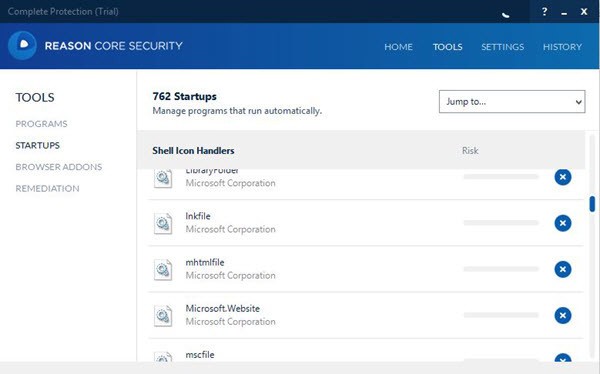
Альтернативы для Reason Core Security
Malwarebytes Anti-Malware считается следующим шагом в обнаружении и удалении вредоносных программ.
Malwarebytes Anti-Malware считается следующим шагом в обнаружении и удалении вредоносных программ. В нашем продукте мы собрали ряд новых технологий, которые предназначены для быстрого обнаружения, уничтожения и предотвращения вредоносных программ.
На вашем компьютере установлено антивирусное программное обеспечение, но вы все еще беспокоитесь о его эффективности?.
На вашем компьютере установлено антивирусное программное обеспечение, но вы все еще беспокоитесь о его эффективности? Запустите Dr.Web CureIt! ® (его не нужно устанавливать), чтобы быстро сканировать компьютер и вылечить его от любых вредоносных объектов.
Zemana AntiMalware добавляет дополнительные уровни безопасности. Это сканер вредоносных программ второго уровня, разработанный для того, чтобы спасти ваш компьютер от вредоносных программ, которые заразили его, несмотря на все меры безопасности, которые вы предприняли.
Миллионы пользователей по всему миру полагаются на Spyware Terminator, получившего множество наград.
Миллионы пользователей по всему миру полагаются на Spyware Terminator, получившего множество наград и высокие оценки от экспертов и пользователей отрасли. Его бесплатная комплексная защита сравнима с платными версиями конкурентов!
Что в этом списке?
В списке находится программы которые можно использовать для замены Reason Core Security.
Это аналоги похожие по функционалу на Reason Core Security, которые заменяют программу частично или полностью. Этот список содержит 11 замен.
С помощью пользователей мы собираем каталог похожих друг на друга программ, чтобы вы могли подобрать альтернативу и скачать их. На сайте можно скачать популярные программы для Windows, Mac Os, Android и iPhone
Подключение к VPN с использованием Cisco VPN Client под Windows 8 x64 (почти решено)
Несмотря на то, что Windows 8 compatibility center заявляет о полной совместимости Cisco VPN Client с новой операционкой, заставить работать этот клиент удалось только нетривиальными действиями и, увы, для многих случаев, кроме моего.
Надеюсь, однако, что информация будет полезна и, возможно, коллективный разум поможет решить проблему до конца.
Проблема номер один: ошибка «Reason 442: Failed to enable Virtual Adapter»
Если же аутентификация осуществляется по сертификату, имеем следующее:
Проблема номер два: «Reason 403: Unable to contact security gateway»
Подразумевается, что сертификат (не требующий private key на отдельном устройстве типа eToken) по обыкновению загружен в пользовательское хранилище сертификатов (User Storage). При этом в логе клиента имеем следующее сообщение: «Could not load certificate [описание сертификата] from store Microsoft User Certificate. Reason: store empty». То есть, несмотря на наличие сертификата в хранилище, VPN Client его не видит.
Проблема номер три (не решенная): «Reason 401: An unrecognized error occured while establishing the VPN connection»
В логе клиента можно увидеть сообщение «Failed to generate signature: signature generation failed» и прочие еще менее информативные формулировки. Здесь, к сожалению, тупик: сообщения лога не проливают свет на суть проблемы, в какую сторону копать дальше — не известно.
Надеюсь, не одинок в этом вопросе и кто-то окажется более сообразителен и удачлив.
UPD: В качестве альтернативного варианта для подключения можно использовать Shrew Soft VPN Client, который не имеет проблем при запуске в Windows 8 (статья про установку и настройку этой программы уже проскакивала на хабре). У программы один минус — не умеет работать с сертификатами из хранилищ сертификатов Windows (сертификаты нужно загружать из файла при настройке соединения), что для случая с ключом на eToken тоже не подходит.
990x.top
Простой компьютерный блог для души)
NisSrv — что это за процесс? (WdNisSvc)
Приветствую! Сегодня речь пойдет о процессе nissrv — постараюсь максимум найти информации и написать простыми словами!
NisSrv — что это такое?
Процесс является частью защитника Windows, основная задача — проверять сетевой трафик на наличие угроз.
Процесс всегда проверяет сетевой трафик в режиме реального времени. То есть анализируется поведение и если будет опасность, то защитник Windows немедленно среагирует.
Полное название процесса — Microsoft Network Realtime Inspection Service, переводится примерно как служба контроля сети в реальном времени.
На самом деле данный NisSrv — это служба WdNisSvc, полное название которой — Служба проверки антивирусной сети Windows Defender. Лайф-хак как открыть службы: зажмите Win + R, напишите команду services.msc, нажмите ОК и откроется список службы. Чтобы отключить любую службу — два раза нажмите по ней, в Тип запуска укажите Отключена, а потом еще нажмите кнопку Отключить.
NisSrv запускается из этой папки:
C:Program FilesMicrosoft Security ClientAntimalware
C:Program FilesWindows Defender
Данная функция появилась еще в октябре 2012 году.
Можно ли отключить?
Данная функция является важной частью безопасности, поэтому просто так ее отключить не получится.
Чтобы отключить — откройте защитник Windows и найдите там функцию Защита в режиме реального времени, отключите ее, однако она может потом сама включиться. Собственно вот настройка:

Важно! Если вы установите другой антивирус, например Аваст или Касперский, то встроенный защитник сам отключится. Поэтому советую установить антивирус, тем более что встроенный может тормозить больше, чем сторонний. Кстати советую Каспера, тем более что у него бесплатная версия есть Kaspersky Free.
Заключение
Отключать службу стоит только при наличии стороннего антивируса (лучше чтобы он был с фаерволом).
OWASP TOP-10: практический взгляд на безопасность веб-приложений
Хабр, привет! Мы — Иван Притула и Дмитрий Агапитов, занимаемся разработкой решений, которые делают жизнь людей проще и комфортнее. Сегодня мы хотим представить один из наших новых сервисов – это платежный агрегатор SimplePay. Все что мы делаем продиктовано мучительной невозможностью мириться с несовершенством в целом, и несовершенством конкретных программных решений в частности. Именно в погоне за совершенством и рождаются наши продукты. Стараемся мы изо всех сил, а уж насколько мы близки, судить не нам.
Чтобы Всем было интереснее, мы не будем рекламировать свой сервис (ну если только чуть-чуть). Вместо этого, мы подготовили первую серию публикаций, которая будет посвящена такой увлекательной и крайне актуальной теме, как безопасность Web-приложений. Мы постараемся раскрыть опасности, сопутствующие любому действующему интернет-проекту и простым языком донести всю важность ответственного подхода к рутинным, казалось бы, мелочам в вопросах безопасности данных. Надеемся наши статьи будут не бесполезны для Вас. Уверены, так Вы узнаете нас гораздо лучше.
SimplePay — это современный высокотехнологичный агрегатор платежей. Компания создана в 2014г., зарегистрирована в г. Москве и ведет свою деятельность в соответствии с законодательством Российской Федерации. Наша основная задача, это обеспечение простой, удобной возможности организации приема платежей на интернет-сайтах компаний, вне зависимости от сферы деятельности, масштаба бизнеса и наличия подготовленного технического персонала.
Мы предлагаем следующие услуги:
Безопасность веб-приложений
Современный мир несет в себе тысячи угроз и потенциальных опасностей буквально на каждом шагу и в каждый момент времени. Всемирная сеть, ставшая неотъемлемой частью нашей жизни, не является исключением.
Киберпреступность сейчас развита как никогда – ведь почти каждая компания имеет свой сайт в интернете, а злоумышленник в сети может легко оставаться абсолютно анонимным.
При этом все компании, имеющие сайт в интернете, делятся на три типа:
Акцент на возможности практического применения сделан не случайно. Мы считаем, что недостаточно знать теорию для понимания истинного масштаба угрозы – ведь уязвимости, которые выглядят не очень страшно в теории, зачастую могут нести катастрофические для бизнеса последствия.
Количество угроз растет пропорционально росту бизнеса, однако как показала многолетняя практика, 99% атак происходят через десяток стандартных ошибок валидации входящих данных, либо обнаруженные уязвимости в установленных компонентах программного обеспечения сторонних производителей, либо банально, по халатности системных администраторов, использующих настройки и пароли, установленные по-умолчанию.
Классификацией векторов атак и уязвимостей занимается сообщество OWASP (Open Web Application Security Project). Это международная некоммерческая организация, сосредоточенная на анализе и улучшении безопасности программного обеспечения.
OWASP создал список из 10-и самых опасных векторов атак на Web-приложения, этот список получил название OWASP TOP-10 и в нем сосредоточены самые опасные уязвимости, которые могут стоить некоторым людям больших денег, или подрыва деловой репутации, вплоть до потери бизнеса.
В этой вводной статье мы пробежимся по списку OWASP TOP-10, а далее в рамках серии наших статей «Теория и практика защиты Web-приложений» подробно рассмотрим каждый из перечисленных векторов атак, методы практической эксплуатации, степень опасности на примерах реального бизнеса, а также методы практической защиты Web-приложений и Web-сервисов.
Мы постараемся вести изложение максимально доступно, с целью донести информацию не только и не столько до технических специалистов, но также до собственников и управляющих бизнеса, которые, порой, пребывают в счастливом неведении, пока их не сломали злоумышленники, и занимаются онлайн-бизнесом, не ведая о серьезнейшей опасности, нависшей над ними.
1. Инъекции — Injections
Все данные, как правило, хранятся в специальных базах, обращения к которым строятся в виде запросов, чаще всего написанных на специальном языке запросов SQL (Structured Query Language – структурированный язык запросов).
Приложения используют SQL-запросы для того, чтобы получать, добавлять, изменять или удалять данные, например при редактировании пользователем своих личных данных или заполнении анкеты на сайте. При недостаточной проверке данных от пользователя, злоумышленник может внедрить в форму Web-интерфейса приложения специальный код, содержащий кусок SQL-запроса.
Такой вид атаки называется инъекция, в данном случае самый распространённый — SQL-инъекция. Это опаснейшая уязвимость, позволяющая злоумышленнику получить доступ к базе данных и возможность читать/изменять/удалять информацию, которая для него не предназначена.
Например, изменить вместе с именем и фамилией баланс своего счета, посмотреть баланс чужого счета, или же, похитить конфиденциальные личные данные.
Эта уязвимость является следствием недостаточной проверки данных, поступающих от пользователя. Это позволяет злоумышленнику «подсунуть», например, в веб-формы, специально подготовленные запросы, которые «обманут» приложение и позволят прочитать или записать нелегитимные данные.
В целом эта разновидность атак имеет общее название «Ошибки валидации», к ней относятся далеко не только SQL-инъекции и мы будем упоминать этот вектор еще не раз.
2. Недочеты системы аутентификации и хранения сессий (Broken Authentication and Session Management)
Для того, чтобы отличать одного пользователя от другого, web-приложение использует так называемые сессионные куки. После того, как Вы ввели логин и пароль и приложение вас авторизовало, в хранилище браузера сохраняется специальный идентификатор, который браузер в дальнейшем предъявляет серверу при каждом запросе страницы вашего web-приложения. Именно так web-приложение понимает, что Вы это именно Вы.
В случае, если ваш идентификатор украдет злоумышленник, а в системе не были реализованы проверки, скажем IP-адреса сессии, или проверки наличия более одного соединения в одной сессии, злоумышленник сможет получить доступ в систему с правами вашего аккаунта. А если это интернет-банк или кабинет платежной системы, о последствиях такого несанкционированного доступа Вы можете легко догадаться сами.
3. Межсайтовый скриптинг – XSS (Cross Site Scripting)
Межсайтовый скриптинг – еще одна ошибка валидации пользовательских данных, которая позволяет передать JavaScript код на исполнение в браузер пользователя. Атаки такого рода часто также называют HTML-инъекциями, ведь механизм их внедрения очень схож с SQL-инъекциями, но в отличие от последних, внедряемый код исполняется в браузере пользователя. Чем это чревато?
Во-первых, злоумышленник может украсть вашу сессионную cookie, последствия чего были описаны во втором пункте, буквально парой абзацев выше. Нужно отметить, что далеко не все серверы приложений уязвимы к данному типу атак, об этом мы отдельно поговорим в пункте под номером 5.
Во-вторых, могут быть украдены данные, вводимые в формы на зараженной странице. А это могут быть конфиденциальные персональные данные, или, что еще хуже, данные кредитной карты вместе с CVC-кодом.
В третьих, через JavaScript можно изменять данные, расположенные на странице, например, там могут быть реквизиты для банковского перевода, которые злоумышленник с удовольствием подделает и заменит подставными.
4. Небезопасные прямые ссылки на объекты (Insecure Direct Object References)
Данный вид уязвимости является также следствием недостаточной проверки пользовательских данных. Суть ее заключается в том, что при выводе каких-либо конфиденциальных данных, например личных сообщений или учетных карточек клиентов, для доступа к объекту используется идентификатор, который передается в открытом виде в адресной строке браузера, И не реализована проверка прав доступа к объектам. Например, есть страница, которая отображает личное сообщение и она имеет адрес вида:
Перебирая число после «id=» можно будет читать чужие личные сообщения. Эксплуатация данной уязвимости очень проста и не требует вообще никаких специальных навыков – достаточно лишь перебирать число в адресной строке браузера и наслаждаться результатом. Как ни парадоксально, но этой детской болезни, порой были подвержены достаточно крупные европейские платежные системы.
5. Небезопасная конфигурация (Security Misconfiguration)
Безопасность Web-приложения требует наличия безопасной конфигурации всех компонентов инфраструктуры: компонентов приложения (таких как фреймворки – frameworks), веб-сервера, сервера баз данных и самой платформы. Настройки компонентов сервера по-умолчанию зачастую небезопасны и открывают возможности к атакам. Например, кража сессионной cookie через JavaScript при XSS-атаке становится возможна благодаря выключенной по-умолчанию настройке cookie_http only.
При правильной настройке сервера и включенной опции cookie_httponly, получить сессионную cookie через JavaScript невозможно, но зачастую эта простая и важная настройка отсутствовала в таких критично важных местах, как личные кабинеты платежных систем.
Еще один пример детской уязвимости – использование настроек по-умолчанию в серверах баз данных, таких как Redis, Memcached и других – закрытая служба может быть доступна на публичном IP-адресе сервера, и/или использовались пароли, установленные производителем по-умолчанию. Это позволяет злоумышленнику запросто читать и изменять данные, в числе которых, нередко бывают и сессионные cookies (чем это чревато – мы уже знаем) и выводимые пользователям в браузер данные (что позволяет еще и XSS-атаку применить).
Кроме того, программное обеспечение должно быть в актуальном состоянии: уязвимости находят каждый день в самых различных программных компонентах – операционной системе, web-серверах, серверах баз данных, почтовых серверах и т.д. И даже если ваше приложение правильно написано и тщательно проверяет все входящие данные, и вообще, хорошо защищено, это не означает что в один прекрасный момент не найдется уязвимость в вашей ОС или Web-сервере.
6. Незащищенность критичных данных (Sensitive Data Exposure)
Многие веб-приложения не защищают конфиденциальные данные, такие как кредитные карты и учетные данные для аутентификации. Злоумышленники могут украсть или модифицировать такие слабо защищенные данные для использования в своих корыстных целях.
Самый простой пример – передача данных по протоколу HTTP. Дело в том, что данные передаваемые по протоколу HTTP никак не шифруются, а при прохождении данных от компьютера пользователя до Web-сервера, данные пройдут достаточно много различных узлов: маршрутизатор офиса или домашний роутер, маршрутизатор провайдера, маршрутизатор на канале, маршрутизатор в дата-центре хостинг-провайдера сервера и так далее. На каждом из этих узлов может затаиться зловред, так называемый сниффер, программа, которая считывает весь трафик и передает злоумышленнику. А последний просматривает полученные данные на предмет персональных данных и данных кредитных карт.
Такие данные должны передаваться исключительно по протоколу HTTPS, о чем должна гласить соответствующая надпись в адресной строке браузера:
Еще одна задача SSL-сертификата (а именно так называется специальный ключ, при помощи которого осуществляется проверка подлинности и шифрование в HTTPS) – подтвердить, что он выдан именно для данного сайта. В случае, если сертификат просрочен или подделан, Вы увидите следующую картину:
Другой пример – отсутствие шифрования критичных данных, таких как пароли или номера кредитных карт. В случае, если данные зашифрованы, то даже в случае получения несанкционированного доступа на сервер, злоумышленник не сможет украсть критичные данные. К паролям, в частности, должна применяться необратимая хеш-функция – расшифровать шифрограмму при этом не возможно и проверка пароля происходит путем формирования шифрограммы введенного пароля и сравнения ее с имеющейся в базе.
7. Отсутствие функций контроля доступа (Missing Function Level Access Control)
Суть уязвимости, как следует из названия, заключается в отсутствии проверки наличия надлежащего доступа к запрашиваемому объекту.
Большинство веб-приложений проверяют права доступа, прежде чем отобразить данные в пользовательском интерфейсе. Тем не менее, приложения должны выполнять те же проверки контроля доступа на сервере при запросе любой функции. Ведь есть еще множество вспомогательных служебных запросов, которые, зачастую отправляются в фоновом режиме асинхронно, при помощи технологии AJAX.
Если параметры запроса не достаточно тщательно проверяются, злоумышленники смогут подделать запрос для доступа к данным без надлежащего разрешения.
Частный, и пожалуй, самый распространенный случай данной уязвимости мы уже рассмотрели в 4 пункте нашей статьи – отсутствие проверки пользователя в личных сообщениях.
8. Межсайтовая подделка запроса (Cross-Site Request Forgery, CSRF/XSRF)
Вектор атаки CSRF, также известный как XSRF, позволяет злоумышленнику выполнять от имени жертвы действия на сервере, где не реализованы дополнительные проверки.
Например, в некоторой платежной системе для перевода средств на другой аккаунт, есть страница вида:
demobank.com/transfer_money.jsp?transfer_amount=1000&transfer_account=123456789
где transfer_amount – сумма для перевода и transfer_account – номер аккаунта, куда должны быть переведены средства.
Если жертва заходит на сайт, созданный злоумышленником, от её лица тайно отправляется запрос на вышеуказанную страницу платежной системы. Как результат – деньги уйдут на счет злоумышленника, после чего, вероятно, будут оперативно обменяны на Bitcoin или переведены в другую безвозвратную платежную систему, и получить их назад уже не получится.
Предполагается, что жертва должна была предварительно пройти аутентификацию в платежной системе и должна быть открыта активная сессия (скажем, страница платежной системы открыта в другой вкладке браузера).
Решается проблема достаточно просто и об этом мы расскажем в отдельной статье, посвященной CSRF.
9. Использование компонентов с известными уязвимостями (Using Components with Known Vulnerabilities)
Зачастую web-приложения написаны с использованием специальных библиотек или «фреймворков» (англ – framework), которые поставляются сторонними компаниями. В большинстве случаев эти компоненты имеют открытый исходный код, а это означает, что они есть не только у вас, но и у миллионов людей во всем мире, которые штудируют их исходный код, в том числе, и на предмет уязвимостей. И нужно отметить, что делают они это отнюдь не безуспешно.
Также уязвимости ищут (и находят) в более низкоуровневых компонентах системы, таких как сервер базы данных, web-сервер, и наконец, компоненты операционной системы вплоть до ее ядра.
Очень важно использовать последние версии компонентов и следить за появляющимися известными уязвимостями на сайтах типа securityfocus.com.
10. Непроверенные переадресации и пересылки (Unvalidated Redirects and Forwards)
Web-приложения зачастую переадресуют пользователя с одной страницы на другую. В процессе могут использоваться ненадлежащим образом проверяемые параметры с указанием страницы конечного назначения переадресации.
Без соответствующих проверок, атакующий может использовать такие страницы для переадресации жертвы на подложный сайт, который, к примеру, может иметь очень схожий или неотличимый интерфейс, но украдет ваши данные кредитной карты или другие критичные конфиденциальные данные.
Этот вид уязвимостей, также как и многие другие перечисленные выше, является разновидностью ошибок проверки входящих данных (input validation).
Вместо заключения
Мы рассмотрели основные виды уязвимостей из OWASP TOP-10 в общем виде, постарались рассказать о них максимально простым языком, а также показать на простых практических примерах, какие риски несут для вашего бизнеса те или иные векторы атак.
В первую очередь эта статья была рассчитана на собственников интернет-проектов и молодых разработчиков. В дальнейших статьях мы осветим более подробно каждый из упомянутых векторов атак, уже с развернутыми техническими подробностями и наглядными примерами, и конечно же, способами защиты.
Если Вы – собственник бизнеса, мы надеемся, что ваше понимание рисков, связанных с IT-безопасностью стало более полным, а следующие статьи могут стать отличным пособием для ваших IT-специалистов.
XDR — новое слово в борьбе с киберугрозами
Партнер
Содержание статьи
С каждым годом количество киберугроз растет, и они становятся все более сложными. Традиционные антивирусы давно перестали справляться с изощренными разработками профессиональных взломщиков, поэтому серьезные организации массово перешли на использование продвинутых систем защиты. Такие системы не только обеспечивают безопасность конечных точек — серверов, компьютеров и мобильных устройств, но и собирают информацию из журналов безопасности, логи сетевых устройств, а также получают данные от антивирусов.
Для обработки этих данных в крупных компаниях выделяют специальное подразделение — SOC, Security Operation Center. Специалисты SOC анализируют собранные события безопасности, выявляют и расследуют инциденты, принимают меры для предупреждения и блокировки кибератак.
Относительно недавно вендоры систем кибербезопасности представили новый класс решений, с которыми значительно легче выявлять и расследовать инциденты, удобно получить полную картину происходящего и заблокировать атаку. Эти решения назвали XDR — eXtended Detection and Response. Они объединяют в себе наиболее важные функции UBA/UEBA, EDR, SIEM и SOAR.
Давайте посмотрим, как устроены XDR-системы и почему аналитики Gartner называют их трендом номер один 2020 года. Прежде чем перейти к XDR, рассмотрим решения, возможности которых использует новое поколение защитных систем.
UBA/UEBA — поведенческий анализ
UBA (User Behavioral Analytics — анализ поведения пользователей) — системы, которые собирают массивы данных о действиях пользователей, а затем с помощью алгоритмов машинного обучения строят модели поведения и выявляют отклонения от них. Делать это они могут как в режиме реального времени, так и в режиме «машины времени», восстанавливая все, что делал пользователь в системе в заданный промежуток времени.
UEBA (User and Entity Behavioral Analytics — анализ поведения пользователей и ИТ-объектов) — UBA-система, дополненная сведениями о работе конечных точек, серверов и сетевого оборудования. Источники данных для UEBA-систем — логи серверов и сетевого оборудования, журналы пользовательских компьютеров, данные из систем аутентификации и почтовая переписка.
Вендоры предлагают системы UBA/UEBA в виде автономных продуктов и как дополнительные модули для комплексов SIEM (Security Information and Event Management), DLP (Data Loss Prevention) и EDR (Endpoint Detection and Response).
EDR — обнаружение и реагирование
Gartner определяет EDR (Endpoint Detection and Response — обнаружение и реагирование на конечных точках) как решение, которое фиксирует системные события на компьютерах или серверах, выявляет и блокирует подозрительное приложение в системе, автоматически устраняет последствия компрометации.
Большинство решений EDR умеет выявлять цепочки внедрения вредоносов на конечных устройствах с момента получения управления, включая запись в автозагрузку, вызовы процессов и распространение по сети компании (Lateral Movement). В состав EDR обычно входит песочница, куда помещают подозрительные файлы, чтобы проанализировать их и выяснить, вредоносны ли они.
SIEM — сбор и обработка событий
SIEM (Security Information and Event Management — управление информацией и событиями безопасности) — система, которая собирает и анализирует информацию из сетевых устройств и средств обеспечения безопасности. В ее состав также могут входить приложения для управления идентификацией и доступом, инструменты управления уязвимостями, базы данных и приложений.
SIEM-системы умеют отправлять предупреждения на основе настроенных заранее правил корреляции, формируют отчеты, необходимые для аудита инцидентов, и позволяют просматривать собранные данные с разным уровнем детализации.
Если сказать совсем просто, SIEM собирает все логи в централизованное хранилище и предоставляет интерфейс для удобной работы с этими данными.
SOAR — оркестрация, анализ и реагирование
Термин SOAR имеет два варианта расшифровки: Security Operations, Analytics and Reporting (обеспечение безопасности, аналитика и отчетность) и Security Orchestration and Automated Response (оркестрация событий безопасности и автоматическое реагирование).
SOAR — еще одна разновидность систем автоматизации работы SOC-специалистов, которая анализирует события ИБ, собранные в системе SIEM, выявляет инциденты и реагирует на них в соответствии с заданным алгоритмом.
О недостатках
Все перечисленные решения имеют недостатки, вытекающие из их специализации:
XDR — «четыре в одном»
Объединение сильных сторон перечисленных систем обеспечения безопасности в решении XDR принесло синергетический эффект. Эти продукты охватывают весь спектр сетевых устройств, проактивно выявляют неизвестные угрозы и автоматически реагируют на них, предотвращая развитие атаки. Но это далеко не все возможности, реализованные в XDR-системах.
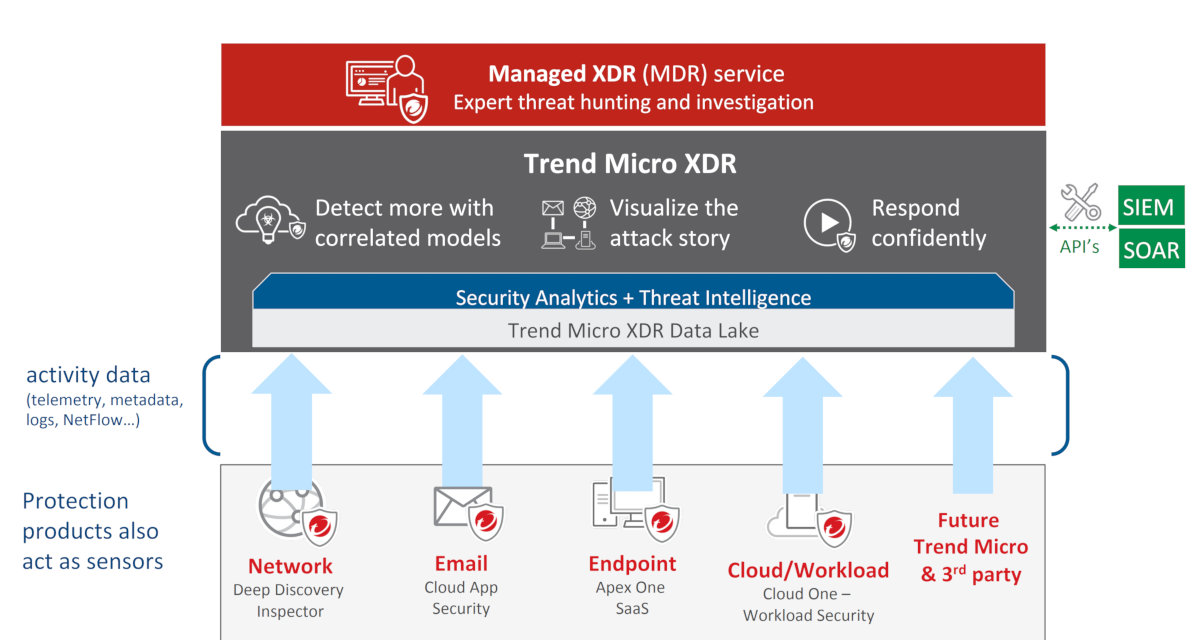
XDR-решение работает на уровне конечных устройств, анализирует сетевой трафик, электронную почту и облачную инфраструктуру, включая различные системы контейнеризации. Установленные на конечных точках сенсоры собирают данные телеметрии, сведения о поведении пользователя и программ и другую информацию. Отдельный модуль (в случае XDR-решения Trend Micro это продукт Deep Discovery Inspector) анализирует сетевой трафик всех подключенных к сети устройств, в том числе IoT/IIoT, принтеры и личные устройства сотрудников, используемые по схеме BYOD.
Еще один чрезвычайно важный компонент сбора данных в рамках XDR — это системы анализа электронной почты. Учитывая, что до 94% кибератак начинаются с письма, выявлять потенциально вредоносные послания следует обязательно.
Четвертый компонент выявляющего блока XDR — системы обеспечения безопасности облачных сервисов. Все больше предприятий переносит инфраструктуру в облака, и чаще используются системы контейнеризации, поэтому нужны и соответствующие меры для выявления угроз.
Собранные выявляющими модулями сведения передаются в глобальную базу об угрозах и событиях. У Trend Micro она называется Trend Micro Data Lake. Там информация обрабатывается с использованием искусственного интеллекта и специальных алгоритмов работы с большими данными.
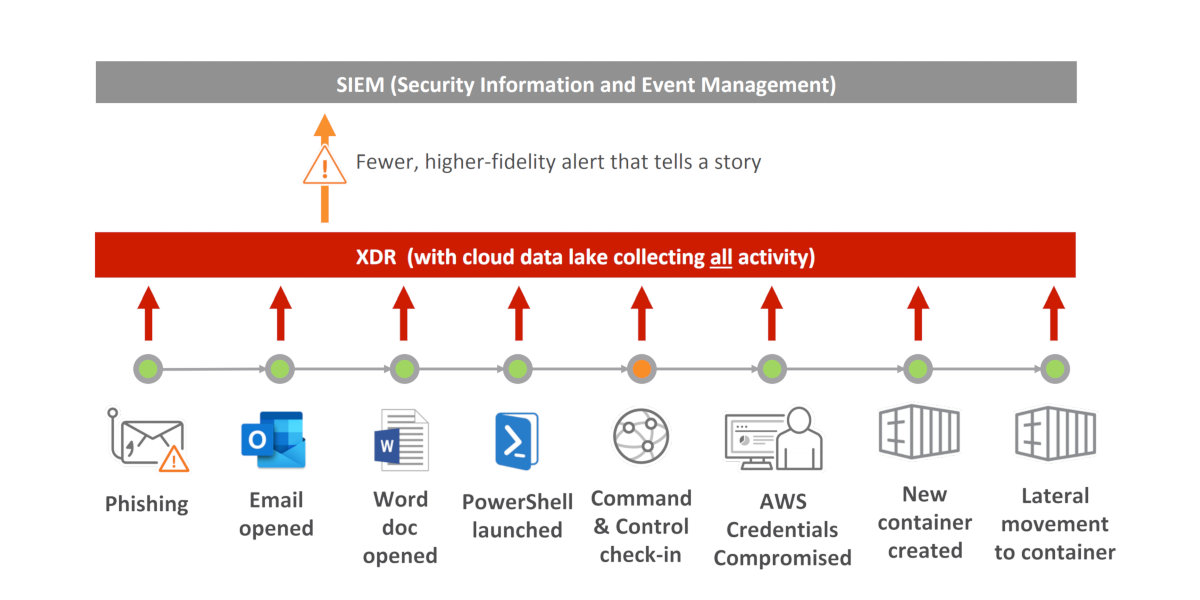
В отличие от SIEM-систем XDR-решение анализирует происходящее в корпоративной сети как единое целое, выдавая несколько сообщений об атаках вместо тысяч предупреждений. Используя встроенную в систему визуализацию, можно пройтись по всем устройствам, задействованным в атаке, посмотреть, какие действия выполнялись на каждом из них, а также отследить, к чему это привело. Все стадии атаки можно «отмотать назад» вплоть до «нулевого пациента», ставшего источником заражения.
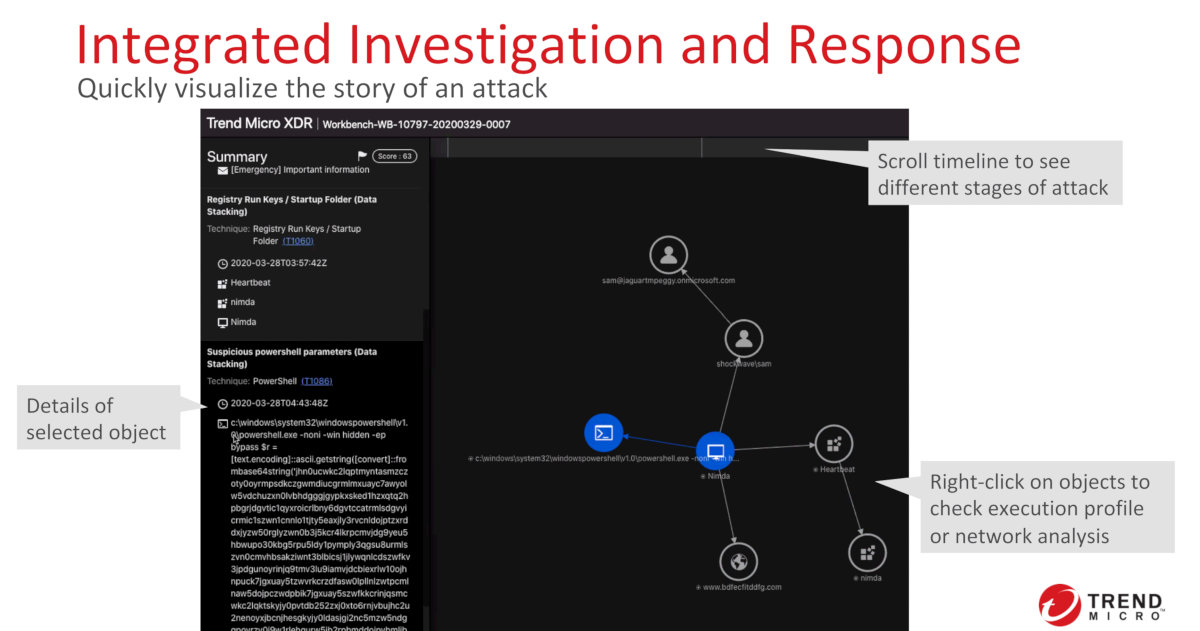
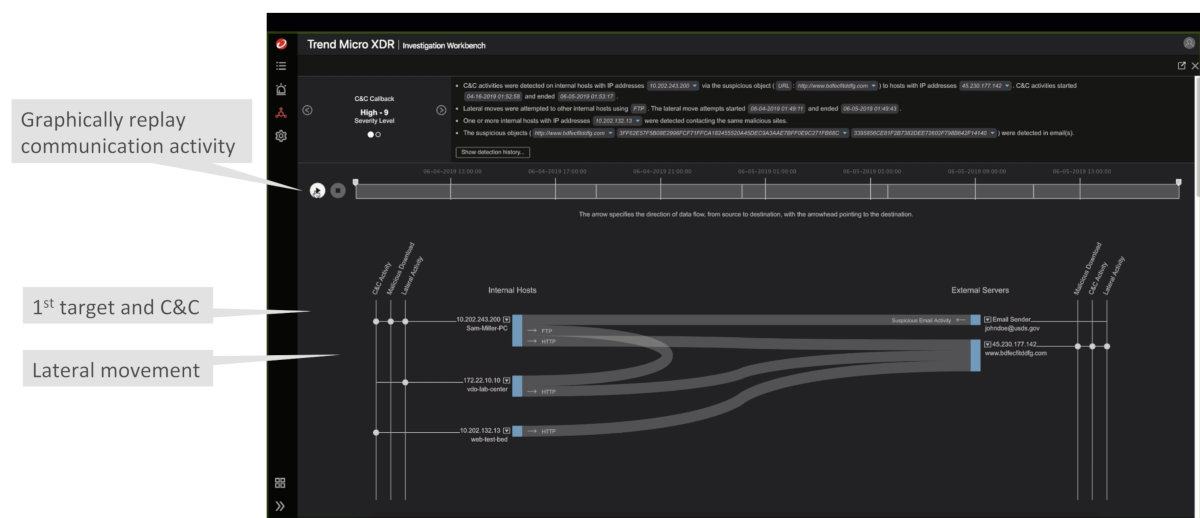
Инновационная особенность продукта XDR от Trend Micro — в системе отсутствует сигнатурный анализ. Реализованный вендором «движок» базируется на использовании моделей — наборов признаков, по совокупности которых делается вывод о серьезности той или иной угрозы. Разработкой моделей на базе собранной глобальной статистики об инцидентах занимается специализированное аналитическое подразделение Trend Micro. В установленные системы поставляются уже готовые модели, подобно тому как в традиционных антивирусах обновляются базы данных сигнатур.
Что в итоге
XDR-решения выводят работу SOC на новый уровень. Специалисты по безопасности получают только значимые информативные оповещения, отсортированные по приоритету в зависимости от критичности, благодаря многоуровневому анализу сведений, собранных по всей организации, экспертным данным об угрозах, ИИ и анализу Big Data. Ручной труд ИБ-аналитиков остается в прошлом: сведения об угрозах из различных источников автоматически сопоставляют роботы и проводят глубокий анализ на ранее недоступном уровне. Богатый контекст по большему количеству векторов атаки дает возможность распознать индикаторы компрометации в событиях, которые по отдельности кажутся безобидными. Контекст позволяет сопоставлять факты, получить более детальную информацию для расследования. В результате сокращается время на обнаружение, сдерживание и реагирование, а масштаб последствий снижается до минимального.
Как удалить «Cyber Security» virus: Полное руководство
Что такое «Cyber Security» virus?
Когда ПК заражен «Cyber Security» virus, среди общих симптомов рекламного ПО могут быть следующие показатели:
Как «Cyber Security» virus попало на мой ПК?
«Cyber Security» virus может быть установлена пользователями по их вине, а может и нет. Часто такие программы распространяются через рекламу или вместе с остальными программами, что вызывает еще больше вопросов у пользователя.
Увы, но конкретные скачанные бесплатные программы имеют в своем пакете другие приложения, поэтому установку «Cyber Security» virus можно сразу пропустить. Очень важно всегда тщательно устанавливать программы, потому что такой инсталлятор может содержать необязательные приложения.
Мы советуем вам выбирать только выборочную установку, отменяя загрузку незнакомых и необязательных программ.
Как удалить рекламу от «Cyber Security» virus? Пошаговое руководство
Здесь представлено полное руководство, которое поможет избавиться от «Cyber Security» virus на вашем ПК. Наиболее эффективным способом является удаление рекламного ПО с помощью проверенного автоматического инструмента, такого как AVarmor.
Однако вы можете попробовать решить все проблемы в режиме ручного удаления, ослабив рекламные программы или просто удалив их. Давайте разберемся в этом более подробно.
Метод 1: Удалить «Cyber Security» virus в Windows
Рассмотрим этот шаг на системах Windows 11, 10, 8 и 7.
Пользователю необходимо следовать всем подсказкам на экране, чтобы удалить программу.
Метод 2: Удалить «Cyber Security» virus из браузеров
Теперь давайте рассмотрим, как удалить «Cyber Security» virus в самых популярных браузерах.
Mozilla Firefox
Необходимо удалить опасные расширения:
Сбросить домашнюю страницу
Очистить куки с данными сайта
Google Chrome
Необходимо удалить опасные расширения:
Очистить куки с данными сайта
Сбросить домашнюю страницу
Internet Explorer
Необходимо удалить опасные расширения:
Microsoft Edge
Необходимо удалить опасные расширения:
Очистить куки с данными сайта
Сбросить домашнюю страницу
Safari
Необходимо удалить опасные расширения:
Очистить куки с данными сайта
Метод 3: Удалить «Cyber Security» virus с AVarmor
AVarmor представляет собой инструмент, удаляющий вредоносное ПО. Утилита помогает пользователям удалить с компьютера рекламное ПО типа «Cyber Security» virus, а также различные вредоносные программы. Утилита имеет простой и удобный интерфейс, а также мощные механизмы для защиты всей системы вашего ПК.
Как предотвратить заражение на «Cyber Security» virus?
Никогда не скачивайте неизвестные файлы в интернете с подозрительных сайтов. Также не ставьте малоизвестные ресурсы, если не хотите получить «Cyber Security» virus на свой компьютер.
Многие мошенники в Интернете хотят получить прибыль или украсть данные, проверяя активность пользователя. Первым шагом к полной конфиденциальности может стать более безопасный браузер, который вы можете получить, если используете AVarmor.
После выполнения нашего пошагового руководства система ПК пользователя будет максимально очищена от «Cyber Security» virus и других вредоносных программ. Кроме того, каждый используемый браузер, Mozilla Firefox, Google Chrome, Internet Explorer, Microsoft Edge или Safari, больше не будет показывать рекламное ПО.
Инструкции по удалению «Cyber Security» virus
Шаг 1:
Разрешите AVarmor просканировать ваш компьютер на наличие вредоносных программ и других вирусов.
Шаг 2:
Нажмите «Восстановить», чтобы исправить проблемы с вредоносным ПО.
Reason security engine helper что это
filecheck .ru
Вот так, вы сможете исправить ошибки, связанные с rsEngineSvc.exe
Информация о файле rsEngineSvc.exe
Важно: Некоторые вредоносные программы маскируют себя как rsEngineSvc.exe, особенно, если они расположены в каталоге c:windows или c:windowssystem32. Таким образом, вы должны проверить файл rsEngineSvc.exe на вашем ПК, чтобы убедиться, что это угроза. Мы рекомендуем Security Task Manager для проверки безопасности вашего компьютера.
Комментарий пользователя
Лучшие практики для исправления проблем с rsEngineSvc
Если у вас актуальные проблемы, попробуйте вспомнить, что вы делали в последнее время, или последнюю программу, которую вы устанавливали перед тем, как появилась впервые проблема. Используйте команду resmon, чтобы определить процесс, который вызывает проблемы. Даже если у вас серьезные проблемы с компьютером, прежде чем переустанавливать Windows, лучше попробуйте восстановить целостность установки ОС или для Windows 8 и более поздних версий Windows выполнить команду DISM.exe /Online /Cleanup-image /Restorehealth. Это позволит восстановить операционную систему без потери данных.
rsEngineSvc сканер
Security Task Manager показывает все запущенные сервисы Windows, включая внедренные скрытые приложения (например, мониторинг клавиатуры или браузера, авто вход). Уникальный рейтинг надежности указывает на вероятность того, что процесс потенциально может быть вредоносной программой-шпионом, кейлоггером или трояном.
Бесплатный aнтивирус находит и удаляет неактивные программы-шпионы, рекламу, трояны, кейлоггеры, вредоносные и следящие программы с вашего жесткого диска. Идеальное дополнение к Security Task Manager.
Reimage бесплатное сканирование, очистка, восстановление и оптимизация вашей системы.
В чем причина помощника механизма безопасности?
Reason Security Engine Helper, также известный как rsEngineHelper.exe, — это сторонняя программа, которая обнаруживает и удаляет вредоносное и рекламное ПО на вашем компьютере. Если вы по незнанию установили это на свой компьютер, скорее всего, он был установлен вместе с другой недавней установкой, которую вы выполнили.
Как удалить помощника механизма безопасности Причина?
Удаление Reason Security Engine Helper — как это работает
Как удалить причину базовой безопасности?
Причина Core Security
В чем заключается основная безопасность?
Что такое Reason Core Security? Reason Core Security обнаруживает, блокирует и удаляет вредоносное, рекламное и шпионское ПО быстрее, чем любой другой продукт на рынке. Разработан для совместной работы с существующим антивирусным программным обеспечением и поиска пропущенных угроз.
Что такое Mysecurity com?
My Security Engine — это мошенническая антишпионская программа из того же семейства, что и Security Guard. Этот мошенник устанавливается и продвигается с помощью троянов и поддельных онлайн-сканеров защиты от вредоносных программ. Когда программа устанавливается троянами, она будет настроена на автоматический запуск при входе в Windows.
Могу ли я удалить его, безопасно для загрузки?
Очень вероятно, что это программное обеспечение чистое и безопасное для использования.
Безопасна ли безопасность?
Securify Search — это программа-угонщик домашней страницы, которая влияет на все популярные веб-браузеры. Этот помощник по поиску поставляется вместе с расширением «Securify», которое утверждает, что обеспечивает безопасность просмотра. Однако это не так. Вместо этого программа классифицируется как угонщик браузера.
Как снять защиту с Chrome?
Выберите настройки конфиденциальности
MajorAV безопасно?
MajorAV не является рекомендуемым антивирусным решением от Microsoft. … ОТКАЗ ОТ ОТВЕТСТВЕННОСТИ: это веб-сайт, не принадлежащий Microsoft. На странице представлена точная и безопасная информация. Следите за объявлениями на сайте, которые могут рекламировать продукты, часто классифицируемые как PUP (потенциально нежелательные продукты).
Обзор Reason Core Security
На официальном сайте Reason Core Security сообщается, что продукт предназначен для совместного использования с вашим текущим антивирусом и позволяет “обнаруживать и удалять все типы вредоносных программ, включая трояны Интернет черви, ботнеты, рекламное ПО, шпионские программы, ПНП и др.” Это очень четкое описание, которое, к сожалению, не подтвердилось в тестах.
В главном окне программы расположена большая кнопка “Скан” для запуска проверки, под которой расположена панель текущего статуса безопасности. Панель в левой части окна содержит статистические данные защиты, а верхнее навигационное меню организует быстрый доступ ко всем функциям. Комбинация светлого окна и темно-синего меню в целом выглядит приятно.
Отсутствует информация из лабораторий
Reason Core Security не участвует в тестирования ни одной из отслеживаемых PCMag лабораторий. Представитель вендора пояснил, что у компании есть основания сторониться крупных независимых лабораторий, но не захотел их публично оглашать.
В основе Reason Core Security применяются собственные антивирусные технологии компании, а не лицензированные версии движков известных вендоров, поэтому сложно даже косвенно судить об эффективности продукта в лабораторных условиях.
Катастрофически низкая эффективность блокировки угроз
Согласно заявлению официального представителя Reason Software, данный продукт использует преимущественно эвристические методы обнаружения, поведенческий анализ и технологии машинного обучения. Тем не менее, традиционные сигнатурные техники обнаружения также применяются. Если системы автоматического анализа не могут идентифицировать подозрительный файл, он отправляется на облачный сервер для глубокого исследования.
После открытия папки с вредоносными образцами и при перемещении зловредов в другую папку, Reason Core Security никак не реагировал. Однако при попытке запуска исполняемых файлов, антивирус приступил к своей работе. Действительно, методы поведенческого обнаружения не функционируют, пока не происходят действия, которые можно проанализировать.
Процесс тестирования проходил очень долго. После каждого обнаружения Reason Core Security тратил от 30 секунд до нескольких минут на удаление зловреда и в большинстве случаев запрашивал перезагрузку компьютера. Удаление одного из образцов затянулось на 15 минут, после чего антивирус предложил выполнить загрузку в безопасный режим. К сожалению, Reason Core Security предложил старые инструкции для загрузки Safe boot, которые не подходили к Windows 8 или Windows 10.
Среди 39% проигнорированных объектов были вредоносные программы различных типов, начиная от рекламного ПО и заканчивая троянами-шифровальщиками. Правда не стоит отрицать, что в условиях данного испытания поведенческая система обнаружения получила неполную информацию. В реальных условиях они могла проверить URL-адрес источника, поэтому в тесте на блокировку вредоносных ссылок ожидался более высокий результат.
Многие антивирусы блокируют посещение опасных ресурсов, но у Reason Core Security такая функциональность отсутствует. Кроме того, продукт не предлагает защиту от мошеннических сайтов, но все же сканирует все загружаемые файлы.
В тесте на блокировку вредоносных загрузок Reason Core Security заблокировал только 12% онлайн угроз, это снова самый низкий показатель среди всех протестированных решений. Во время очистки дополнительные уведомления не показывались, а удаление каждого объекта также занимало приличное время, даже несмотря на то, что эти файлы никогда не запускались.
Reason Core Security также предлагает защиту от установки потенциально нежелательных программ (ПНП). При установке программных пакетов продукт может автоматически снимать галочки и разрешать установку только основной полезной программы. В наше время —это действительно полезная функция.
Защита IoT устройств
Традиционные антивирусы работают на компьютерах и мобильных устройствах, но не уделяет внимание защиту других подключенных к сети интеллектуальных устройств, таких как система автоматического управления гаражными воротами, дверной звонок или смарт-холодильник. Для защиты данных устройств можно воспользоваться специализированными аппаратными решениями, например, Bitdefender Box.
Reason Core Security, естественно, не может конкурировать с этими аппаратными решениями. Тем не менее, как и бесплатный Bitdefender Home Scanner, Reason Core Security умеет выполнять сканирование домашней сети в поисках всех подключенных устройств и обнаруживать потенциальные проблемы безопасности.
Сканирования были бы более полезными, если корректно распознавались типы устройств, хотя бы компьютеров, смартфонов и принтеров. Также было бы нелишним предупреждение пользователей о возможных последствиях при выполнении рекомендаций.
Для проведения тестирования сетевых устройств Reason Core Security был установлен на физическую систему. Во время первоначального сканирования антивирус обнаружил три угрозы для незамедлительного удаления и 4 ПНП. Все опасные объекты оказались компонентами Symantec Norton Security Premium. Это не самое лучшее поведение для продукта, который позиционируется как дополнение к стационарной антивирусной защите.
Дополнительные инструменты
При выборе опции “Приложения” в основном меню открывается страница с различными мониторами активности и дополнительными инструментами безопасности. При выборе “Текущая активность” открывается окно со списком процессов, показателями потребления ОЗУ и ресурсов ЦПУ, а также уровнем безопасности, похожее на привычный Диспетчер задач. Тем не менее, функция завершения процессов не поддерживается.
При выборе вкладки “Сетевая активность” отображается использование сети отдельными процессами. Данная информация вряд ли будет полезная для обычного пользователя, но для технического специалиста она может представлять интерес.
Reason Core Security предлагает довольно функциональный менеджер автозагрузки. На странице “Автозапуск” показывается список всех приложений, который запускаются при старте система в соотвествии с записями реестра, ссылками в папке автозагрузки и запланированными заданиями. Кроме того, пользователи могут также отключать сервисы, драйверы, обработчики контекстного меню и фильтры Credential Providers.
Функция “Деинсталлятор” дублирует функции аналогичного системного компонента “Приложения и возможности” и дополнительно показывает уровень опасности установленных приложений. При попытке удаления самого Reason Core Security появилось интересное сообщение: “Silly rabbit, you cannot use Reason Core Security to uninstall Reason Core Security» (“Глупый кролик, нельзя просто взять и удалить Reason Core Security с помощью Reason Core Security”). Видимо, разработчики не лишены чувства юмора.
На странице “браузеры” показывает расширения, установленные в браузерах и отображает их уровень опасности. Даже безопасный Менеджер закладок в Chrome получил уровень угрозы “Средний”. Расширения Dashlane, Skype и Evernote также вызвали настороженность антивируса. Norton Safe Search в Firefox был идентифицирован как троян.
Пройдите мимо
Несмотря на то, что Reason Core Security позиционируется как дополнение к вашей антивирусной защите, продукт может ошибочно обнаруживать и блокировать защитные модули основного решения, как это было с Norton. На официальном сайте сообщается, что продукт удаляет все виды вредоносного ПО, но на деле он не справился с различными видами тестовых угроз и показал самые низкие результаты в тестах на блокировку вредоносных программ и ссылок. Единственной полезной функцией остается сканер устройств IoT, который также нуждается в улучшении. Сканер не смог обнаружить все устройства в сети, не смог определить тип абсолютного большинства устройств и предлагал не совсем корректные рекомендации по устранению проблем.
Reason security engine что это
Компания AMD постоянно старается улучшить работу своих процессоров Ryzen с помощью выпуска регулярных выпусков обновления протокола AGESA. Новая версия AGESA приносит не только поддержку материнским платам с Socket AM4 будущих процессоров AMD, но также добавляет возможность отключить встроенный Secure Processor, также известный, как «процессор для обеспечения безопасности платформы» или просто PSP, сообщает Phoronix.
реклама
AMD Secure Processor является аналогом Intel Management Engine. Этот встроенный процессор безопасности AMD был подвергнут критике, как один из возможных векторов атаки, которые невозможно обнаружить на уровне операционной системы. Процессор PSP использует технологию ARM TrustZone для хранения конфиденциальных данных, и позволяет получить удалённый доступ к системе авторизированным администраторам.
В свете недавно выявленных уязвимостей в Intel Management Engine, компания AMD, похоже, решила добавить в новую версию AGESA возможность отключения Secure Processor пользователем через BIOS. Некоторые пользователи Reddit обнаружили, что при обновлении BIOS в нём появилась настройка, позволяющая включить или отключить PSP.
990x.top
Простой компьютерный блог для души)
Security Health что это за программа в автозагрузке?

Вот узнал, что есть даже такая штука как Windows Security Health Validator, это короч какое-то средство для проверки работоспособности системы, в общем тоже какая-то дичь…
У вас может возникнуть вопрос, так что же делать, можно ли убрать из автозагрузки Security Health? Я поразмышлял и вот что придумал, в связи с недостатком инфы в интернете, а если быть точнее, то ее вообще нет, то тогда вам предстоит сделать самостоятельное расследование. Что для этого нужно? Сперва стоит создать точку восстановления, а после обзавестись инструментами для анализа автозагрузки. Ну а как иначе? Зато надеюсь получите новые знания, они ведь вам не помешают? Итак, приступим, я все делать буду в Windows 10, но если у вас другая операционка, то алгоритм примерно такой же. Первое, создаем точку восстановления, значит зажимаем Win + R, потом в окошко Выполнить кидаем такую команду:
Появится окошко Система, идем там на вкладку Защита система, выбираем системный диск и нажимаем кнопку Создать:
Теперь указываем как будет называться точка, я лично ее назвал так, чтобы было максимум информативно:
Процесс создания точки долгим не будет:
И в итоге вы увидите такое сообщение:
Так, ладно, точку создали. Что дальше? Ребят, нужно анализировать. Необходимо выяснить как можно больше информации о том, что такое Security Health в автозагрузке. Для анализа автозагрузки я советую два инструмента, это CCleaner и AnVir Task Manager, обе программы бесплатны.
Нужно узнать кто создатель программы, если это Microsoft, то возможно Security Health это реально это Windows Security Health Service, то есть относится к защитнику винды. Помимо названия, идеально еще выяснить какой процесс запускается и откуда. Знаете, можно сказать так, что если запускается процесс из папки Windows, или там из System32, то все нормально.. но на самом деле нет. Под Security Health может скрываться как системный компонент, так и левая ненужная программа, а то и вообще вирус. И все это может запускаться из любой папки, как из системной, так и просто из корня системного диска.
Итак, сперва посмотрим автозагрузку в CCleaner, она уже установлена у меня, если что вы можете тоже скачать и поставить. Открываем, нажимаем на Сервис, а там выбираем Автозагрузка:
Там будут три вкладки, но смотреть стоит только первые две, это вкладка Windows и Запланированные задачи. На вкладке Windows ищите Security Health или что-то, в упоминании чего есть это название. Потом смотрите колонку Программа, Издатель, Файл и анализируйте, какая компания замутила прогу, откуда запускается. Пробейте в интернете название папки, откуда запускается файл, ну и по самому файлу поищите инфу. Вот как раздел Windows выглядит:
Не, ну йолки палки то! Я вам тут пытаюсь помочь разобраться и при этом сам не знаю, что у меня тоже есть эта штуковина, ну вот сами смотрите:
Не, ну йолкин палкин то! Я думал что Security Health это какая-то дичь, которой у меня точно нет! Ладно, так что мы тут видим? Я вижу что штука SecurityHealth идет от компании Microsoft Corporation, то есть реально вроде это системный компонент, потом я смотрю там в колонку Файл и вижу что SecurityHealth запускается под процессом MSASCuiL.exe из папки Windows Defender:
То есть получается что это защитник Windows, вот так! Вот такие пироги господа! Тем не менее, вкладку Запланированные задачи не советую вам игнорировать, гляньте что там у меня:
Да, тут немало всякого.. тоже нужно смотреть откуда запускается… Сейчас нет времени разгребать все это. Но думаю тут много хлама. Если вы тоже будете смотреть эту вкладку, то чтобы показалось как можно больше всякого хлама, не забудьте поставить эту галочку:
Так что теперь, можно ли отключить SecurityHealth? Я думаю что можно. Но для этого возможно нужно отключать сам защитник винды. Как отключить, я не знаю, скажу честно, это нужно копаться в интернете на тему отключения защитника в Windows 10, а вы уверены что это вам нужно? В CCleaner я все таки отключил, не удалил, а именно отключил запись, в итоге она стала серенькой:
Потом я сделал перезагрузку. Надеюсь что снова запущу CCleaner и оно мне покажет что все таки… SecurityHealth отключено. Вот я и проверил.. и запись все равно осталась серенькой. То есть получилось? Я посмотрел в диспетчере, но там все равно был процесс MSASCuiL.exe:
Что я сделал? Потом я пошел в диспетчер и там на вкладке Автозагрузка отключил такую штуку как Windows Defender notification icon:
После этого я сделал перезагрузку, минуток десять подождал и проверил, и таки да, процесса MSASCuiL.exe в диспетчере уже нет! То есть отключить получилось, ура! Но я думаю что в CCleaner запись SecurityHealth в любом случае нужно отключать.
Вот так ребята, в итоге мы вроде все порешали.
Вот только забыл я кое-что.. я упоминал программу AnVir Task Manager. Так вот, на ее также советую вам посмотреть, ибо отличный помощник в изучении автозагрузки! Ребята, тут такой прикол, не знаю даже из-за чего. Короче у меня стоит AnVir Task Manager, я хотел запустить, но реакции было ноль. Сделал перезагрузку, но ничего не изменилось. Короче не знаю в чем дело, но я пошел в диспетчер, там завершил процессы от AnVir, потом снова запустил AnVir Task Manager, было сообщение что мол лучше запустить с правами админа, я согласился и оно запустилось. Вот такая приколюга. В общем AnVir Task Manager запустилась, смотрите какая она:
Как видите, тут реально много всякого тоже есть, есть иконки файлов. Вот раздел Планировщик:
В разделах есть колонка Уровень риска, то есть AnVir Task Manager может даже подсказать вам на что стоит обратить внимание. Ну вообще круто.
Ребята, вроде я написал все, ничего не забыл? Если увидели какие-то неточности, то извините. В принципе я думаю мы разобрались с тем, что такое SecurityHealth автозагрузке, что работает штуковина под процессом MSASCuiL.exe, также выяснили как отключить этот процесс. Кстати ребята, в AnVir я вообще не нашел записи SecurityHealth… думал что она будет, но просто будет отключена, я ведь ее отключил в CClenaer, но нет.. а может CCleaner при отключении удалил запись? А при включении он ее ставит обратно? Ладно, в любом случае, мое мнение что автозагрузку стоит изучать обеими прогами
Все ребята, будем заканчивать, надеюсь вам все тут было полезно? Ну пусть не все, но хотя бы часть! Удачи вам, будьте счастливы и суперского вам настроенчик!!
Как защитить NAS от хакерских атак и программ-шифровальщиков?
У всех на слуху скандал, связанный с хакерской группой Qlocker, которая написала программу-шифровальщик, проникающий на сетевые хранилища. С 20 апреля число жертв вымогателей идет на сотни в день. Хакеры используют уязвимость CVE-2020-36195, программа заражает NAS и шифрует информацию. Расшифровать данные можно только после выкупа. К счастью, NAS Synology этой уязвимости не имеют. Но мы все равно посчитали нужным рассказать о том, как следует защитить сетевое хранилище, чтобы избежать потенциальных рисков.
Внимание: для большинства приведенных в статье советов требуются права администратора NAS.
Совет 1: отключите учетную запись администратора по умолчанию
Распространенные имена учетных записей администратора облегчают злоумышленникам атаки методом грубой силы на Synology NAS через подбор пароля. Избегайте таких имен, как admin, administrator, root (*) при настройке NAS. Мы рекомендуем сгенерировать сильный и уникальный пароль для администратора Synology NAS, а также отключить учетную запись администратора по умолчанию. Если при настройке NAS вы задали административную учетную запись с новым именем, то учетная запись admin будет автоматически отключена.
Если вы зашли как пользователь admin, то перейдите в Панель управления, выберите пункт Пользователь и группа, после чего создайте новую административную учетную запись. Затем войдите под новой записью и отключите admin.
* root в качестве имени пользователя запрещен
Совет 2: используйте сильный пароль
Сильный пароль, который невозможно подобрать, защищает систему от неавторизованного доступа. Создавайте пароли, сочетающие прописные и строчные буквы, цифры, специальные символы.
Помните, что хакеры подбирают пароли по словарям. Поэтому использовать в качестве пароля какое-либо слово нельзя. Если хакеры получат доступ к административной учетной записи, то они смогут добраться и до учетных записей других пользователей. Что нередко случается в случае взлома тех же веб-сайтов. Мы рекомендуем проверять на утечки ваш адрес email на сайтах Have I Been Pwned и Firefox Monitor, например.
Если вы боитесь забыть сложный пароль, то следует использовать менеджер хранения паролей (такой как 1Password, LastPass или Bitwarden). С их помощью придется запоминать только один пароль для менеджера, после чего будет открыт доступ ко всем хранящимся паролям.
Для пользователей Synology NAS можно включить политику паролей, которая будет действовать для всех учетных записей. Перейдите в Панель управления — Пользователь и группа — Дополнительно. Поставьте в пункте Применить правила надежности пароля нужные галочки.
Политику пароля можно применить и к существующим пользователям. Им придется изменить пароль при следующем входе в систему.
Совет 3: всегда обновляйте систему и включите оповещения
Synology регулярно выпускает обновления DSM, которые обеспечивают оптимизацию производительности и добавляют новые функции. А также исправляют ошибки и закрывают обнаруженные уязвимости.
Если будет обнаружена уязвимость, специальная команда Product Security Incident Response Team (PSIRT) в штате Synology проведет ее исследование в течение восьми часов, а в течение следующих 15 часов будет предложен патч, что позволяет справиться даже с так называемыми атаками нулевого дня.
Для большинства пользователей рекомендуется настроить автоматическое обновление, чтобы все имеющиеся патчи DSM устанавливались без участия администратора. Но для самых крупных обновлений вмешательство администратора все же потребуется.
Многие сетевые хранилища Synology имеют возможность запуска Virtual DSM внутри Virtual Machine Manager, то есть виртуальную версию операционной системы DSM. Использовать Virtual DSM имеет смысл, чтобы протестировать те или иные функции, а также обновления. Например, можно установить на Virtual DSM последнюю версию DSM, после чего проверить работу ключевых функций в вашей конфигурации. А уже затем переходить к обновлению непосредственно устройств.
Не менее важно получать своевременные оповещения о событиях. Можно настроить NAS Synology таким образом, чтобы получать оповещения на email, SMS, на смартфон или в браузере. При использовании сервиса Synology DDNS можно получать оповещения, если будет потеряно подключение к сети. Благодаря оповещениям администратор может своевременно отреагировать на заканчивающееся пространство тома, сбой задачи резервирования и т.д. Все это позволяет наладить надежно работающую и защищенную систему.
Мы рекомендуем добавить в учетной записи Synology подписку на Инструкции по безопасности, что позволить получать техническую информацию об уязвимостях продуктов и инцидентах, связанных с безопасностью.
Совет 4: включите двухфакторную аутентификацию
Если вы хотите добавить еще один уровень защиты учетной записи, мы рекомендуем активировать двухфакторную аутентификацию. В DSM 7.0 появилась двухфакторная аутентификация с помощью мобильного приложения или аппаратного ключа, усиливающая защиту.
Synology поддерживает мобильное приложение Secure SignIn, а также протокол FIDO2, который опирается на аппаратные ключи безопасности (USB-ключ, Windows Hello на ПК или Touch ID на macOS). Данные способы намного менее уязвимы, чем использование паролей, которые часто крадут через фишинг, методы социальной инженерии, вирусы и т.д.
Security Operations: защита от киберугроз в ServiceNow
По прогнозам Gartner, к 2020 году 15% компаний, в которых отдел ИБ состоит из 5 или более человек, будут использовать системы SOAR (security operations, analytics and reporting).
Мы предлагаем разобраться, что предлагает ServiceNow в рамках класса таких систем.
Что такое SOAR
Gartner определяет SOAR как инструментарий, позволяющий сводить данные об угрозах безопасности из разных источников для последующего анализа. SOAR автоматизирует этот процесс: от назначения приоритета до работе с шаблонными «ответами» на инциденты.
Что напрямую относится к работе SOAR:
Немного о Security Operations
Вице-президент ServiceNow Шон Конвери (Sean Convery) подчеркивает, что SOAR-продукты направлены на интеграцию различных источников данных о рисках и формализацию работы с инцидентами. Это поможет усилить позиции сотрудников, работающих на аналитических должностях, и даст им инструменты, которыми можно будет пользоваться «здесь и сейчас».
Если в организации не используют SOAR, специалисты по ИБ могут столкнуться с рядом проблем. Менеджер по маркетингу продукта Security Operations Джанин Казелла (Janene Casella) считает, что главная сложность, с которой сталкиваются сотрудники отдела ИБ — отсутствие четких критериев «полной безопасности». Согласно исследованию Forrester, среди узких мест в работе отделов ИБ респонденты выделяют ограничение «видимости» проблем и необходимость решать задачи «вручную». Первое — не позволяет отслеживать уязвимости на всех уровнях, второе — замедляет время отклика и увеличивает расходы отделов ИБ на разрешение тех или иных ситуаций.
Один из инструментов для решения этих проблем — SOAR-продукты ServiceNow. Как справедливо отметила Джанин, универсальных критериев для оценки эффективности работы подразделений ИБ просто не существует. Однако можно измерить экономическую выгоду от работы той или иной системы, в том числе и SOAR-инструментария, сравнить результаты (до/после) и сделать выводы.
Для этого ServiceNow обратились в Forrester, которые проанализировали работу следующих модулей Security Operations:
Где это уже работает
Компания Prime Therapeutics пользовалась инструментом Qualys для обнаружения уязвимостей, но при этом не применяла интегрированные инструменты для автоматизации отчетности. Такой подход замедлял деятельность всего отдела ИБ и вел к слишком длительному «латанию» потенциальных уязвимостей. Security Operations помог интегрировать информационные потоки от систем защиты, наладит управление процессом и автоматизировать работу с отчетами.
Еще один кейс — внедрение Security Operations в компании Freedom Security Alliance. Здесь инструментарий решал задачу сведения информационных потоков о потенциальных угрозах в «единое русло» и последующего управления инцидентами. Возможности продукта по автоматизации этих процессов помогли компании снизить время разрешения инцидентов на 40% и экономить ресурсы компании на этапе выяснения причин возникновения инцидентов.
Среди других примеров — интеграция Security Operations в работу отдела ИБ австралийской организации AMP. Результат — уменьшение времени реагирования на уязвимости на 60%. И внедрение в компании DXC Technology — аналогичную метрику удалось уменьшить на 50%, при этом время обнаружения IoCs сократилось в 5 раз.
Дополнительные решения
Security Operations предлагает несколько опциональных модулей, функциональных возможности которых направлены на предотвращение киберугроз. Один из них, Trusted Security Circles, позволяет отделам ИБ обмениваться данными об угрозах в режиме реального времени.
С одной стороны — здесь есть верифицированные источники, с другой — при обмене информации между ними сохраняется анонимность. Работает приложение так: подразделение ИБ формирует анонимный запрос в выбранном тематическом сообществе. Когда число запросов превышает установленный порог, инцидент автоматически открывается в Security Operations.
Барт Мерфи (Bart Murphy), технический директор компании CareWorks, подчеркивает важность системного подхода к обмену информацией для ИТ-подразделений. Такой подход поможет вовремя устранить массовые атаки на отраслевые компании (например, финансовые) и уменьшит время реагирования.
Другой компонент — приложение Performance Analytics. Оно позволяет ИТ-командам следить за состоянием систем с помощью панели мониторинга и создавать отчеты в режиме реального времени. В приложении доступна работа с предустановленными KPI и возможность их кастомизации.
Еще один тематический продукт — Identity Management (наш пост об этом решении на Хабре). Партнерский союз ServiceNow и Okta предлагает клиентам этот инструмент для управления учетными данными. Он позволяет выявлять проблемы, а также устранять «утечки» идентификационных данных и обеспечивать их безопасность.
Дополнительные материалы из корпоративного блога ИТ Гильдии:
Intel security software manager что это
Данную программу могут встретить на своих компьютерах и ноутбуках пользователи, чьи устройства оснащены процессорами фирмы Intel. Это не удивительно, ведь в ее названии присутствует имя данного бренда.
Ассистент безопасности от Intel в списке установленных программ
Сейчас вы узнаете что это за программа, откуда она взялась на компьютере, ведь наверняка вы ее специально не скачивали и не устанавливали, а также можно ли ее удалить без негативных последствий для операционной системы.
Происхождение приложения
Многим из вас наверняка знаком антивирус McAfee. Именно он долгое время устанавливался на компьютеры пользователей без их ведома при загрузке других программ и приложений. Сейчас, это тоже происходит просто в менее агрессивной форме.
В 2010 году бренд McAfee был куплен компанией Intel. С тех пор некоторые их продукты планово распространяются под брендом Intel.
Intel Security Assist это один из таких продуктов. Как можно понять из его названия, это асистент безопасности. То есть он не является антивирусом, но каким — то образом способствует защите компьютера от вредоносного вирусного воздействия.
Вхождение программы в установочный пакет драйвера чипсета Intel
Появляется он на ваших устройствах при установке некоторых компонентов драйверов чипсета.
Сообщение о сборе данных на компьютере пользователя
Кстати, судя по этому скриншоту окна, Intel Security Assist ведет некий сбор данных для совершенствования услуги защиты от вирусов.
Можно ли удалить?
Однозначный ответ — Да! Так как это приложение не является полноценным самостоятельным антивирусом, например таким как Avast или Касперский. И уж совершенно точно не является какой — то важной системной частью операционной системы, без которой нельзя обойтись.
Также стоит учесть, что у Intel Security Assist есть одноименная служба, запускаемая вместе с операционной системой. А ее удаление положительно скажется на скорости загрузки компьютера.
Технология Intel ME (или AMT, Active Management Technology) является одним из самых загадочных и мощных элементов современных x86-платформ. Инструмент изначально создавался в качестве решения для удаленного администрирования. Однако он обладает столь мощной функциональностью и настолько неподконтролен пользователям Intel-based устройств, что многие из них хотели бы отключить эту технологию, что сделать не так-то просто.
Автор: Positive Technologies рейтинг
Технология Intel ME (или AMT, Active Management Technology) является одним из самых загадочных и мощных элементов современных x86-платформ. Инструмент изначально создавался в качестве решения для удаленного администрирования. Однако он обладает столь мощной функциональностью и настолько неподконтролен пользователям Intel-based устройств, что многие из них хотели бы отключить эту технологию, что сделать не так-то просто.
На прошедшем 17 и 18 мая в Москве форуме Positive Hack Days VI исследователи Positive Technologies Максим Горячий и Марк Ермолов представили несколько техник отключения Intel ME, сопроводив доклад видеодемонстрацией процесса.
Что это, и зачем нужно отключать
Подсистема Intel Management Engine (ME) представляет собой дополнительный «скрытый» процессор, который присутствует во всех устройствах на базе чипсетов Intel (не только в PC и ноутбуках, но и в серверах). Среда исполнения ME никогда не «спит» и работает даже при выключенном компьютере (при наличии дежурного напряжения), а также имеет доступ к оперативной памяти, сетевому интерфейсу, USB контроллеру и встроенному графическому адаптеру.
Несмотря на столь обширные возможности, существуют вопросы к уровню защищенности ME — ранее исследователи уже находили серьезные уязвимости и векторы атак. Кроме того, подсистема содержит потенциально опасные функции — удаленное управление, NFC, скрытый сервисный раздел (hidden service partition). Интерфейсы подсистемы ME недокументированы, а реализация закрыта.
Все эти причины приводят к тому, что многие рассматривают технологию ME в качестве «аппаратной закладки». Ситуацию усугубляет тот факт, что с одной стороны у пользователя устройства нет возможностей по отключению этой функциональности, а с другой производитель оборудования может допустить ошибки в конфигурации МЕ.
Хорошая новость заключается в том, что способы отключения ME все же существуют.
Техники отключения Intel ME
Исследователи компании Positive Technologies Максим Горячий и Марк Ермолов в ходе состоявшегося в Москве форума Positive Hack Days VI представили доклад, посвященный отключению Intel ME. Специалисты описали несколько техник отключения данной подсистемы:
Исследователи установили, что разработчики аппаратных платформ часто забывают выключать режим Manufacture Mode, что позволяет использовать последний метод на большом количестве компьютеров без каких либо дополнительных затрат в режиме «реального времени».
Большинство методов отключения используют встроенные механизмы ME, разработанные для вендоров устройств на платформе Intel. Все они подробно описаны в презентации, которая опубликована на GitHub. По ссылке представлено демонстрационное видео отключения ME (оно же ниже):
И тем не менее, возникает резонный вопрос: «Действительно ли ME перестает работать в полном объеме при использовании ее встроенных механизмов отключения?» В качестве доказательства факта отключения МЕ исследователи приводят следующий аргумент: ME работает в двух режимах использования памяти: только SRAM (встроенный в ME) и SRAM + UMA. UMA — это часть памяти хоста, которая используется как подкачиваемая память (swap). После инициализации DRAM-контроллера хостом ME всегда переключается в режим SRAM + UMA.
Таким образом, если ME действительно выключена, то при отключении на аппаратном уровне доступа МЕ к UMA-памяти в произвольный момент (посредствам канала VСm), в МЕ не будет происходить аппаратных сбоев, связанных с отсутствием данных и кода, которые были вытеснены в UMA память (такие аппаратные сбои приводят к аварийному отключению питания с основных аппаратных компонентов платформы). С другой стороны применение этих методов позволяет осуществить DoS-атаки на технологию AMT в случае ее применения для удаленного управления.
Видеозапись доклада опубликована на сайте PHDays — нужно найти в списке выступление под названием «How to Become the Sole Owner of Your PC».
Подписывайтесь на каналы «SecurityLab» в 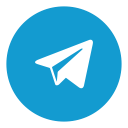
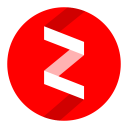
Есть много сообщений о пользователях, которые наблюдали за функцией Intel Security Assist, работающей в фоновом режиме при использовании их компьютера. Это спорная проблема, так как она не выполняет никаких функций и активно работает в фоновом режиме.
Что такое Intel Security Assist?
Intel Security Assist является программа, разработанная Intel, Наиболее часто используемая версия – 1.0.0.532, и более чем 98% всех установок в настоящее время используют эту версию. Во время установки и установки он определяет запись реестра, которая будет запускать эту программу для всех пользовательских подключений при каждом запуске Windows. Добавлена фоновая служба контроллера, настроенная для автоматического запуска. Диспетчер служб может быть использован для задержки запуска этой службы. Программа установки программного обеспечения содержит файлы 7 и обычно имеет размер 1.11 МБ (байты 1,167,360). Что касается общего числа пользователей, большинство компьютеров используют операционные системы Windows 10 и Windows 10. 61% пользователей Intel Security Assist происходят из США, но они также популярны в Италии и Великобритании.
По некоторым данным, ISA подключается к серверам Intel раз в неделю и делится неизвестной информацией.
Исправление обновления ноября 2019:
Мы рекомендуем вам попробовать этот новый инструмент. Он исправляет множество компьютерных ошибок, а также защищает от таких вещей, как потеря файлов, вредоносное ПО, сбои оборудования и оптимизирует ваш компьютер для максимальной производительности. Это исправило наш компьютер быстрее, чем делать это вручную:
Должен ли я отключить это?
Реальная причина, по которой большинство пользователей запрашивают Intel Security Assist, состоит в том, чтобы проверить, безопасно ли отключить его или даже полностью удалить со своего компьютера. Согласно нашим отчетам, удалить компонент с компьютера довольно безопасно, и он не будет иметь побочных эффектов на компьютере. Если вам неудобно удалять его, он все равно может быть заблокирован брандмауэром, который блокирует большинство его функций, и может быть разблокирован в любое время.
Intel Management Engine – это набор инструментов для расширенного и безопасного удаленного управления. Если вы не находитесь в деловой среде, маловероятно, что она вам понадобится.
Как удалить Intel Security Assist?
Поскольку удаление Intel Security Assist с вашего компьютера абсолютно безопасно, мы полностью удалим его на этом этапе. Для этого:
CCNA, веб-разработчик, ПК для устранения неполадок
Я компьютерный энтузиаст и практикующий ИТ-специалист. У меня за плечами многолетний опыт работы в области компьютерного программирования, устранения неисправностей и ремонта оборудования. Я специализируюсь на веб-разработке и дизайне баз данных. У меня также есть сертификат CCNA для проектирования сетей и устранения неполадок.
Office Source Engine — что это за служба и можно ли ее отключить? (процесс ose.exe)

Небольшой совет — для анализа автозагрузки настоятельно рекомендую использовать AnVir Task Manager. Это мощный инструмент, показывает и задания в планировщике, и автозагрузку в реестре.. мощная вещь. Не реклама — прога бесплатная, смысл.
Разбираемся
Office Source Engine скорее всего нужна для обновления Офиса. Работает под процессом ose.exe, если правда нужна для обновления, то иногда процесс может грузить ПК. Процесс предположительно запускается из этой папки:
C:Program FilesCommon FilesMicrosoft SharedSource Engine
Интересный глюк — если выключена, то иногда нельзя было установить сервис пак. Но это больше относится к Windows 7/XP.
Если служба отключена — Офис может сам предлагать обновиться.
Наконец нашел описание (инфу нашел на форуме ixbt):
Как видим — и правда нужна для обновления, но пишется что еще.. что также и для восстановления. Еще качает обновы — поэтому может и в интернет лезть, еще какое-то имеет отношение к каким-то отчетам Watson…
Отключение
Видите на скриншоте? Могут быть две. Цифра 64 возможно означает разрядность. Отключать в таком случае также можно две. Далее откроется окошко со свойствами службы — здесь все просто, в Тип запуска выбираем Отключена, после — нажимаем кнопку Остановить. Удалять ее я не советую — могут быть проблемы с Офисом.
Вывод
Надеюсь информация была полезной. Удачи и добра.
990x.top
Простой компьютерный блог для души)
AGSService.exe что это за процесс? (служба Adobe Genuine Software Integrity Service, папка AdobeGCClient)

В общем начал изучать процесс у себя на ПК, так как однозначного ответа что это за штука, то в интернете инфы нет. Значит вот читаю описание в диспетчере, там пишется что Adobe Genuine Software Integrity Service, короче непонятно что это, но видимо какой-то типа сервис от Adobe, допускаю что это может быть и служба.
Вы знаете, я случайно вбил название Adobe Genuine Software Integrity Service в поисковик и был удивлен, но инфа есть, ура. И инфа расположена на официальном сайте Adobe. Итак, смотрите. Все верно я понял, это служба, и служба занимается типа борьбой с пиратством, хм похвально. Значит служба имеет в себе набор технологий, услуг и возможностей, которые позволяют определить есть ли лицензия у проги Adobe или нет. И если вдруг, ну вдруг у вас окажется что прога Adobe не лицензионная… То я вам не завидую. Служба начнет информировать вас об этом, ну что нет лицензии и даже будет предлагать мирные способы решения этой проблемы
Итак, теперь давайте все так бы сказать визуально рассмотрим. Вот я открываю диспетчер задач:
И вот я вижу AGSService.exe на вкладке Процессы, смотрите:
Нажал правой кнопкой по процессу и там выбрал такой пункт:
В итоге ребята открылась такая папка, смотрите:
C:Program Files (x86)Common FilesAdobeAdobeGCClient
То есть вот из этого места и стартует процесс AGSService.exe, ну вы поняли, да? 
Открывается окно со списком служб, нахожу тут адобовскую службу, даже искать не пришлось, была первой, короче вот она:
Клацаю по ней два раза мышкой, появляется такое окошко:
Такс, теперь изучим представленную инфу в этом окошке. Хотя что тут изучать то? Тут указано откуда запускается процесс, но я это уже выше писал. В поле Описание самого описания к сожалению нет, хотя можно было какую-то наводящую инфу и оставить. Ну и наверно скажу как службу остановить, мало ли.. Значит сложностей абсолютно нет. Достаточно будет в менюшке Тип запуска выбрать Остановлена и потом нажать еще кнопочку Остановить, вот и фсе.
Однако ребята я знаете что подумал… Службу то выключить наверно можно, я не проверял, но вот будут ли функционировать адобовские проги нормально, если эта служба будет отключена, это ведь не простецкая служба то….
Ребята в общем на этом все, чтобы от этой службы избавиться, то нужно удалять адобовские проги, думаю это логично. Ну ребятки будем закругляться, надеюсь что все было здесь написано на доступном языке. Удачи вам и позитива!
Reason Core Security
Here we are introducing you to a security suite for PC that intends to cover different areas of our operating system that may be affected by online activities, which are basically all of them. We’re talking about Reason Core Security.
Real-time protection against malware, spyware, and potentially harmful programs
And, in this sense, it offers us a simple interface, as usual in this kind of program, from where we can control the different functions that it incorporates to protect our PC. With this program, we’ll be able to get rid of all the malware and any threat such as trojans or adware, implementing a complete real-time protection.
Fast and compatible with other antiviruses.
These are its main features and functions. Each one of them is assessed with a different threat level:
As we mentioned above, our computer will be protected in real-time. Therefore, any information provided regarding the programs that it audits will the potential level of threat that Windows has to face up to.
All the latter presented on a simple and manageable user interface that doesn’t affect the performance of our computer since the majority of the processing load is carried out on the software’s online servers. In turn, from the Settings, the user has full control over every single aspect of its functioning, being able to schedule scans or exclude areas from the analysis.
Furthermore, it doesn’t collide with any other antiviruses. It doesn’t matter which one you’ve got (McAfee, ESET, Avast. ) as you can continue to use it without any trouble.
Reason Core Security работает с любой версией Windows от Windows XP и Vista до Windows 8 и 10. Простой мастер установки поможет вам установить его на ПК с ОС Windows. Разум Core Security отлично справляется с существующими антивирусными решениями. Поэтому, если у вас есть антивирус на ПК под управлением Windows, вы не столкнетесь с какими-либо проблемами, разрешив Reason Core Security работать вместе с ним.
Разум Core Security доступен как бесплатная стандартная защита и как платная версия Complete Protection. Вышеупомянутый мастер настройки включает оба выпуска. Он установит Reason Core Security и позволит вам использовать версию Complete Protection для пробного периода в 30 дней.
Диалоговое окно «Добро пожаловать в Reason Core Security!» Появится при первом запуске приложения. Он сообщает вам, что это приложение обеспечивает защиту в режиме реального времени от всех типов активных угроз, что функция защиты Bundle не позволяет вам устанавливать нежелательное программное обеспечение и что показатель защиты обеспечивает мгновенный снимок того, насколько безопасен ваш компьютер.
В приветственном диалоге, о котором говорилось выше, будет предложено начать первоначальное сканирование совместимости. Если во время этого сканирования обнаружены какие-либо угрозы, Reason Core Security выведет список результатов и предложит удалить указанные угрозы.
Как упоминалось выше, Reason Core Security доступен как бесплатная стандартная защита и как платная версия Complete Protection.
Основа Core Security Standard Protection предлагает следующие функции: защита от вредоносных программ и шпионских программ; защита рекламного ПО и потенциально нежелательных программ (PUP); защита браузера; защита пучков; запускать проверки по требованию.
Reason Core Security Complete Protection имеет следующие дополнительные функциональные возможности: защита в реальном времени; автоматическое сканирование.
На данной странице вы можете бесплатно скачать последнюю версию Reason Core Security для Windows на русском языке.
Разработчик: Reason Software Company Inc. (США)
Дата публикации: 14 Декабря 2021-года
Русский язык: Есть
Операционная система: Windows 10 / 8.1 / 8 / 7 / XP / Vista 32|64-bit
Укрощение Kerberos. Захватываем Active Directory на виртуальной машине с HackTheBox
Партнер
Содержание статьи
HackTheBox (HTB) — полузакрытая площадка для хакерских соревнований CTF. Чтобы получить инвайт, нужно пройти небольшое испытание. После этого тебе дадут доступ к десяткам заведомо уязвимых виртуальных машин и ты сможешь прокачивать навыки пентестера. Автор статьи успел потратить немало сил в погоне за высокой строчкой в рейтинговой таблице HTB.
Контроллер домена Active Directory — это критически важная составляющая почти любой современной IT-инфраструктуры. Служба каталогов Windows Server всегда была желанным объектом контроля для нарушителей, решивших прочно обустроиться внутри корпоративной сети. Поэтому аспекты обеспечения защиты AD — животрепещущая тема для обсуждения в любой компании исследователей кибербезопасности.
Виртуалка, которую мы будем ломать, называется Active. Ее сложность оценивается сообществом невысоко — 4,6 балла из 10. Вот что нам предстоит проделать с ней:
«…Лежа в пещере своей, в три глотки лаял огромный Цербер, и лай громовой оглашал молчаливое царство…»
Разведка
Начальная стадия — сбор информации об объекте исследования для дальнейшего анализа. От качества этой фазы во многом зависит успешность планируемой атаки. Мы соберем необходимые сведения, которые определят вектор проникновения в систему.
По результатам расширенного сканирования заключаем:
Начнем с очевидного — посмотрим, что скрывает SMB.
Энумерация SMB — порт 445
Об этом можно было бы написать отдельную статью, но здесь мы лишь вкратце рассмотрим софт для срыва покровов с SMB-шар.
NSE (Nmap Scripting Engine)
Направим безопасные (safe) творения скриптового движка на 445-й порт:
Несмотря на обширный вывод, ничего полезного мы не нашли, только еще раз подтвердили, что это протокол второй версии — SMBv2. Идем дальше.
Продолжение доступно только участникам
Вариант 1. Присоединись к сообществу «Xakep.ru», чтобы читать все материалы на сайте
Членство в сообществе в течение указанного срока откроет тебе доступ ко ВСЕМ материалам «Хакера», позволит скачивать выпуски в PDF, отключит рекламу на сайте и увеличит личную накопительную скидку! Подробнее
Вариант 2. Открой один материал
Заинтересовала статья, но нет возможности стать членом клуба «Xakep.ru»? Тогда этот вариант для тебя! Обрати внимание: этот способ подходит только для статей, опубликованных более двух месяцев назад.
snovvcrash
Лид направления инфраструктурных пентестов @ Angara Security
Security Health Systray в автозагрузке — что это? (Windows 10)

Папка запуска процесса:
Однако автозагрузка может содержать похожий компонент — Security Health, функционирующий под процессом MSASCuiL.exe, папка запуска которого:
C:Program FilesWindows Defender
Запись SecurityHealth можно также обнаружить используя утилиту оптимизации CCleaner:
Security Health Systray в автозагрузке — можно отключить? Данный компонент отвечает за отображение примерно такой иконки в системном трее:
Данная иконка необходима для быстрого доступа к некоторым функциям защитника, например:
Поэтому отключение вряд ли вызовет серьезные проблемы. Можете попробовать, если что — включите обратно.
Найдена информация, что компонент Security Health Systray — имеет другое название, а именно Windows Security notification icon, значок которого можно отключить из окна Параметры:
PS: чтобы найти данные параметры, запустите окно Параметры (зажмите Win + i), в поисковой строке напишите фразу Выберите значки, отображаемые в панели задач, далее деактивируйте ползунок Всегда отображать все значки и вручную отключите необходимый компонент.
Надеюсь данная информация оказалась полезной. Удачи.
Системы класса Incident Response Platform: применение и основные функции
Друзья, в предыдущей публикации мы проанализировали международные документы по управлению рисками информационной безопасности, а в более ранних статьях рассмотрели основы информационной безопасности, обсудили законодательство в области защиты персональных данных и критической информационной инфраструктуры. В этой статье мы переходим в практическую плоскость и поговорим о системах IRP, призванных упростить и автоматизировать процедуры реагирования на инциденты ИБ. Начнем!
Введение
Как мы знаем, на текущий момент количество инцидентов ИБ, особенно в крупных компаниях, достаточно велико, и при реагировании на них счет идет буквально на минуты. При этом далеко не все могут позволить себе нанять большое количество высококлассных специалистов.
Возникает вопрос: как помочь аналитикам ИБ (прежде всего на L1 и L2) при реагировании на инциденты и снять с них рутинную нагрузку по выполнению однотипных операций?
Представим себе ситуацию, когда SIEM-система показывает, что происходит возможная атака на финансовую систему дистанционного банковского обслуживания. Злоумышленники могут похитить деньги со счетов фирмы с минуты на минуту, и после этого вернуть денежные средства будет затруднительно. Аналитик SOC, увидев такой инцидент, должен по сценарию реагирования собрать большой объем вспомогательной информации, такой как имя атакованного сервера, название финансовой системы, уточнить фамилию и контактные данные ответственного, получить у него дополнительную информацию. Если не осталось сомнений в том, что этот инцидент — «боевой», а не ложноположительный, то аналитику нужно как можно быстрее изолировать атакованный сервер от сети компании, заблокировать скомпрометированную учетную запись, сообщить об инциденте руководителю и прочим лицам в соответствии с матрицей коммуникации.
Как видим, задач — масса, и все их следует выполнить за строго отведенное нормативами и KPI время, например, за 10 минут. И как раз тут на помощь нашему аналитику может прийти платформа Incident Response Platform (IRP) — система автоматизации реагирования на инциденты информационной безопасности. Система IRP помогает выполнить ряд рутинных операций по сбору дополнительной информации, осуществить неотложные действия по сдерживанию (англ. contain) и устранению (англ. eradicate) угрозы, восстановить (англ. recover) атакованную систему, оповестить заинтересованных лиц, а также собрать и структурировать данные о расследованных инцидентах информационной безопасности. Кроме того, IRP позволяет роботизировать и автоматизировать однотипные действия оператора-специалиста ИБ, которые он производит при реагировании на инциденты информационной безопасности, что помогает снизить нагрузку сотрудника в части выполнения рутинных операций. Давайте подробнее остановимся на задачах реагирования на инциденты информационной безопасности, выполняемых IRP-системами.
Процессы реагирования на инциденты ИБ
Для того, чтобы понять, как и где корректно применять и внедрять системы IRP, нам следует увидеть процесс реагирования на инциденты информационной безопасности в целом и подумать, как можно его автоматизировать. Для этого обратимся к документу NIST SP 800-61 «Computer Security Incident Handling Guide» («Руководство по обработке инцидентов компьютерной безопасности»). В соответствии с ним, реагирование на инциденты ИБ состоит из нескольких взаимосвязанных процессов:
1. Подготовка
Этап подготовки является предварительным и одним из ключевых. На данном этапе следует проделать всю организационную работу, чтобы действия команды реагирования на инциденты ИБ были документально подтверждены и согласованы. Политики, процедуры и инструкции по реагированию должны быть максимально четкими, подробными и удобными, чтобы в случае высокоприоритетного инцидента у аналитиков команды реагирования было точное понимание того, что следует предпринять в той или иной ситуации. Следует регулярно проводить тренировки по отработке шагов, определенных в написанных документах, а также обучать персонал компании и команду реагирования корректным техническим и организационным действиям во время инцидента.
На этапе подготовки также создаются и настраиваются playbooks или runbooks — сценарии реагирования, в соответствии с которыми команда реагирования и IRP-система будут предпринимать заранее заданные действия в зависимости от деталей инцидента. Например, в случае наступления высокоприоритетного инцидента ИБ на особо критичной системе в соответствии с playbook член группы реагирования должен связаться с руководителем и ответственным за систему лицом, а IRP-платформа должна дать команду на изоляцию этой системы от сети компании для проведения дальнейших разбирательств.
Кроме того, на этапе подготовки следует обеспечить группу реагирования на инциденты всем необходимым программным и аппаратным обеспечением (т.е. выдать ноутбуки, смартфоны, установить на них необходимые утилиты), а также выполнить превентивные действия по предотвращению инцидентов (защитить сеть и устройства компании, установить средства защиты информации, провести обучение сотрудников основам ИБ). В это время платформа IRP настраивается для эффективного применения: к ней подключаются ИТ-системы и средства защиты, с которыми предстоит взаимодействовать при реагировании на инциденты. Как правило, обеспечивают подключение тех систем, которые способны представить специалисту дополнительную информацию в контексте инцидента, например, сведения о затронутых инцидентом пользователях (контактные данные, должность, структурное подразделение, полномочия) и устройствах (тип операционной системы, установленное ПО, выполняемая функция). Кроме этого, подключаются и средства защиты, которые в рамках реагирования на инцидент будут выполнять задачи по сдерживанию и устранению угроз, например, средства защиты конечных точек, межсетевые экраны и системы управления сетью.
2. Детектирование
На этапе детектирования следует определить список возможных типов инцидентов ИБ и сформулировать перечень признаков возможных инцидентов. Признаки можно условно разделить на прекурсоры и индикаторы инцидентов информационной безопасности:
3. Анализ
Во время этапа анализа инцидента основная нагрузка ложится на опыт и экспертизу аналитика — ему предстоит принять решение, был ли зафиксированный инцидент «боевым» или всё же это было ложноположительное срабатывание. Следует провести идентификацию и первичную обработку (триаж, англ. triage): определить тип инцидента и категорировать его. Далее определяются индикаторы копрометации (англ. Indicators of Compromise, IoCs), анализируется возможный масштаб инцидента и затронутые им компоненты инфраструктуры, проводится ограниченное форензик-обследование для уточнения типа инцидента и возможных дальнейших шагов по реагированию.
На этом этапе бесценную помощь окажет IRP-платформа — благодаря тому, что она может предоставить важную контекстную информацию, относящуюся к инциденту. Приведем пример: SIEM-система сообщает о том, что веб-сервер компании подвергся атаке, при этом использовавшаяся уязвимость применима только к ОС Windows. Аналитик, посмотрев в консоль IRP, сразу увидит, что атакованный веб-сервер работает на ОС Linux, следовательно, атака не могла быть успешной. Другой пример: антивирусная система на одном из ноутбуков сообщила о вирусном заражении и о последовавшим за этим обращением к определенным IP-адресам. Аналитик, воспользовавшись данными IRP-системы, увидит, что аналогичная сетевая активность наблюдается и на нескольких других устройствах в сети компании, что говорит не о единичном вирусе, а о массированном заражении. Инциденту будет присвоен более приоритетный статус, он будет эскалирован в соответствии с матрицей эскалации, и на его устранение будут направлены дополнительные ресурсы. Платформа IRP поможет запротоколировать все действия, выполненные в рамках реагирования, а также автоматизирует действия по коммуницированию и эскалации инцидента.
4. Сдерживание/локализация
На этапе сдерживания (или локализации) инцидента главной задачей является оперативная минимизация потенциального ущерба от инцидента ИБ и предоставление временного окна для принятия решения об устранении угрозы. Этого можно достичь, например, оперативно включив более строгие запретительные правила на межсетевом экране для зараженного устройства, изолировав зараженный хост от локальной сети компании, отключив часть сервисов и функций, или, наконец, полностью выключив зараженное устройство.
На данном этапе используются сведения об инциденте, полученные на этапе анализа, а также данные о том, какую функцию выполняет затронутый инцидентом ИТ-актив, поскольку, например, выключение критически важного сервера может привести к более существенным негативным последствиям для компании, чем простая перезагрузка некритичного сервиса на нём. В данной ситуации IRP-платформа опять же подскажет, какие функции выполняет сервер, как и когда его можно выключать или изолировать (при условии, что на этапе подготовки данная информация была занесена в IRP). Кроме этого, в playbooks IRP-системы на этапе подготовки также должны быть заложены сценарии сдерживания, применимые для каждого конкретного типа инцидента. Например, в случае DDoS-атаки, возможно, не имеет смысла выключать атакуемые сервера, а в случае вирусного заражения внутри одного сегмента сети можно не изолировать устройства в другом сегменте. На этапе сдерживания также проводится анализ подробностей атаки: какая система была первой атакована, какими тактиками, техниками и процедурами пользовались атакующие, какие командные серверы используются в данной атаке и т.д. Указанную информацию поможет собрать IRP-система: интеграция с источниками киберразведки (англ. Threat Intelligence feeds) и специализированными поисковыми системами (например, VirusTotal, Shodan, Censys и т.д.) даст более чёткую и обогащенную картину произошедшего инцидента, что поможет эффективнее справиться с ним. В некоторых случаях может потребоваться также получить форензик-данные для последующего проведения компьютерной криминалистической экспертизы, и IRP-платформа поможет собрать такую информацию с атакованных устройств.
5. Устранение
На этапе устранения инцидента производятся уже активные действия по удалению угрозы из сети и предотвращению повторной атаки: удаляется вредоносное ПО, изменяются взломанные учетные записи (их можно временно заблокировать, сменить пароль или, например, переименовать), устанавливаются обновления и патчи для проэксплуатированных уязвимостей, изменяются настройки средств защиты (например, для блокировки IP-адреса взломщиков). Указанные действия выполняются для всех затронутых инцидентом сущностей — и для устройств, и для учетных записей, и для программ.
Чрезвычайно важно тщательно устранить уязвимости, которые использовались злоумышленниками, поскольку чаще всего, успешно взломав какую-либо компанию, хакеры возвращаются в надежде использовать всё те же недостатки её защиты. При выполнении данного процесса платформа IRP даст необходимые команды средствам защиты и соберет недостающие данные обо всех затронутых инцидентом устройствах. Таким образом, скорость реагирования на инцидент информационной безопасности в части устранения самой угрозы существенно возрастает при использовании IRP-системы, которая будет отличным подспорьем аналитику ИБ.
6. Восстановление
На этапе восстановления следует проверить надежность предпринятых мер защиты, вернуть системы в нормальный режим работы (англ. business as usual), возможно, восстановив какие-то системы из резервных копий или установив и настроив их заново. На данном этапе системы IRP помогут не забыть все участвовавшие в инциденте устройства и хронологию событий, поскольку эти данные хранятся и накапливаются в IRP на протяжении всего цикла расследования инцидента.
7. Пост-инцидентные действия
На этапе пост-инцидентных действий (англ. post-incident activities) следует проанализировать причины инцидента (англ. root cause analysis) для того, чтобы свести к минимуму вероятность повторного аналогичного инцидента в будущем, а также оценить корректность и своевременность действий персонала и средств защиты, и, возможно, оптимизировать какие-то процедуры реагирования и политики ИБ. В случае серьезного инцидента следует провести внеочередное сканирование инфраструктуры на наличие уязвимостей, пен-тест и/или внеплановый аудит информационной безопасности.
Будет логично использовать агрегированную базу знаний для ведения накопленного опыта реагирования, что также можно сделать в IRP-платформе, в которой уже хранится подробная информация о произошедших инцидентах ИБ и о предпринятых мерах реагирования. В некоторых случаях требуется составление официального отчета по инциденту, особенно если он был серьезным или затронул важные данные: например, информацию по компьютерным инцидентам в критической информационной инфраструктуре следует отправлять в государственную систему ГосСОПКА. Для таких целей в некоторых отечественных IRP-системах есть как API для работы с ГосСОПКА, так и возможность автоматизированного составления отчетов по инцидентам на основе заранее созданных шаблонов. Как видим, IRP – это еще и универсальное хранилище сведений об инцидентах информационной безопасности с возможностью роботизации рутинных действий специалиста по информационной безопасности.
Выводы
Подведем итог. Системы IRP являются автоматизированными средствами реагирования на инциденты информационной безопасности, реализующими контрмеры для противодействия угрозам информационной безопасности в соответствии с заранее заданными сценариями реагирования. Сценарии реагирования называются playbooks или runbooks и представляют собой набор автоматизированных задач по детектированию угроз и аномалий в защищаемой инфраструктуре, реагированию и сдерживанию угроз в режиме реального времени. Сценарии реагирования действуют на основании настраиваемых правил и типов инцидентов, выполняя те или иные действия в зависимости от поступающих данных со средств защиты или информационных систем. Платформы IRP помогают проводить структурированное и журналируемое реагирование на инциденты информационной безопасности на основании правил и политик. По окончании реагирования на инцидент IRP-платформа поможет создать отчет об инциденте и предпринятых действиях по его устранению.
Обобщая сказанное, можно сделать вывод, что система IRP – это платформа реагирования на инциденты кибербезопасности, предназначенная для защиты информации путем систематизации данных об инцидентах информационной безопасности и роботизации действий оператора-аналитика ИБ. Благодаря IRP-платформам команды реагирования на инциденты информационной безопасности могут существенно сэкономить время и усилия при расследовании инцидентов ИБ, что напрямую повышает операционную эффективность деятельности департаментов ИБ и SOC-Центров.
Руслан Рахметов, Security Vision
Итак, в двух предыдущих статьях мы с вами ознакомились с основными концепциями информационной безопасности (https://www.securityvision.ru/blog/informatsionnaya-bezopasnost-chto-eto/) и с тем, что из себя представляет Центр SOC (https://www.securityvision.ru/blog/soc-chto-eto/). В этой статье мы поговорим уже более детально про разнообразные средства защиты информации, которыми пользуются специалисты по информационной безопасности, и особое внимание уделим системам управления информацией о безопасности и событиями информационной безопасности, т.е. SIEM (Security Information and Event Management). Начнем!
Но как же выглядит работа системы SIEM на практике? Чтобы ответить на эти вопросы, сначала представим себе компанию среднего размера, т.е. с числом сотрудников около 1000, каждый из которых работает за ПК, а важная информация и бизнес-системы хранятся и работают на серверах. В такой компании общее число типов технических систем защиты, как превентивных, так и детектирующих, легко может перевалить за десяток. Давайте перечислим распространенные типы средств защиты информации:
1. Антивирусы предотвращают выполнение вредоносного кода и деятельность вредоносного программного обеспечения на конечных точках (рабочих станциях и серверах), в локальном и веб-трафике, в электронной почте.
2. Средства антиэксплойт защиты позволяют обнаруживать и предотвращать вредоносное воздействие эксплойтов, т.е. программ или набора команд, использующих уязвимости установленного прикладного или системного программного обеспечения.
3. Системы контроля и управления учетными записями осуществляют централизованное управление учетными записями пользователей и администраторов ИТ-систем.
6. Системы обнаружения и/или предотвращения сетевых вторжений предназначены для анализа сетевого трафика и поиска в нем признаков того, что устройство пытаются атаковать через сеть с применением эксплойтов. Как следует из названия, системы обнаружения вторжений только оповещают о возможной атаке, а системы предотвращения вторжений автоматически блокируют подозрительный трафик.
7. «Песочницы», или, по-научному, средства изолированного выполнения программ позволяют запускать подозрительный файл в изолированной виртуальной среде, которая специально предназначена для поиска аномалий или потенциально вредоносного поведения исследуемого файла.
8. Сканеры уязвимостей предназначены для проведения анализа уязвимостей различных ИТ-систем путем получения данных об используемых версиях ПО и сравнением данной информации с каталогами известных уязвимостей, применимых к данным версиям.
9. Системы ресурсов-приманок для злоумышленников (англ. honeypots и honeynets) представляют собой заранее созданные «муляжи» информационных систем, похожих на реальные системы компании, но не содержащих никаких ценных данных. Атакующие, попав в такую ловушку, попробуют применить свой инструментарий для проведения атаки, а в этот момент их действия будут тщательно журналироваться и затем изучаться специалистами по защите информации.
10. Средства управления портативными устройствами (англ. MDM – Mobile Device Management) представляют собой программы для контроля и защиты портативных устройств сотрудников организации. Установив такое средство на своё устройство, сотрудник может получить контролируемый и безопасный удаленный доступ к ИТ-ресурсам организации, например, подключив себе на смартфон рабочую почту.
Разумеется, кроме описанных средств существуют и другие, менее распространенные, такие как системы защиты от DDoS-атак, системы защиты электронной почты, системы криптографической защиты информации, средства контроля баз данных, системы контроля действий пользователей, системы инвентаризации, классификации и учета активов, системы анализа и поиска актуальных угроз, системы защиты облачных сервисов. В следующих публикациях мы поговорим также о системах IRP (Incident Response Platform, платформы реагирования на инциденты информационной безопасности), SOAR (Security Orchestration, Automation and Response, системы управления, автоматизации и реагирования на инциденты), SGRC (Security Governance, Risk-management and Compliance, системы управления информационной безопасностью, рисками и соответствия законодательству).
Итак, основные задачи SIEM-систем таковы:
1. Получение журналов с разнообразных средств защиты
2. Нормализация полученных данных
3. Таксономия нормализованных данных
4. Корреляция классифицированных событий
5. Создание инцидента, предоставление инструментов для проведения расследования
6. Хранение информации о событиях и инцидентах в течение длительного времени (от 6 месяцев)
7. Быстрый поиск по хранящимся в SIEM данным
Кроме указанного функционала, SIEM-системы могут также оснащаться дополнительными функциями, такими как управление рисками и уязвимостями, инвентаризация ИТ-активов, построение отчетов и диаграмм и т.д. Автоматизированное реагирование на инцидент также можно настроить, для этого используются системы IRP (Incident Response Platform, платформы реагирования на инциденты информационной безопасности), которые могут без участия человека, например, заблокировать взломанную учетную запись или отключить инфицированный ПК от сети.
Reason Core Security
Здесь мы представляем вам пакет безопасности для ПК, который намеревается покрыть различные области нашей операционной системы, на которые может повлиять онлайн-активность, то есть абсолютно всё. Мы говорим о Reason Core Security.
Защита от вредоносных программ, программ-шпионов и потенциально опасных программ в реальном времени
И в этом смысле он предлагает нам простой интерфейс, как обычно в этом виде программы, откуда мы можем контролировать различные функции, которые он включает для защиты нашего ПК. С этой программой мы сможем избавиться от всех вредоносных программ и любых угроз, таких как трояны или рекламное ПО, имея полную защиту в реальном времени.
Быстрота и совместимость с другими антивирусами.
Вот его основные функции и особенности. Каждый из них оценивается разным уровнем угрозы:
Как мы уже упоминали выше, наш компьютер будет защищен в реальном времени. Поэтому любая информация, предоставляемая в отношении проверяемых программ, отображает потенциальный уровень угрозы, с которой Windows сталкивается.
Все последнее представлено на простом и управляемом пользовательском интерфейсе, который не влияет на производительность нашего компьютера, поскольку большая часть загрузки процесса выполняется на онлайн-серверах этого программного обеспечения. В свою очередь, из своих настроек пользователь имеет полный контроль над каждым аспектом своей работы, имея возможность планировать сканирования или исключать области из анализа.
Кроме того, он не вызывает конфликт с другими антивирусами. Неважно, какой у вас есть: McAfee, ESET, Avast…, поскольку вы сможете продолжать использовать его без проблем.
Разработка React-приложений с использованием ReasonReact
Вы применяете React для создания пользовательских интерфейсов? Автор материала, перевод которого мы публикуем, говорит, что он тоже работает с React. Здесь он хочет рассказать о том, почему для написания React-приложений стоит использовать ReasonML.
React — это очень хороший инструмент для разработки интерфейсов. Можно ли сделать его ещё лучше? Для того чтобы улучшить работу с React, сначала надо понять его основные проблемы. В частности, проблему, у истоков которой лежит тот факт, что React — это JavaScript-библиотека.
React и JavaScript
Если присмотреться к React, то можно заметить, что некоторые из принципов, положенные в основу этой библиотеки, чужды для JavaScript. В частности, мы говорим об иммутабельности, о принципах функционального программирования и о системе типов.
Иммутабельность — это один из базовых принципов React. Мутации свойств компонентов или состояния приложения весьма нежелательны, так как подобное может привести к непредсказуемым последствиям. В JavaScript нет стандартных механизмов для обеспечения иммутабельности. Структуры данных делают иммутабельными либо придерживаясь неких соглашений, либо используя библиотеки наподобие immutable-js.
Библиотека React основана на принципах функционального программирования, так как React-приложения представляют собой композиции функций. Хотя в JavaScript имеются некоторые возможности функционального программирования, такие, как функции первого класса, функциональным языком программирования он не является. Если на JavaScript нужно писать хороший декларативный код, приходится прибегать к сторонним библиотекам вроде Lodash/fp или Ramda.
А что не так с системой типов? В React имеется концепция PropTypes. Её используют для имитации типов в JavaScript, так как этот язык, сам по себе, не является статически типизированным. Для того, чтобы пользоваться в JS выгодами статической типизации, опять же, приходится прибегать к сторонним инструментам, таким, как Flow и TypeScript.
Сравнение React и JavaScript
Как видите, JavaScript не совместим с базовыми принципами React.
Существует ли язык программирования, который лучше JavaScript согласуется с React?
На данный вопрос можно дать положительный ответ. Этот язык — ReasonML.
В Reason реализована иммутабельность. Так как он основан на OCaml, функциональном языке программирования, соответствующие возможности также оказываются встроенными в Reason. В этом языке, кроме того, присутствует собственная система типов, подходящая для React.
Сравнение React, JavaScript и Reason
Получается, что Reason совместим с базовыми принципами React.
Reason
Reason — это не новый язык. Он представляет собой альтернативный, напоминающий JavaScript, синтаксис и набор инструментов для OCaml — функционального языка программирования, который существует уже более 20 лет. Reason был создан разработчиками из Facebook, которые уже использовали OCaml в своих проектах (Flow, Infer).
С-подобный синтаксис Reason делает OCaml доступным для программистов, которые знакомы с такими распространёнными языками, как JavaScript или Java. Reason даёт разработчику более качественную, в сравнении с OCaml, документацию, вокруг него сложилось постоянно растущее сообщество энтузиастов. Кроме того, то, что написано на Reason, несложно интегрировать с существующими JS-проектами.
Основой Reason является OCaml. Reason имеет ту же семантику, что и OCaml, различается лишь синтаксис. Это означает, что Reason даёт возможность писать OCaml-код, используя JavaScript-подобный синтаксис. В результате в распоряжении программиста оказываются такие замечательные возможности OCaml, как строгая система типов и механизм сопоставления с образцом (pattern matching).
Взглянем на фрагмент Reason-кода для того, чтобы ознакомиться с его синтаксисом.
Хотя в этом фрагменте используется механизм сопоставления с образцом, он остаётся весьма похожим на JavaScript.
Единственным языком, который работает в браузерах, является JavaScript, поэтому, для того, чтобы писать для браузеров на каком бы то ни было языке, нам надо компилировать его в JavaScript.
BuckleScript
Одной из интереснейших возможностей Reason можно назвать компилятор BuckleScript, который берёт код, написанный на Reason и преобразует его в читабельный и производительный JS-код, кроме того, неплохо очищая его от неиспользуемых конструкций.
Читабельность результатов работы BuckleScript придётся кстати в том случае, если вы работаете в команде, в которой не все знакомы с Reason. Эти люди, по крайней мере, смогут читать результирующий JS-код.
Код на Reason иногда так похож на JS-код, что компилятору вовсе не нужно его преобразовывать. Благодаря такому положению дел можно наслаждаться благами статической типизации Reason и писать код, выглядящий так, будто он написан на JavaScript.
Вот пример кода, который будет работать и в Reason и в JavaScript:
BuckleScript поставляется с четырьмя библиотеками. Это — стандартная библиотека, называемая Belt (стандартной библиотеки OCaml тут недостаточно), и привязки для JavaScript, Node.js и для API DOM.
Так как BuckleScript основан на компиляторе OCaml, компиляция оказывается очень быстрой — гораздо быстрее чем у Babel и в несколько раз быстрее чем у TypeScript.
Компиляция Reason-кода в JavaScript с помощью BuckleScript
Как видите, JS-код оказался вполне читаемым. Выглядит он так, как будто написан человеком.
Программы, написанные на Reason, компилируются не только в JavaScript, но и в нативный код, и в байт-код. В результате, например, можно написать приложение на Reason и запустить его в браузере, на MacOS, на смартфонах, работающих под управлением Android и iOS. Существует игра Gravitron, написанная Джаредом Форсайтом на Reason. Её можно запускать на всех вышеупомянутых платформах.
Организация взаимодействия с JavaScript
BuckleScript даёт возможность организации взаимодействия Reason и JavaScript. Это означает не только возможность использования рабочего JS-кода в кодовой базе Reason, но и возможность взаимодействия кода, написанного на Reason, с этим JavaScript-кодом. Как результате, код, написанный на Reason, легко поддаётся интеграции в существующие JS-проекты. Более того, в Reason-коде можно использовать JavaScript-пакеты из NPM. Например, можно создать проект, в котором совместно используются Flow, TypeScript и Reason.
Однако всё не так уж и просто. Для того чтобы использовать JavaScript-код или библиотеки в Reason, их сначала надо портировать с использованием привязок (биндингов) Reason. Другими словами, нам, для того, чтобы воспользоваться строгой системой типов Reason, нужны типы для обычного JavaScript-кода.
Если вам нужно воспользоваться какой-нибудь JavaScript-библиотекой в Reason-коде, сначала стоит обратиться к Reason Package Index (Redex) и узнать, была ли эта библиотека уже портирована в Reason. Проект Redex представляет собой каталог библиотек и инструментов, написанных на Reason и JavaScript-библиотек с Reason-привязками. Если вам удалось найти в этом каталоге нужную библиотеку, её можно установить как зависимость и использовать в Reason-приложении.
Если же найти нужную библиотеку не удалось, вам придётся самостоятельно написать биндинги. Если вы только начинаете знакомство с Reason, учтите, что писать биндинги — это задача не для новичка. Это — одна из самых сложных задач, из тех, что приходится решать тем, кто программирует на Reason. На самом деле, это — тема для отдельной статьи.
Если вам нужен лишь некий ограниченный функционал какой-нибудь JavaScript-библиотеки, вам не нужно писать привязки для всей такой библиотеки. Сделать это можно только для необходимых функций или компонентов.
ReasonReact
В начале материала мы говорили о том, что он посвящён разработке React-приложений с использованием Reason. Заниматься этим можно благодаря библиотеке ReasonReact.
Возможно, сейчас вы думаете: «Мне всё ещё непонятно — почему надо писать React-приложения на Reason». Однако мы уже обсудили основную причину использования связки React и Reason, которая заключается в том, что React лучше совместим с Reason чем с JavaScript. Почему это так? Всё дело в том, что React был создан в расчёте на Reason, или, точнее, в расчёте на OCaml.
Путь к ReasonReact
Первый прототип React был разработан Facebook и был написан на Standard Meta Language (StandardML), на языке, который является родственником OCaml. Затем React перевели на OCaml, кроме того, React перенесли на JavaScript. Сделано это было из-за того, что весь веб использовал JavaScript и, вероятно, неразумным было бы делать заявления вроде: «А теперь мы будем писать UI на OCaml». Перевод React на JavaScript себя оправдал и привёл к широкому распространению этой библиотеки.
Как результат, все привыкли воспринимать React в виде JS-библиотеки. React, а также другие библиотеки и языки, такие как Elm, Redux, Recompose, Ramda, и PureScript, способствовали популяризации функционального стиля программирования в JavaScript. А благодаря распространению Flow и TypeScript в JavaScript стала популярна и статическая типизация. В итоге парадигма функционального программирования с использованием статических типов стала главенствующей в мире разработки фронтенда.
В 2006 году компания Bloomberg создала и перевела в разряд опенсорсных проектов компилятор BuckleScript, который преобразует OCaml в JavaScript. Это позволило им писать более качественный и безопасный фронтенд-код, используя строгую систему типов OCaml. Они взяли оптимизированный и очень быстрый компилятор OCaml и заставили его генерировать код на JavaScript.
Популярность функционального программирования и выпуск BuckleScript создали идеальный климат, который позволил Facebook вернуться к исходной идее React — библиотеки, которая изначальна была написана на StandardML.
Они смешали семантику OCaml с синтаксисом JavaScript и создали Reason. Кроме того, они создали Reason-обёртку для React, представленную в виде библиотеки ReasonReact, которая обладает дополнительными функциями, такими, как инкапсуляция принципов Redux в компонентах с состоянием. Сделав это, они вернули React к его истокам.
О возможностях React в Reason
Когда библиотеку React переводили на JavaScript, возможности языка подгоняли под нужды React за счёт создания различных библиотек и инструментов. Подобный подход, в частности, означает необходимость в большом числе зависимостей для проектов. Уж не будем говорить о том, что подобные библиотеки постоянно развиваются, и в них регулярно происходят изменения, делающие их новые версии несовместимыми со старыми. Как результат, разработчику приходится очень серьёзно и осторожно относиться к обслуживанию библиотек, от которых зависят его проекты.
Это добавляет дополнительный уровень сложности в JavaScript-разработку. Например, типичное React-приложение обычно содержит, как минимум, зависимости, которые можно видеть на следующем рисунке.
Зависимости типичного React-приложения
Вот какие задачи решают эти зависимости:
Переход на ReasonReact
Проанализировав тот же список задач, которые раньше решались с помощью дополнительных средств, мы выясним, что все их можно решить с помощью встроенных средств ReasonReact. Подробности о них вы можете почитать здесь.
В приложении, подготовленном средствами ReasonReact, все эти и многие другие зависимости не нужны. Дело в том, что множество важнейших возможностей, которые упрощают разработку, уже включены в язык. Как результат — упрощается работа с зависимостями, и, по мере роста и развития приложения, эта работа не усложняется.
Всё это оказывается возможным благодаря использованию языка OCaml, которому уже более 20 лет. Это зрелый язык, базовые принципы и механизмы которого проверены временем и стабильны.
Что дальше?
Если вы родом из мира JavaScript, вам будет несложно начать работу с Reason благодаря тому, что синтаксис этого языка похож на JavaScript. Если вы раньше писали React-приложения, перейти на Reason вам будет ещё легче, так как вы можете, при работе с ReasonReact использовать все свои познания в области React. В основе ReasonReact лежит та же модель мышления, что и в основе React, процесс работы с ними так же очень схож. Это означает, что при переходе на Reason вам не придётся начинать с нуля. Вы разберётесь с Reason в процессе работы.
Лучший способ начать использовать Reason в своих проектах заключается в том, чтобы постепенно вводить в них фрагменты, написанные на Reason. Как уже было сказано, Reason-код можно использовать в JS-проектах, равно как и JS-код в Reason-проектах. Этот подход применим и при использовании ReasonReact. Можно взять ReasonReact-компонент и использовать его в традиционном React-приложении, написанном на JavaScript.
Именно такой вот инкрементальный подход был выбран разработчиками Facebook, которые широко использовали Reason при разработке мессенджера Facebook.
Если вы хотите написать React-приложение с использованием Reason и на практике изучить основы этого языка, взгляните на этот материал, где пошагово разбирается разработка игры «Крестики-нолики».
Итоги
У создателей Reason было два варианта действий. Первый заключался в том, чтобы взять JavaScript и как-то его улучшить. Если бы они избрали этот путь — им пришлось бы иметь дело с историческими недостатками JS.
Они, однако, избрали второй путь, связанный с OCaml. Они взяли OCaml — зрелый язык, обладающий отличной производительностью, и модифицировали его так, чтобы он стал похожим на JavaScript.
React тоже основан на принципах OCaml. Именно поэтому писать React-приложения гораздо легче и приятнее с использованием Reason. Работа с React в Reason предлагает более стабильный и безопасный подход к созданию React-компонентов, так как строгая система типов страхует разработчика и ему не приходится сталкиваться с большинством исторических проблем JavaScript.
Уважаемые читатели! А вы пробовали ReasonReact?
Источники:
- http://www.filecheck.ru/process/rsenginesvc.exe.html
- http://windowsbulletin.com/ru/%D1%84%D0%B0%D0%B9%D0%BB%D1%8B/%D0%B5%D1%85%D0%B5/%D0%BF%D0%BE-%D0%BF%D1%80%D0%B8%D1%87%D0%B8%D0%BD%D0%B5-%D0%BF%D1%80%D0%BE%D0%B3%D1%80%D0%B0%D0%BC%D0%BC%D0%BD%D0%BE%D0%B3%D0%BE-%D0%BE%D0%B1%D0%B5%D1%81%D0%BF%D0%B5%D1%87%D0%B5%D0%BD%D0%B8%D1%8F-%D0%BA%D0%BE%D0%BC%D0%BF%D0%B0%D0%BD%D0%B8%D0%B8-Inc/%D0%BF%D1%80%D0%B8%D1%87%D0%B8%D0%BD%D0%B0-%D0%BE%D1%81%D0%BD%D0%BE%D0%B2%D0%BD%D0%BE%D0%B9-%D0%B1%D0%B5%D0%B7%D0%BE%D0%BF%D0%B0%D1%81%D0%BD%D0%BE%D1%81%D1%82%D0%B8/rsenginesvc-exe
- http://www.reasonsecurity.com/
- http://www.alltechbuzz.net/ru/%D1%80%D0%B0%D0%B2-%D0%B0%D0%BD%D1%82%D0%B8%D0%B2%D0%B8%D1%80%D1%83%D1%81-%D0%BF%D0%BE%D1%87%D0%B5%D0%BC%D1%83-%D0%BD%D0%B5-%D1%81%D1%82%D0%BE%D0%B8%D1%82-%D0%B5%D0%B3%D0%BE-%D1%83%D0%B4%D0%B0%D0%BB%D1%8F%D1%82%D1%8C/
- http://howtoremove.guide/reason-security-engine-uninstall/
- http://www.comss.ru/page.php?id=4178
- http://rjalka.ru/v-chem-prichina-pomoschnika-mehanizma-bezopasnosti/
- http://itsecforu.ru/2019/06/24/%F0%9F%A6%9F-%D0%B0%D0%BD%D1%82%D0%B8%D0%B2%D0%B8%D1%80%D1%83%D1%81-reason-%D0%BE%D0%B1%D0%B7%D0%BE%D1%80-2019/
- http://cleanpcinfections.com/2022/04/reason-security-engine-virus-removal/
- http://www.uninstallgeeks.com/uninstall-reason-security-engine-helper
- http://studio-servis.ru/programmy/udalenie-vredonosnyh-programm-v-reason-core-security.html
- http://www.securitystronghold.com/ru/gates/remove-my-security-engine.html
- http://www.file.net/process/rsenginesvc.exe.html
- http://geekpda.ru/udalenie-vredonosnyh-programm-v-reason-core-security
- http://www.bloggersideas.com/ru/reason-core-security-review/
- http://www.filehorse.com/download-reason-core-security/
- http://1progs.ru/reason-core-security/
- http://habr.com/ru/post/268423/
- http://applezone24.ru/reason-core-security-chto-eto-za-programma/
- http://siding-rdm.ru/charity-engine/
- http://1tors.com/reason-core-security/
- http://kompyutery-programmy.ru/programmy/kak-udalit-rav-antivirus.html
- http://www.reasonsecurity.com/faq
- http://monobit.ru/reason-core-security.html
- http://rjalka.ru/kak-udalit-prichinu-bazovoy-bezopasnosti/
- http://novice-user.org/reason-core-security-litsenzionnyy-klyuch
- http://formula360.ru/reason-core-security-chto-eto-za-programma/
- http://moykomp.ru/udalenie-vredonosnyh-programm-v-reason-core-security/
- http://990x.top/aswengsrv-exe-chto-eto-za-protsess-avast-antivirus-engine-server-otvet.html
- http://howtoremove.guide/rsenginesvc-uninstall/
- http://ruprogi.ru/software/reason-core-security
- http://habr.com/ru/post/157807/
- http://990x.top/nissrv-chto-eto-za-protsess-wdnissvc.html
- http://habr.com/ru/company/simplepay/blog/258499/
- http://xakep.ru/2020/09/10/trend-micro-xdr/
- http://rocketdrivers.com/ru/malware/cyber-security-virus-removal
- http://darmoid.ru/how/reason-security-engine-helper-chto-eto.html
- http://overclockers.ru/hardnews/show/88362/amd-pozvolit-polzovatelyam-otkljuchat-vstroennyj-processor-bezopasnosti-platformy-ryzen
- http://990x.top/security-health-chto-eto-za-programma-v-avtozagruzke.html
- http://habr.com/ru/company/synology/blog/555120/
- http://habr.com/ru/company/it-guild/blog/349378/
- http://kztarif.ru/kompjutery/intel-security-software-manager-chto-jeto
- http://virtmachine.ru/office-source-engine-chto-eto-za-sluzhba-i-mozhno-li-ee-otklyuchit-protsess-ose-exe.html
- http://990x.top/agsservice-exe-chto-eto-za-protsess-sluzhba-adobe-genuine-software-integrity-service.html
- http://www.malavida.com/en/soft/reason-core-security/
- http://reason-core-security.ideaprog.download/
- http://xakep.ru/2019/06/27/htb-kerberos/
- http://virtmachine.ru/security-health-systray-v-avtozagruzke-chto-eto-windows-10-032021.html
- http://habr.com/ru/post/503230/
- http://www.securityvision.ru/blog/siem-chto-eto-i-zachem-nuzhno/
- http://reason-core-security.ru.malavida.com/
- http://habr.com/ru/company/ruvds/blog/424965/